Page 1
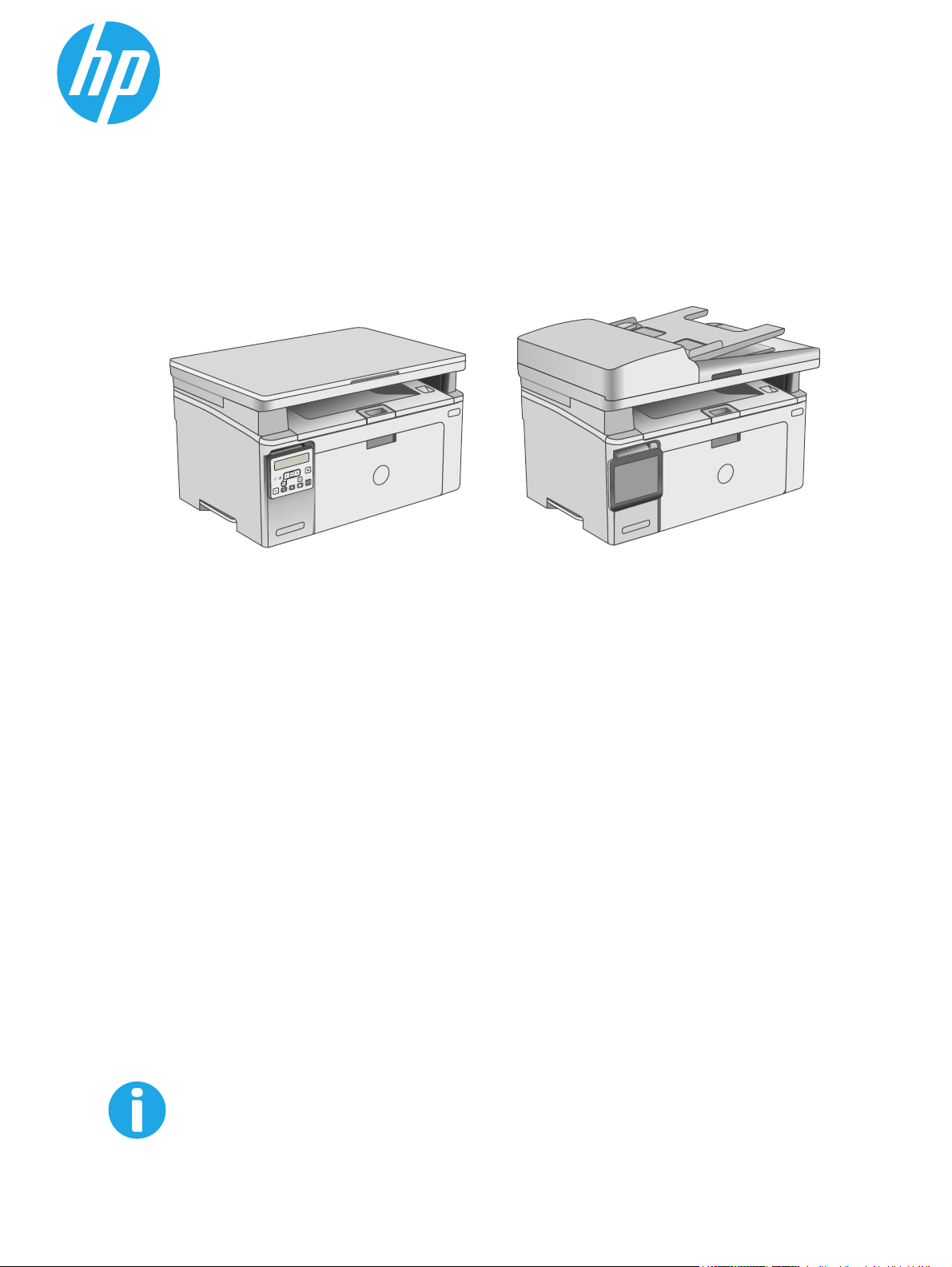
LaserJet Pro MFP M129-M132,
LaserJet Ultra MFP M133-M134
Felhasználói kézikönyv
M129-M134
www.hp.com/support/ljM129MFP
Page 2
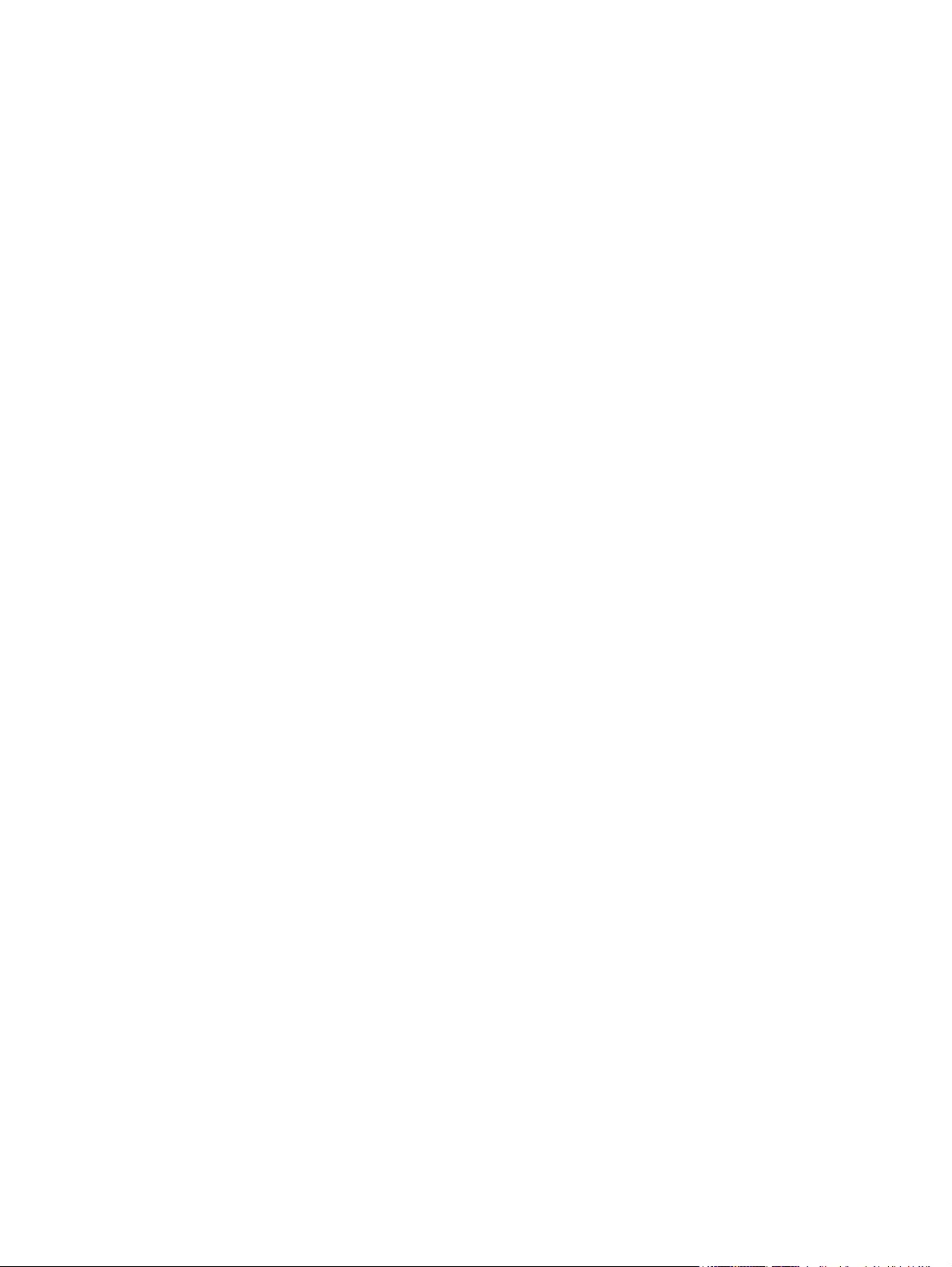
Page 3
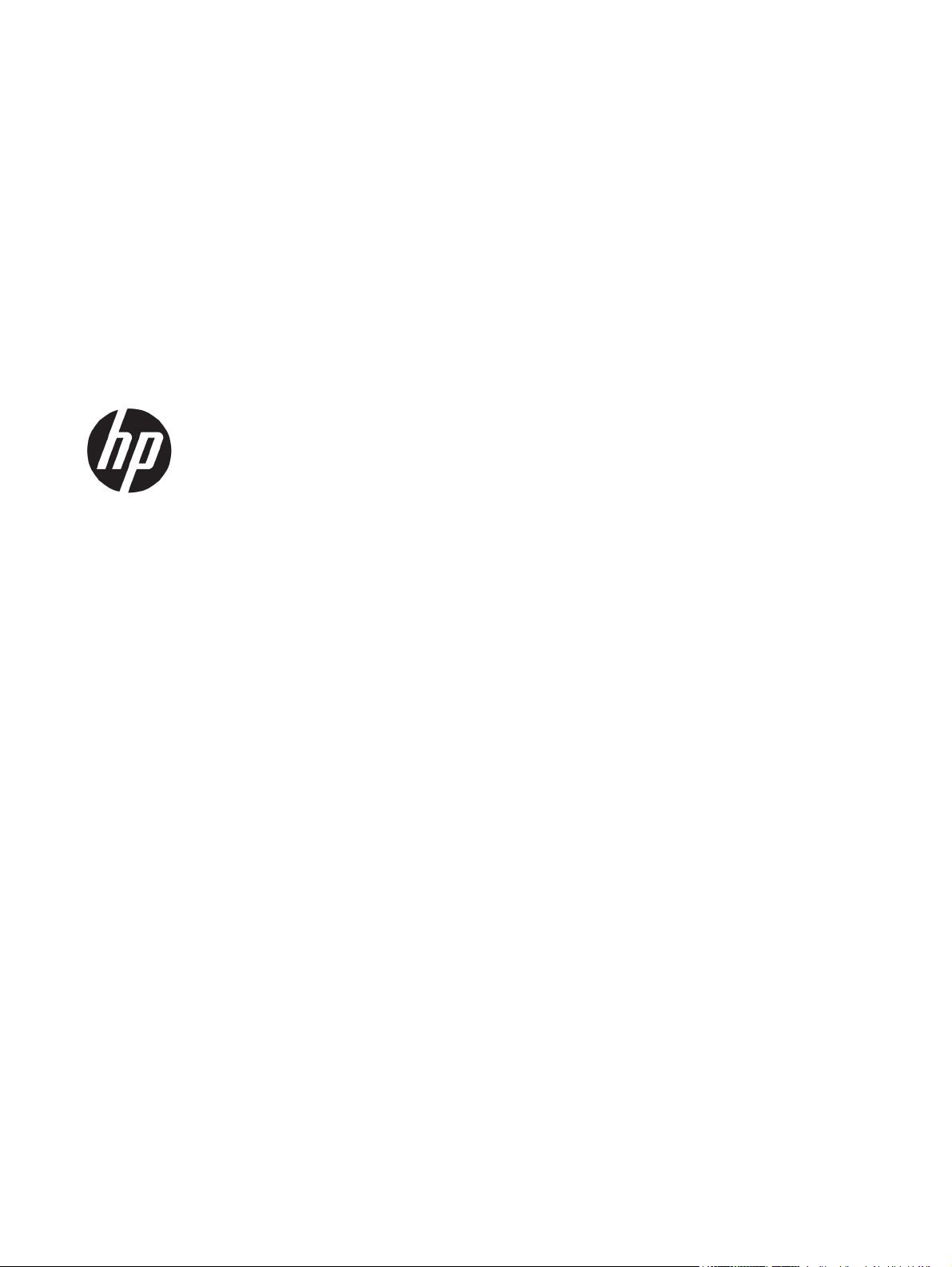
HP LaserJet Pro MFP M129-M132, LaserJet
Ultra MFP M133-M134
Felhasználói kézikönyv
Page 4
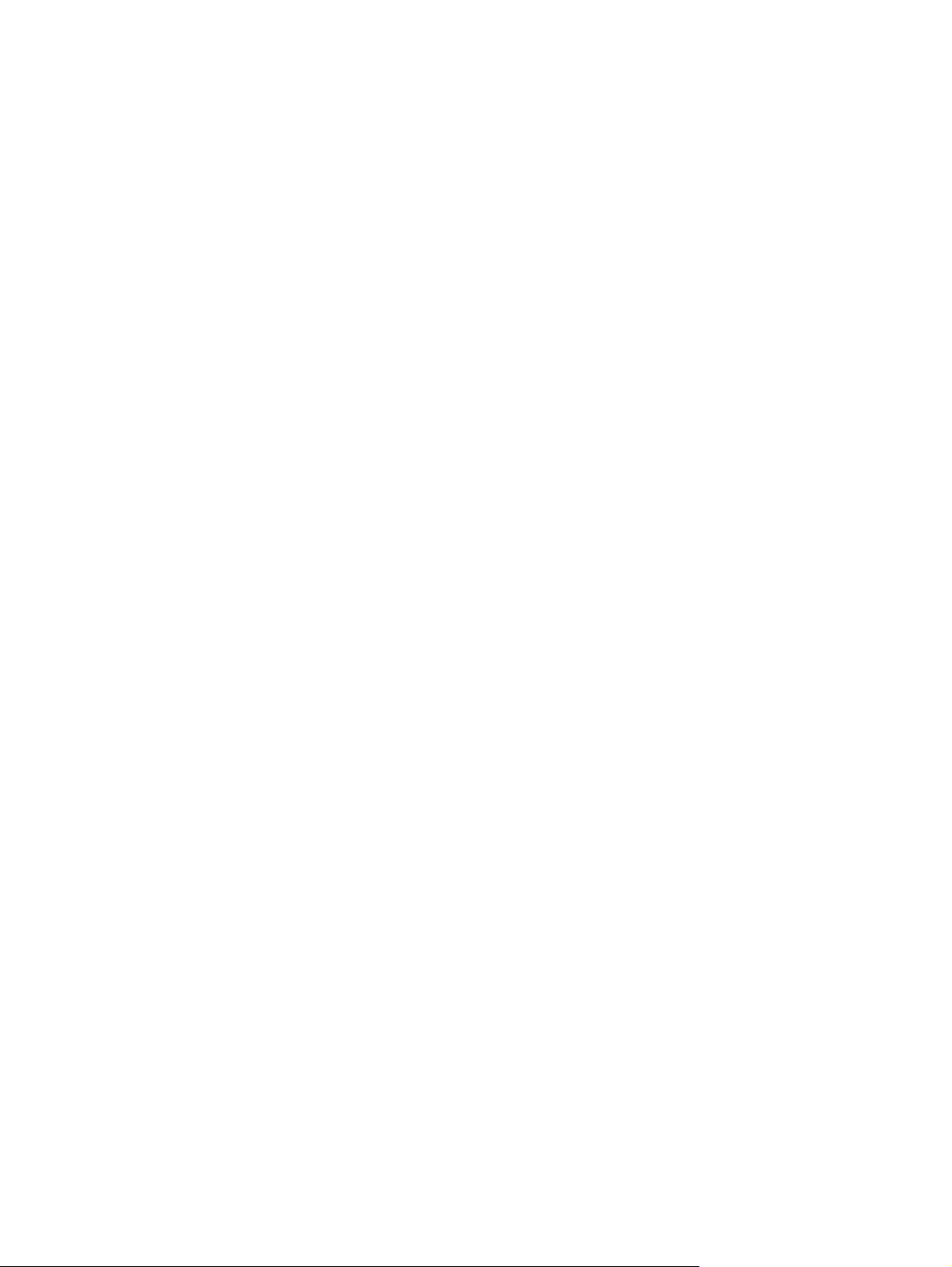
Szerzői jog és licenc
© Copyright 2016 HP Development Company,
L.P.
Előzetes írásbeli engedély nélküli
reprodukálása, adaptálása vagy fordítása tilos,
kivéve ahol ezt a szerzői jogi rendelkezések
megengedik.
Védjegyek
®
Az Adobe
, az Adobe Photoshop®, az Acrobat
és a PostScript® az Adobe Systems
Incorporated védjegye.
Az Apple és az Apple embléma az Apple, Inc.
Egyesült Államokban és más országokban/
térségekben bejegyzett védjegye.
®
A jelen kézikönyvben megadott információk
előzetes bejelentés nélkül megváltozhatnak.
A HP termékekre és szolgáltatásokra
vonatkozó kizárólagos garanciák az adott
termékhez és szolgáltatáshoz mellékelt
garancianyilatkozatokban találhatók. Az ebben
az útmutatóban foglaltak nem tekinthetők
további garanciavállalásnak. A HP nem vállal
felelősséget a jelen útmutatóban előforduló
műszaki vagy szerkesztési hibákért, illetve
kihagyásokért.
Edition 2, 01/2019
Az OS X az Apple Inc. Egyesült Államokban és
más országokban/térségekben bejegyzett
védjegye.
Az AirPrint az Apple Inc. Egyesült Államokban
és más országokban/térségekben bejegyzett
védjegye.
A Microsoft®, a Windows®, a Windows® XP és a
Windows Vista® a Microsoft Corporation
Egyesült Államokban bejegyzett védjegye.
Page 5
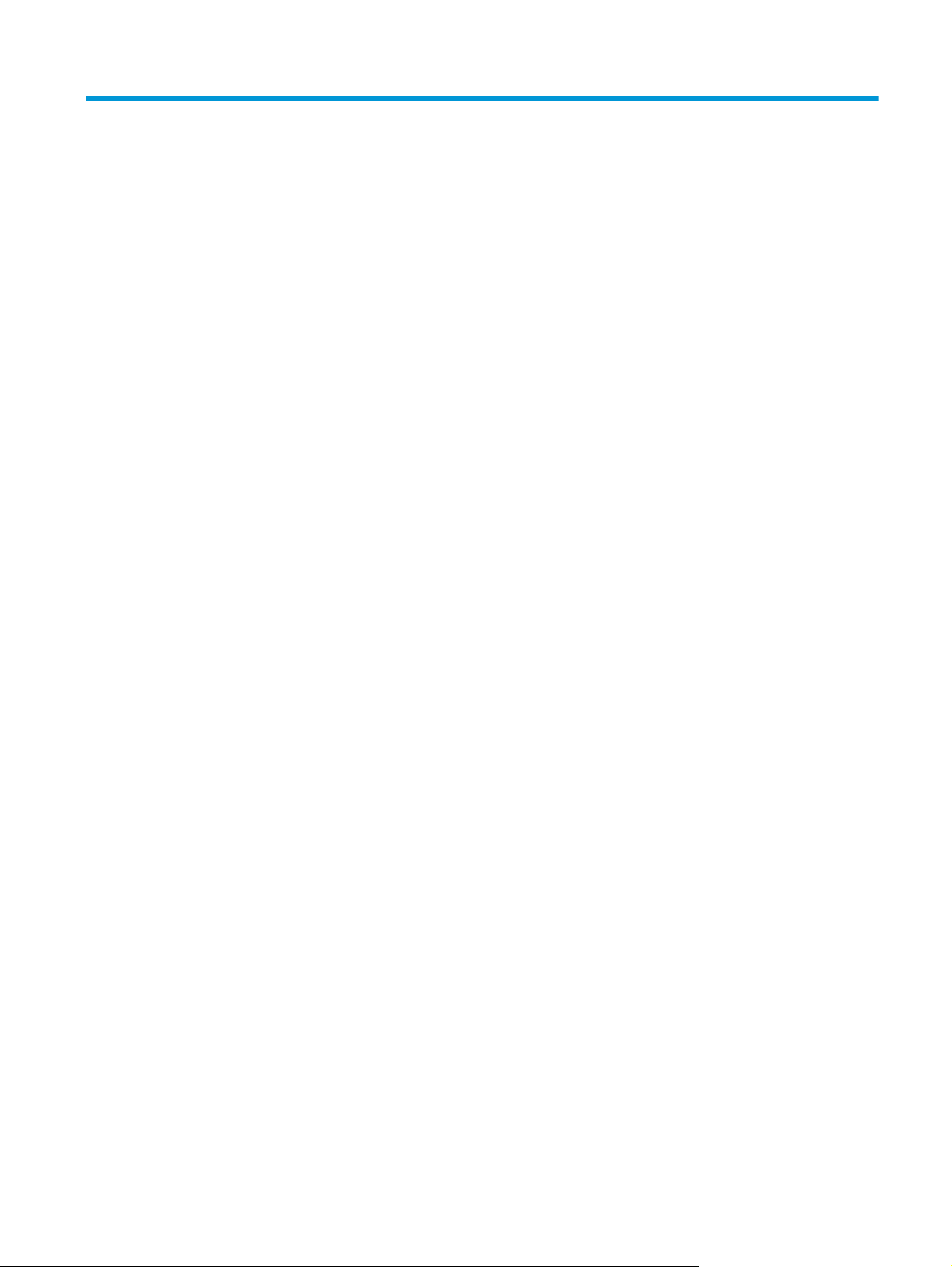
Tartalomjegyzék
1 A nyomtató áttekintése ................................................................................................................................. 1
Nyomtató-nézetek ................................................................................................................................................ 2
A nyomtató elölnézete ........................................................................................................................ 2
A nyomtató hátulnézete ..................................................................................................................... 3
Illesztőportok ...................................................................................................................................... 3
LED-kezelőpanel képe (M130a, M132a, M133a, M134a típusok) ..................................................... 4
2 soros LCD-kezelőpanel képe (M130nw és M132nw, M132snw típusok esetén) ............................ 5
2 soros LCD-kezelőpanel képe (M130fn, M132fn, M132fp, M133fn, M134fn típusok) .................... 6
Érintőképernyős kezelőpanel képe (M130fw, M132fw típusok) ....................................................... 8
Kezdőképernyő elrendezése ............................................................................................ 9
Az érintőképernyős kezelőpanel használata ................................................................... 9
A nyomtató műszaki adatai ................................................................................................................................ 11
Műszaki adatok ................................................................................................................................. 11
Támogatott operációs rendszerek ................................................................................................... 11
Mobilnyomtatási megoldások .......................................................................................................... 13
A nyomtató méretei .......................................................................................................................... 14
Teljesítményfelvétel, elektromos jellemzők és zajkibocsátás ........................................................ 15
Az üzemelési környezeti tartomány ................................................................................................. 15
Nyomtatóhardver-beállítás és szoftvertelepítés ............................................................................................... 16
2 Papírtálcák ................................................................................................................................................. 17
Az adagolótálca feltöltése .................................................................................................................................. 18
Bevezetés .......................................................................................................................................... 18
Papír betöltése az adagolótálcába ................................................................................................... 18
Borítékok betöltése és nyomtatása .................................................................................................................... 21
Bevezetés .......................................................................................................................................... 21
Borítékok nyomtatása ...................................................................................................................... 21
A boríték tájolása .............................................................................................................................. 21
3 Kellékek, tartozékok és alkatrészek ............................................................................................................. 23
Kellékek, tartozékok és alkatrészek rendelése .................................................................................................. 24
HUWW iii
Page 6
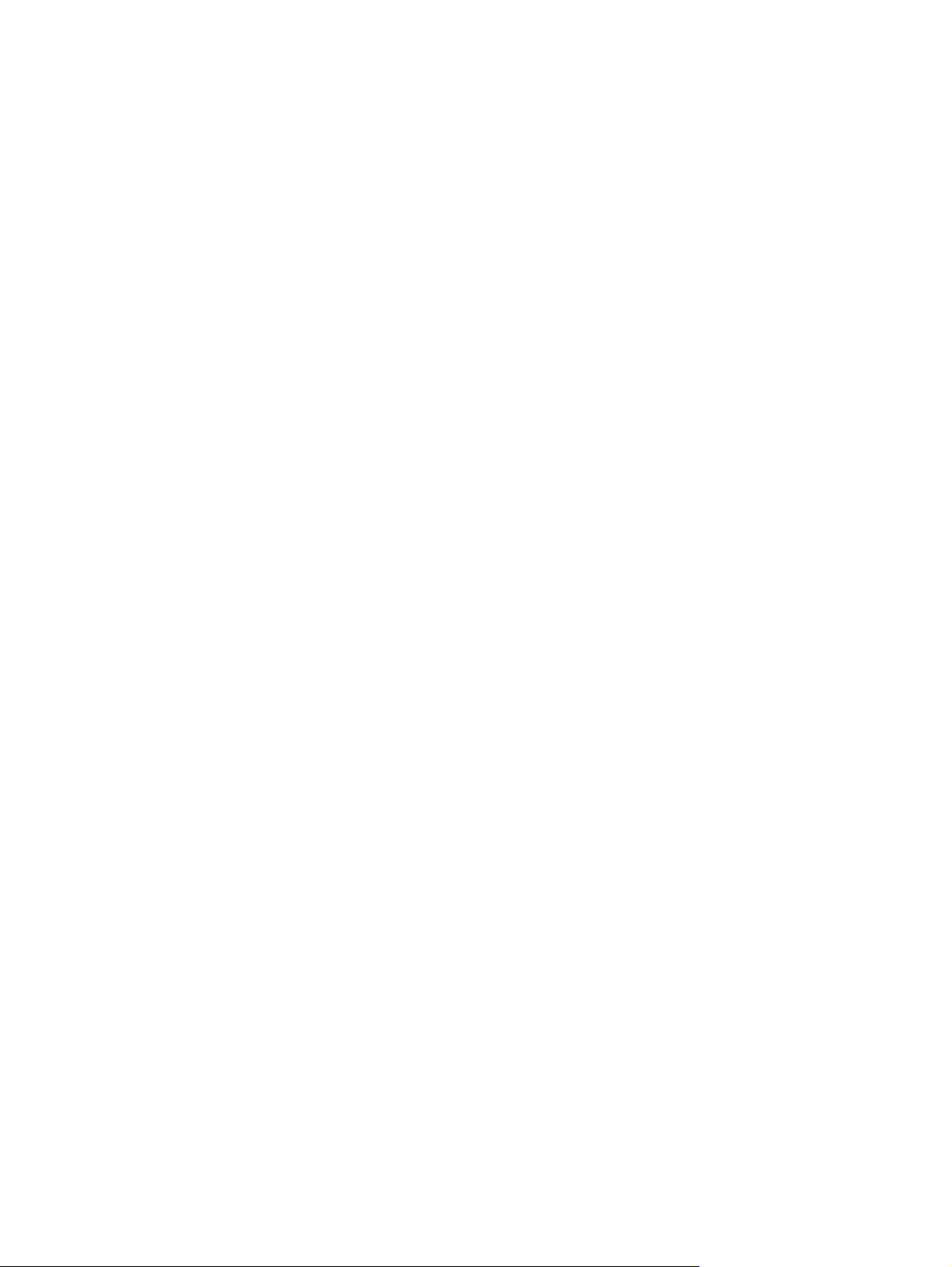
Megrendelés ...................................................................................................................................... 24
Kellékek és tartozékok ..................................................................................................................... 24
Vásárló által cserélhető alkatrészek ................................................................................................ 24
A HP tonerkazetta-védelmet szolgáló kellékbeállításainak konfigurálása ...................................................... 26
Bevezetés .......................................................................................................................................... 26
A Festékkazetta-stratégia funkció engedélyezése vagy letiltása .................................................. 26
2 soros és érintőképernyős kezelőpanellel rendelkező modellek esetében a
funkció engedélyezése ................................................................................................... 26
2 soros és érintőképernyős kezelőpanellel rendelkező modellek esetében a
funkció letiltása .............................................................................................................. 27
A Festékkazetta-stratégia funkció engedélyezése a HP beágyazott webszerver
(EWS) segítségével ......................................................................................................... 27
A Festékkazetta-stratégia funkció letiltása a HP beágyazott webszerver (EWS)
segítségével .................................................................................................................... 28
Kazettastratégiával kapcsolatos, a kezelőpanelen vagy a beágyazott
webszerveren megjelenő hibaüzenetek hibaelhárítása ................................................ 28
A Festékkazetta-védelem funkció engedélyezése vagy letiltása ................................................... 29
2 soros és érintőképernyős kezelőpanellel rendelkező modellek esetében a
funkció engedélyezése ................................................................................................... 29
2 soros és érintőképernyős kezelőpanellel rendelkező modellek esetében a
funkció letiltása .............................................................................................................. 29
A Festékkazetta-védelem funkció engedélyezése a HP beágyazott webszerver
(EWS) segítségével ......................................................................................................... 29
A Festékkazetta-védelem funkció letiltása a HP beágyazott webszerver (EWS)
segítségével .................................................................................................................... 30
Kazettavédelemmel kapcsolatos, a kezelőpanelen vagy a beágyazott
webszerveren megjelenő hibaüzenetek hibaelhárítása ................................................ 31
A festékkazetta visszahelyezése ........................................................................................................................ 32
Bevezetés .......................................................................................................................................... 32
A tonerkazettára és a képalkotó dobra vonatkozó információk ..................................................... 32
A tonerkazetta cseréje (M129-M132 típusok) .................................................................................. 33
A tonerkazetta cseréje (M133-M134 típusok) .................................................................................. 35
A képalkotó dob cseréje (M129-M132 típusok) ............................................................................... 38
A képalkotó dob cseréje (M133-M134 típusok) ............................................................................... 41
4 Nyomtatás .................................................................................................................................................. 45
Nyomtatási feladatok (Windows) ....................................................................................................................... 46
Nyomtatás (Windows) ....................................................................................................................... 46
Nyomtatás mindkét oldalra kézi átfordítással (Windows) .............................................................. 46
Több oldal nyomtatása egy lapra (Windows) ................................................................................... 48
A papírtípus kiválasztása (Windows) ................................................................................................ 48
További nyomtatási feladatok .....................................................................................................
iv HUWW
..... 4
8
Page 7
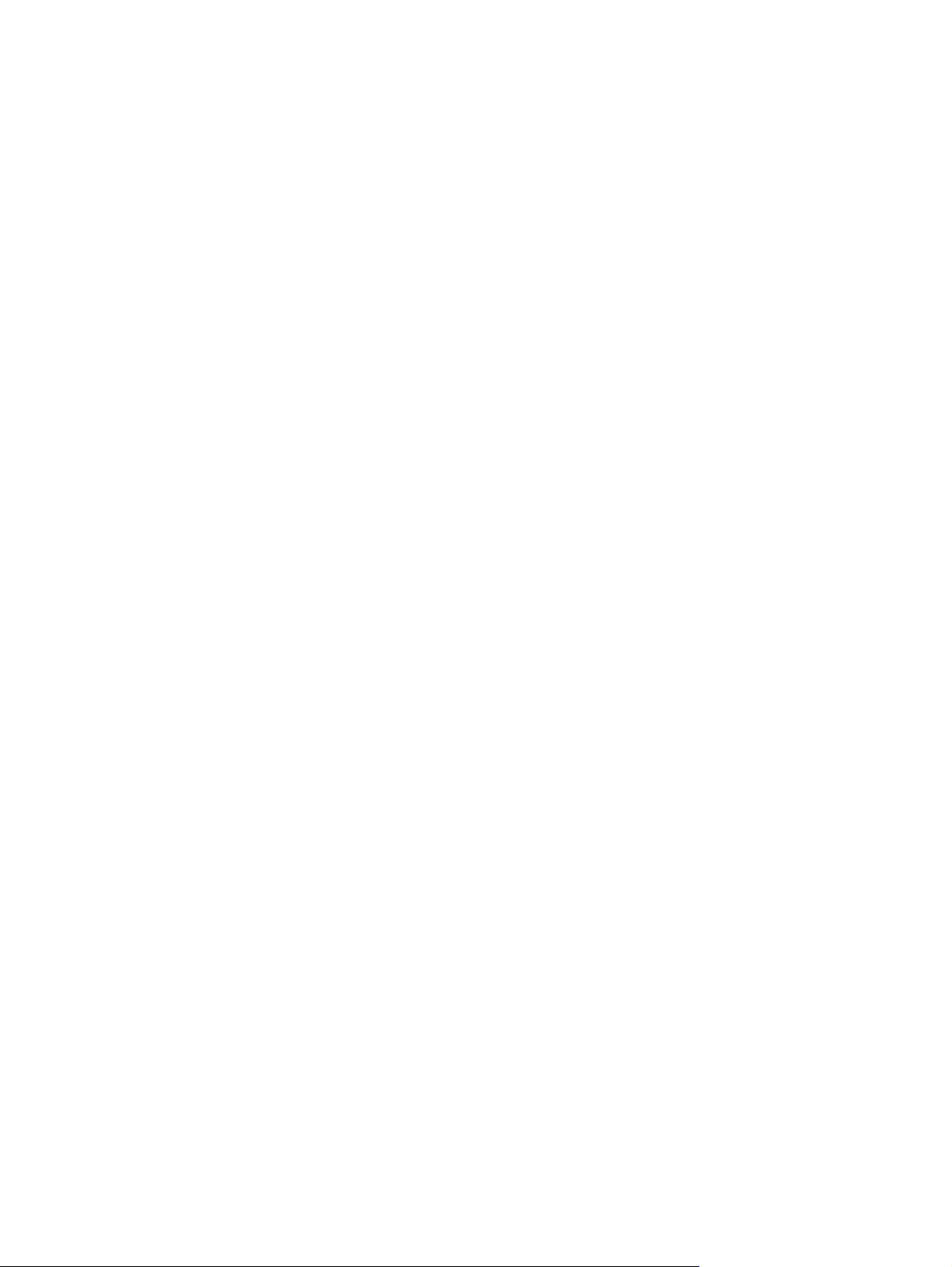
Nyomtatási feladatok (OS X) ............................................................................................................................... 49
A nyomtatás (OS X) ........................................................................................................................... 49
Nyomtatás mindkét oldalra kézi átfordítással (OS X) ...................................................................... 49
Több oldal nyomtatása egy lapra (OS X) .......................................................................................... 49
Papírtípus kiválasztása (OS X) .......................................................................................................... 50
További nyomtatási feladatok .......................................................................................................... 50
Mobil nyomtatás .................................................................................................................................................. 51
Bevezetés .......................................................................................................................................... 51
Wi-Fi Direct (csak vezeték nélküli típusok esetében) ...................................................................... 51
Wi-Fi Direct engedélyezése vagy tiltása ........................................................................ 53
A nyomtató Wi-Fi Direct nevének módosítása ............................................................... 54
HP ePrint e-mailen keresztül ............................................................................................................ 55
HP ePrint szoftver ............................................................................................................................. 57
AirPrint ............................................................................................................................................... 57
Android beágyazott nyomtatás ........................................................................................................ 58
5 Másolás ...................................................................................................................................................... 59
Másolat készítése ................................................................................................................................................ 60
Másolás mindkét oldalra (kétoldalas másolás) .................................................................................................. 62
Másolás mindkét oldalra kézi átfordítással ..................................................................................... 62
További másolási feladatok ................................................................................................................................ 63
6 Beolvasás ................................................................................................................................................... 65
Lapolvasás HP Lapolvasás szoftver segítségével (Windows) ............................................................................ 66
Lapolvasás HP Easy Scan szoftver segítségével (OS X) ..................................................................................... 67
A Beolvasás e-mailbe funkció beállítása (csak érintőképernyős modellek esetében) ..................................... 68
Bevezetés .......................................................................................................................................... 68
Mielőtt elkezdené .............................................................................................................................. 68
Első módszer: A Beolvasás e-mailbe varázsló használata (Windows) ............................................ 68
Második módszer: A Beolvasás e-mailbe funkció beállítása a HP beágyazott webszerver
segítségével (Windows) .................................................................................................................... 70
Első lépés: A HP beágyazott webszerver (EWS) elérése ................................................ 70
Második lépés: A Beolvasás e-mailbe funkció konfigurálása ........................................ 70
Harmadik lépés: Névjegyek hozzáadása az E-mail címjegyzékhez .............................. 72
Negyedik lépés: Az alapértelmezett e-mail opciók konfigurálása ............................... 72
A Beolvasás e-mailbe funkció beállítása Mac rendszerben ............................................................. 73
Első lépés: A HP beágyazott webszerver (EWS) elérése ................................................ 73
Első módszer: A HP beágyazott webszerver (EWS) megnyitása
webböngészőből .......................................................................................... 73
Második módszer: A HP beágyazott webszerver (EWS) megnyitása a
HP Utility segédprogrammal ........................................................................ 73
HUWW v
Page 8
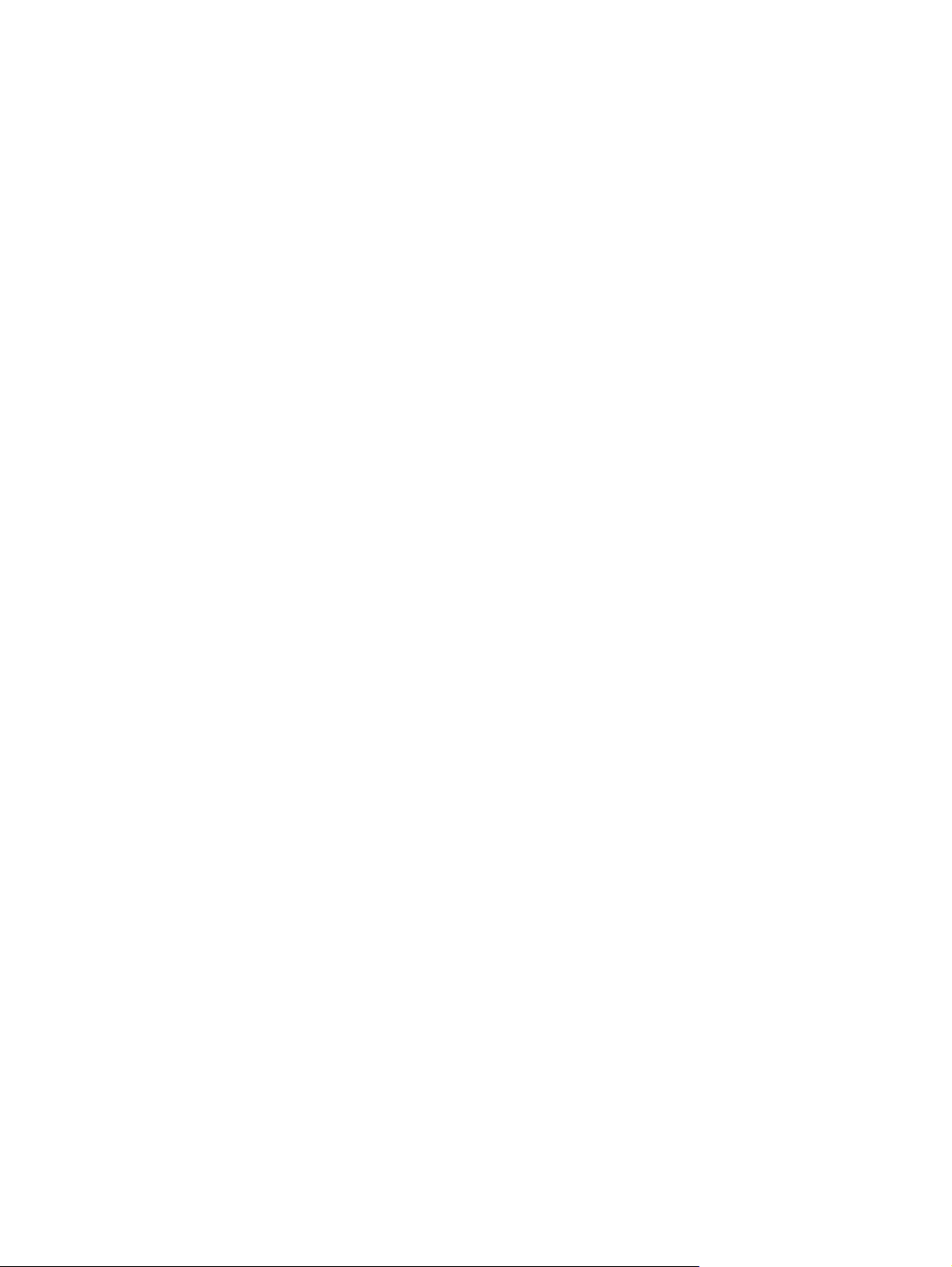
Második lépés: A Beolvasás e-mailbe funkció konfigurálása ........................................ 74
Harmadik lépés: Névjegyek hozzáadása az E-mail címjegyzékhez .............................. 75
Negyedik lépés: Az alapértelmezett e-mail opciók konfigurálása ............................... 76
Beolvasás hálózati mappába funkció beállítása (csak érintőképernyős modellek esetében) ......................... 77
Bevezetés .......................................................................................................................................... 77
Mielőtt elkezdené .............................................................................................................................. 77
Első módszer: A Beolvasás hálózati mappába telepítési varázsló használata (Windows) ............. 77
Második módszer: A Beolvasás hálózati mappába funkció beállítása a HP beágyazott
webszerver segítségével (Windows) ................................................................................................ 79
Első lépés: A HP beágyazott webszerver (EWS) elérése ................................................ 79
Második lépés: A Beolvasás hálózati mappába funkció konfigurálása ......................... 80
Beolvasás hálózati mappába funkció beállítása Mac rendszerben ................................................. 81
Első lépés: A HP beágyazott webszerver (EWS) elérése ................................................ 81
Első módszer: A HP beágyazott webszerver (EWS) megnyitása
webböngészőből .......................................................................................... 81
Második módszer: A HP beágyazott webszerver (EWS) megnyitása a
HP Utility segédprogrammal ........................................................................ 81
Második lépés: A Beolvasás hálózati mappába funkció konfigurálása ......................... 82
Beolvasás e-mailbe (csak érintőképernyős modellek) ...................................................................................... 84
Beolvasás hálózati mappába (csak érintőképernyős modellek) ....................................................................... 85
További beolvasási feladatok ............................................................................................................................. 86
7 Fax ............................................................................................................................................................. 87
A készülék beállítása faxok küldésére és fogadására ....................................................................................... 88
Üzembe helyezés előtt ..................................................................................................................... 88
1. lépés: A telefon csatlakozási típusának megállapítása ............................................................... 88
2. lépés: A fax beállítása ................................................................................................................... 89
Önálló telefonvonal ........................................................................................................ 89
Közös hang- és faxvonal ................................................................................................ 90
Közös hang- és faxvonal üzenetrögzítővel ................................................................... 91
3. lépés: Állítsa be a faxkészülék idejét, dátumát és fejlécét. ......................................................... 93
HP Faxbeállítás varázsló ................................................................................................ 93
Nyomtató kezelőpanelje ................................................................................................ 94
HP beágyazott webszerver (EWS) és HP Készülék eszköztár (Windows) ..................... 94
4. lépés: Faxteszt futtatása .............................................................................................................. 95
Fax küldése .......................................................................................................................................................... 97
Faxolás a síkágyas lapolvasóról ....................................................................................................... 97
Faxküldés a dokumentumadagolóról (csak a dokumentumadagolóval rendelkező típusok
esetében) ........................................................................................................................................... 98
Gyorstárcsázások és csoportos tárcsázási bejegyzések használata .............................................. 98
Faxküldés a szoftveralkalmazás segítségével ................................................................................ 99
vi HUWW
Page 9
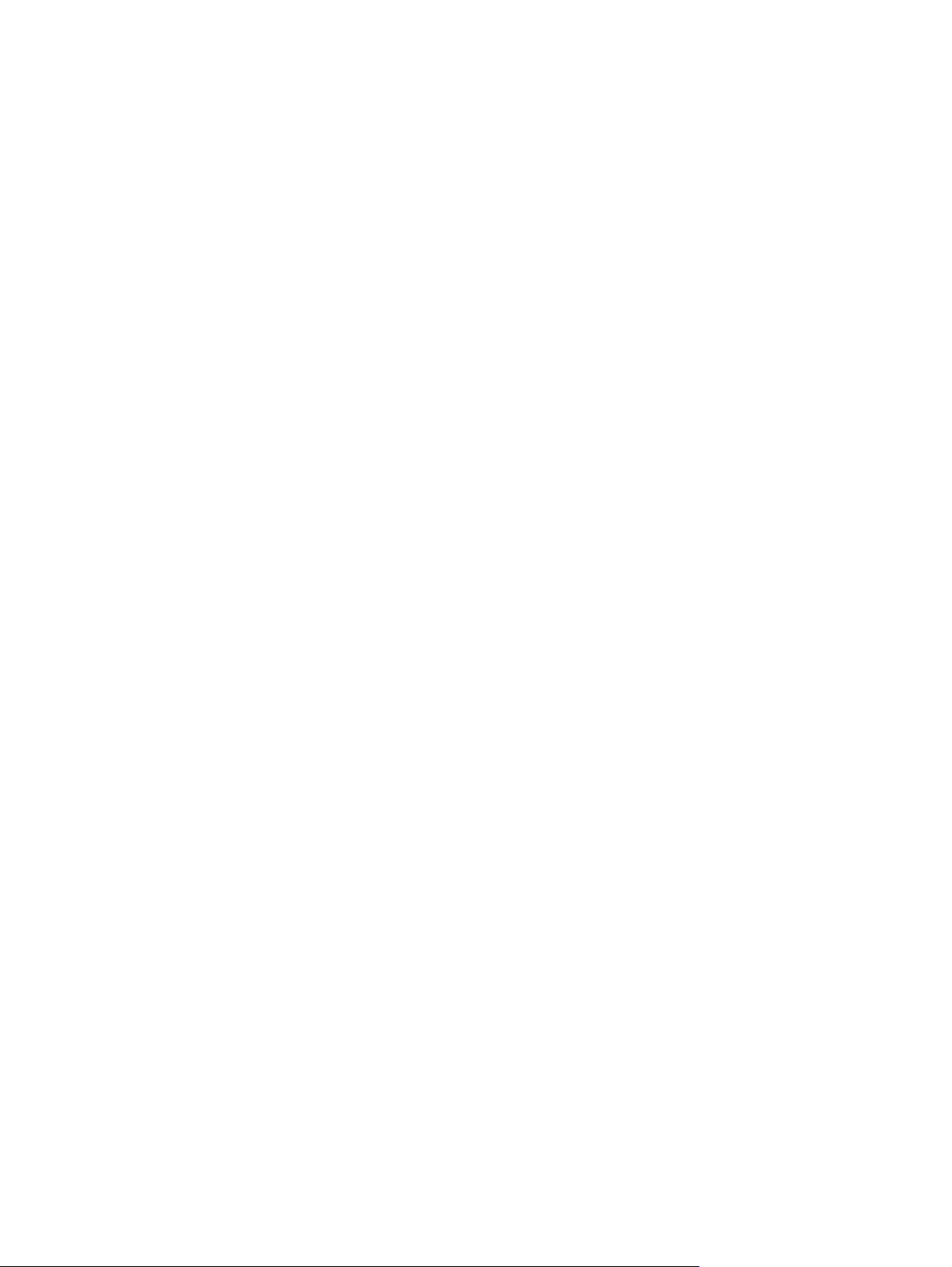
Fax küldése külső programból (például Microsoft Word) ................................................................ 99
További faxolási feladatok ................................................................................................................................ 101
8 A nyomtató kezelése .................................................................................................................................. 103
A HP webszolgáltatások alkalmazásainak használata (csak érintőképernyős modellek) ............................. 104
A nyomtató kapcsolati típusának módosítása (Windows) ............................................................................... 105
Speciális beállítások a HP beépített webszerver (EWS) és HP Készülék eszköztár (Windows) eszközzel ..... 106
Speciális beállítás HP Utility OS X operációs rendszerhez segédprogrammal ................................................ 110
A HP Utility megnyitása .................................................................................................................. 110
A HP Utility funkciói ......................................................................................................................... 110
IP hálózati beállítások konfigurálása ............................................................................................................... 113
Bevezetés ........................................................................................................................................ 113
Nyomtatómegosztásra vonatkozó korlátozó nyilatkozat ............................................................ 113
Hálózati beállítások megtekintése és módosítása ........................................................................ 113
A nyomtató átnevezése a hálózaton .............................................................................................. 114
IPv4 TCP/IP-paraméterek kézi beállítása a kezelőpanelen ........................................................... 115
Kapcsolati sebesség beállítása ...................................................................................................... 116
A nyomtató biztonsági funkciói ........................................................................................................................ 118
Bevezetés ........................................................................................................................................ 118
Rendszerjelszó hozzárendelése vagy módosítása a beágyazott webszerverrel ......................... 118
A formázó zárolása ......................................................................................................................... 119
Energiamegtakarítási beállítások ..................................................................................................................... 120
Bevezetés ........................................................................................................................................ 120
Nyomtatás EconoMode (gazdaságos) üzemmódban .................................................................... 120
Az Alvás/Automatikus kikapcsolás inaktivitás esetén beállítás konfigurálása ............................ 120
A Kikapcsolás inaktivitás esetén késleltetés beállítása és a nyomtató 1 watt vagy annál
kevesebb energiafogyasztásának beállítása ................................................................................. 121
A Kikapcsolás késleltetése beállítás elvégzése ............................................................................. 123
A firmware frissítése ......................................................................................................................................... 125
Első módszer: Firmware frissítése a 2 soros vagy érintőképernyős kezelőpanel használatával 125
2. módszer: Firmware frissítése a firmware-frissítő segédprogrammal ...................................... 126
9 Hibaelhárítás ............................................................................................................................................ 129
Ügyfélszolgálat ................................................................................................................................................. 130
A kezelőpanel jelzőfényeinek értelmezése (csak LED-kezelőpanel esetén) .................................................. 131
A kezelőpanel súgója (csak érintőképernyős modellek) .................................................................................. 135
A gyári alapértelmezések visszaállítása .......................................................................................................... 136
A nyomtató kezelőpaneljén vagy a beágyazott webszerveren megjelenik a „Kazetta festékszintje
alacsony” vagy a „Kazetta festékszintje nagyon alacsony” üzenet ................................................................ 138
A „Nagyon alacsony” beállítások módosítása ............................................................................... 138
Faxként is használható nyomtatóknál ........................................................................ 140
HUWW vii
Page 10
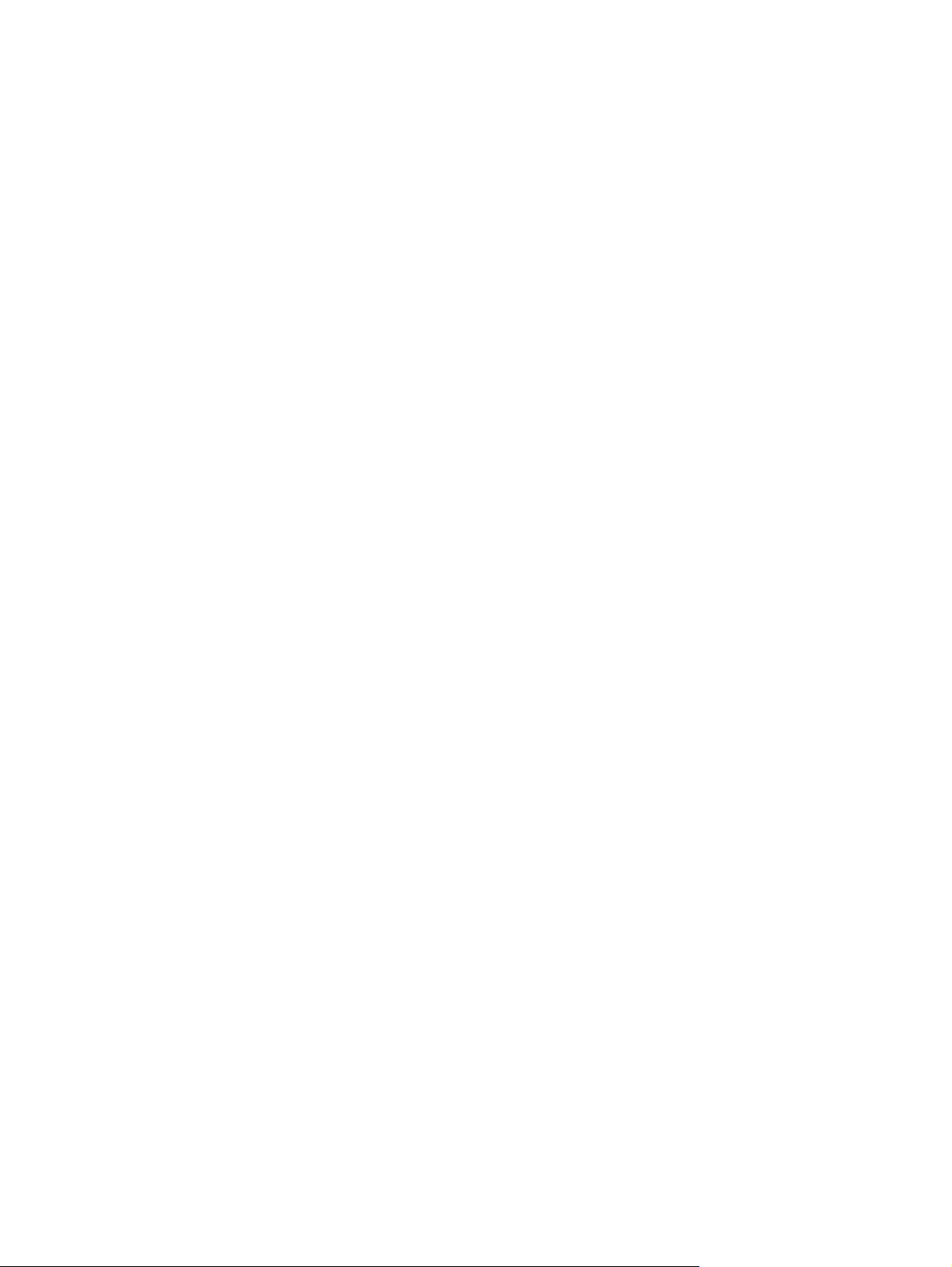
Rendeljen kellékeket ...................................................................................................................... 140
A készülék nem húz be papírt a papírtálcáról, vagy hibás a betöltés. ............................................................. 141
Bevezetés ........................................................................................................................................ 141
A nyomtató nem húz be papírt ....................................................................................................... 141
A nyomtató egyszerre több lapot húz be ....................................................................................... 142
A lapadagoló beragad, ferdén húzza be a lapot, vagy egyszerre több lapot is behúz. ................ 143
Tisztítsa meg a dokumentumadagoló behúzógörgőit és elválasztópárnáját .............................. 144
Papírelakadások megszüntetése ..................................................................................................................... 146
Bevezetés ........................................................................................................................................ 146
Papírelakadások lehetséges helye ................................................................................................. 146
Gyakori, visszatérő papírelakadásokat tapasztal? ........................................................................ 146
Papírelakadás megszüntetése az adagolótálcában ...................................................................... 149
A tonerkazetta környékén kialakult papírelakadások megszüntetése ........................................ 152
Papírelakadások megszüntetése a kimeneti tálcában .................................................................. 154
Papírelakadás megszüntetése a lapadagolóban (csak lapadagolóval rendelkező típusok
esetén) ............................................................................................................................................. 157
A lapadagoló cserélhető lemezszerkezetének megtisztítása ......................................................................... 160
A nyomtatási minőség javítása ......................................................................................................................... 162
Bevezetés ........................................................................................................................................ 162
Másik szoftverprogramból történő nyomtatás ............................................................................. 162
A papírtípus ellenőrzése a nyomtatási feladathoz ........................................................................ 162
A papírtípus-beállítás ellenőrzése (Windows) ............................................................. 162
A papírtípus-beállítás ellenőrzése (OS X) .................................................................... 162
A tonerkazetta állapotának ellenőrzése ........................................................................................ 162
A nyomtató tisztítása ...................................................................................................................... 164
Tisztítóoldal nyomtatása ............................................................................................. 164
A tonerkazetta és a képalkotó dob szemrevételezéssel történő vizsgálata ................................ 165
Ellenőrizze a papírt és a nyomtatási környezetet ......................................................................... 165
1. lépés: A HP specifikációknak megfelelő papír használata ...................................... 165
2. lépés: A nyomtatási környezet ellenőrzése ............................................................. 165
Az EconoMode beállítások ellenőrzése .......................................................................................... 166
Nyomtatási sűrűség beállítása ....................................................................................................... 166
A másolási és beolvasási képminőség javítása ................................................................................................ 169
Bevezetés ........................................................................................................................................ 169
Por és egyéb szennyeződés a lapolvasó üvegén ........................................................................... 169
A papírbeállítások ellenőrzése ....................................................................................................... 169
Optimalizálás szövegre vagy képekre ............................................................................................ 171
Széltől szélig másolás .................................................................................................................... 172
Tisztítsa meg a dokumentumadagoló behúzógörgőit és elválasztópárnáját .............................. 173
A faxképminőség javítása ................................................................................................................................. 174
Bevezetés ........................................................................................................................................ 174
vii
i HU
WW
Page 11
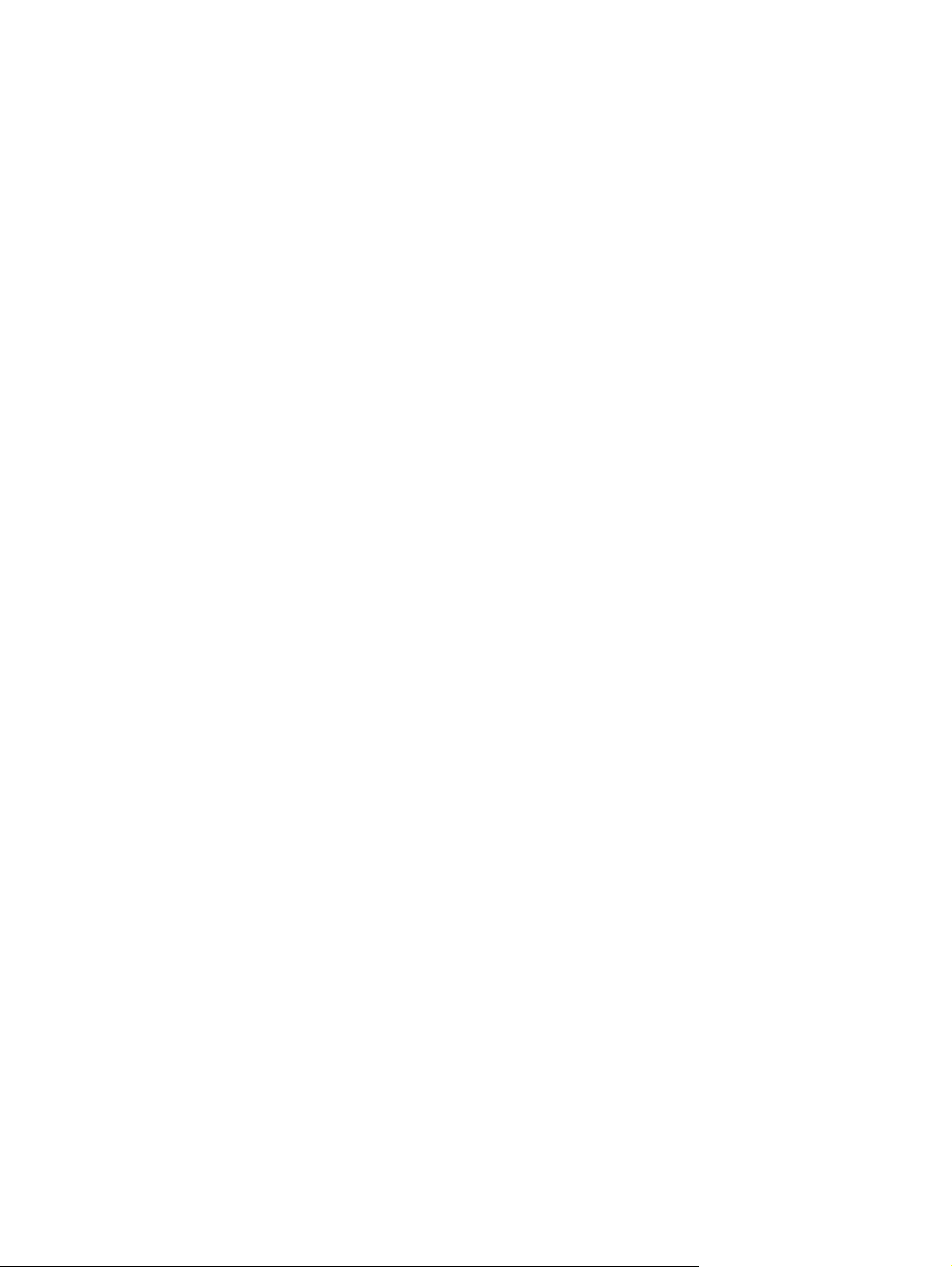
Por és egyéb szennyeződés a lapolvasó üvegén ........................................................................... 174
A faxküldési felbontás beállításainak ellenőrzése ........................................................................ 174
Ellenőrizze a hibajavítási beállításokat .......................................................................................... 175
Ellenőrizze a laphoz igazítás beállítását ........................................................................................ 176
Tisztítsa meg a dokumentumadagoló behúzógörgőit és elválasztópárnáját .............................. 177
Küldés másik faxgépre ................................................................................................................... 178
Ellenőrizze a küldő faxgépét .......................................................................................................... 178
Vezetékes hálózati problémák megoldása ...................................................................................................... 179
Bevezetés ........................................................................................................................................ 179
Rossz minőségű fizikai csatlakozás ............................................................................................... 179
A számítógép nem a nyomtatónak megfelelő IP-címet használja ................................................ 179
A számítógép nem tud kommunikálni a nyomtatóval ................................................................... 179
A nyomtató nem megfelelő kapcsolódási sebesség beállításokat használ a hálózathoz ........... 180
Lehet, hogy az új szoftverek kompatibilitási problémákat okoznak ............................................ 180
Lehet, hogy a számítógép vagy a munkaállomás nem megfelelően van beállítva ...................... 180
A nyomtató le van tiltva, vagy a hálózat egyéb beállításai nem megfelelőek ............................. 180
Vezeték nélküli hálózati problémák megoldása .............................................................................................. 181
Bevezetés ........................................................................................................................................ 181
A vezeték nélküli kapcsolat ellenőrzőlistája .................................................................................. 181
A nyomtató nem nyomtat a vezeték nélküli kapcsolat beállításának befejeződése után ........... 182
A nyomtató nem nyomtat, és a számítógéphez külső tűzfal van telepítve .................................. 182
A vezeték nélküli kapcsolat nem működik a vezeték nélküli útválasztó vagy nyomtató
áthelyezése után ............................................................................................................................. 182
Nem lehet több számítógépet csatlakoztatni a vezeték nélküli nyomtatóhoz ............................ 183
Ha a vezeték nélküli nyomtató virtuális magánhálózathoz (VPN) csatlakozik, megszakad a
kapcsolat ......................................................................................................................................... 183
A hálózat nem jelenik meg a vezeték nélküli hálózatok listájában ............................................... 183
A vezeték nélküli hálózat nem működik ........................................................................................ 183
Vezeték nélküli hálózat diagnosztikai tesztjének végrehajtása ................................................... 184
Az interferencia csökkentése vezeték nélküli hálózatban ............................................................ 184
Faxolási problémák megoldása ........................................................................................................................ 186
Bevezetés ........................................................................................................................................ 186
Fax hibaelhárítási ellenőrzőlista .................................................................................................... 186
Általános faxolási problémák megoldása ...................................................................................... 187
A faxküldés lassú .......................................................................................................... 188
Gyenge a faxminőség ................................................................................................... 189
A fax két lapra nyomtatódik ki, vagy hiányzik egy része ............................................ 190
Tárgymutató ................................................................................................................................................ 191
HUWW ix
Page 12
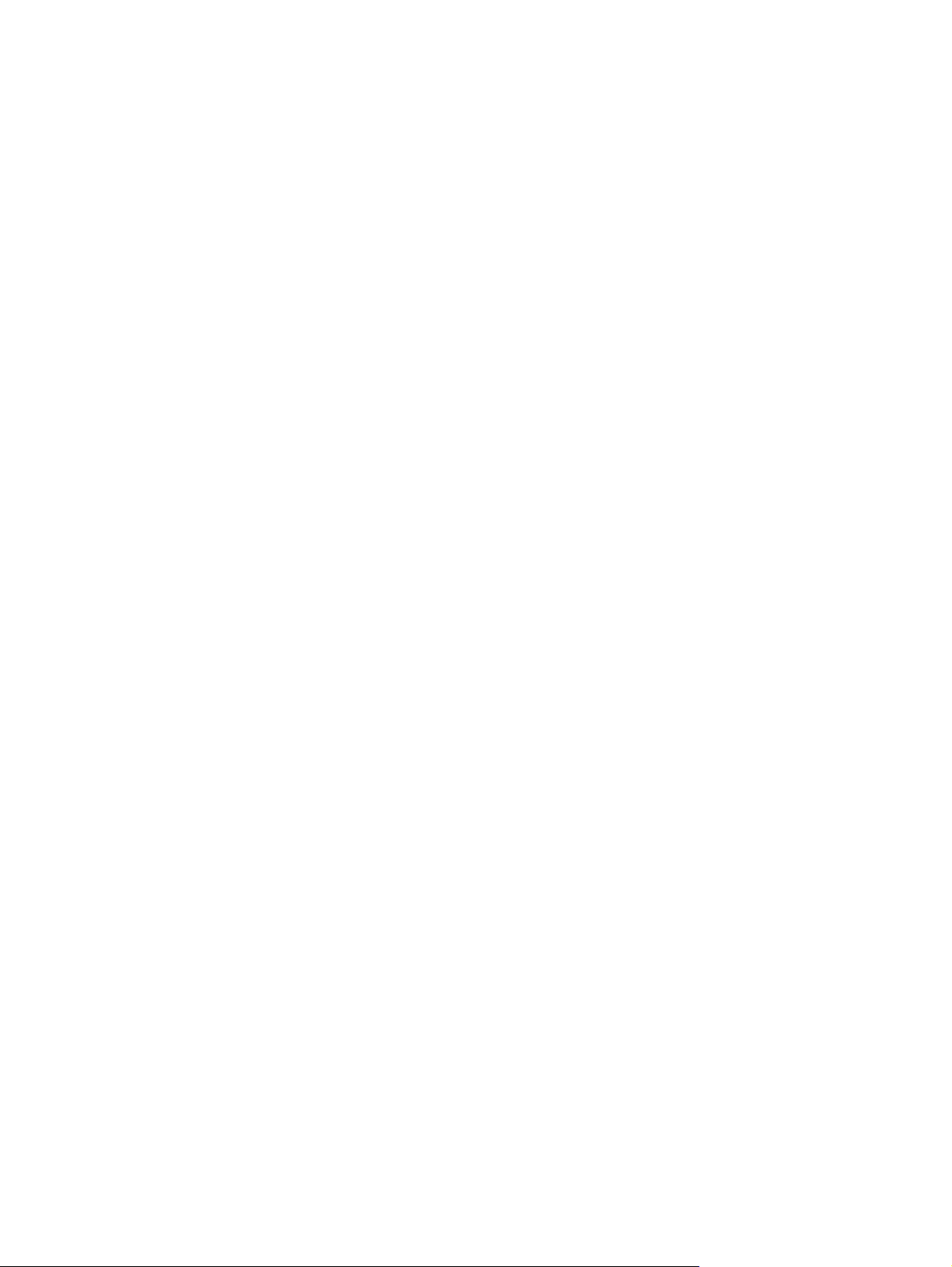
x HUWW
Page 13
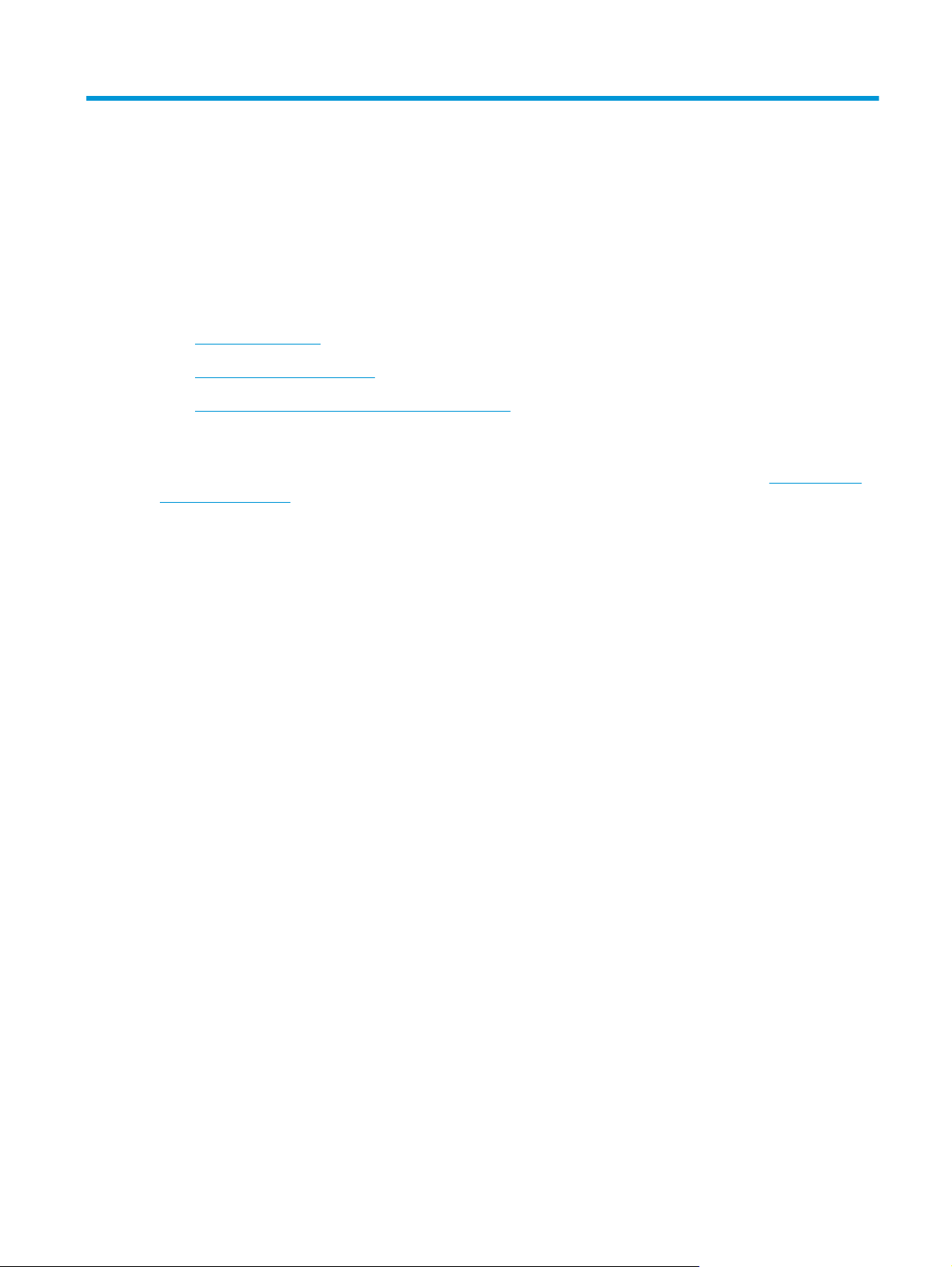
1 A nyomtató áttekintése
●
Nyomtató-nézetek
●
A nyomtató műszaki adatai
●
Nyomtatóhardver-beállítás és szoftvertelepítés
További tudnivalók:
Az alábbi információk a megjelenés idején helyesek voltak. A legfrissebb információkat lásd:
support/ljM129MFP.
A HP mindenre kiterjedő nyomtatósúgója az alábbi információkat tartalmazza:
●
Telepítés és konfigurálás
●
Tanulás és használat
●
Hibaelhárítás
●
Szoftver- és firmware-frissítések letöltése
●
Csatlakozás a támogatási fórumokhoz
●
Garanciális és szabályzati információk keresése
www.hp.com/
HUWW 1
Page 14
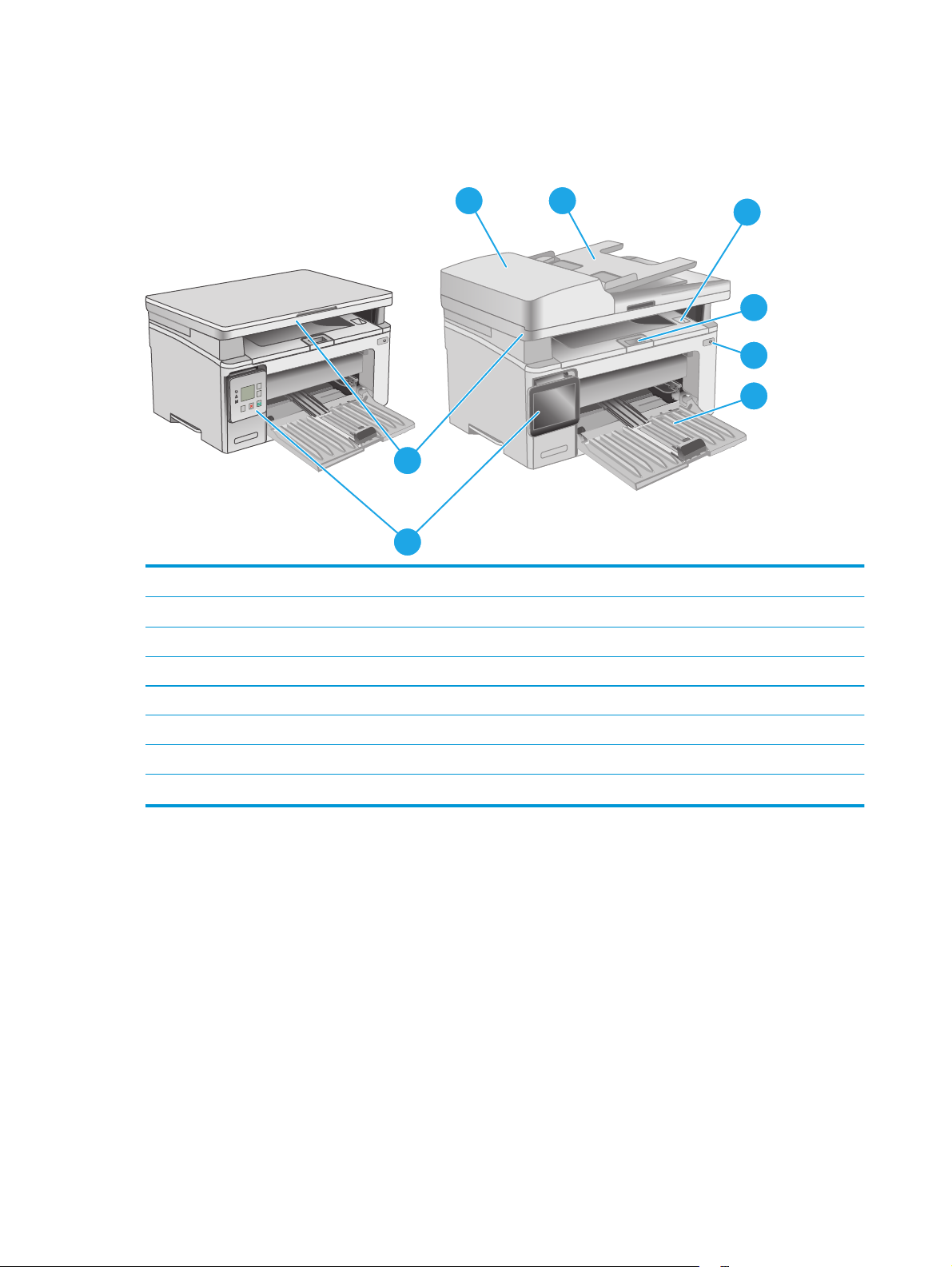
Nyomtató-nézetek
A nyomtató elölnézete
7
?
6
5
1 Kimeneti tálca és felső fedél (hozzáférés a tonerkazettához)
2 Kimeneti tálca hosszabbítója
3 Be-/kikapcsoló gomb
8
1
2
3
4
4 Adagolótálca
5 Kezelőpanel (a könnyebb láthatóság érdekében felhajtható, a típusa modellenként eltérő)
6Lapolvasó
7 Lapadagoló
8 Lapadagoló bemeneti tálcája
2 1. fejezet A nyomtató áttekintése HUWW
Page 15

A nyomtató hátulnézete
4
3
1I/O portok
2 Tápkábel csatlakozója
3 Kábel típusú biztonsági zár nyílása
4 Sorozatszám és termékszám címkéje
Illesztőportok
2
1
1
2
3
4
1 USB interfész port
HUWW Nyomtató-nézetek 3
Page 16
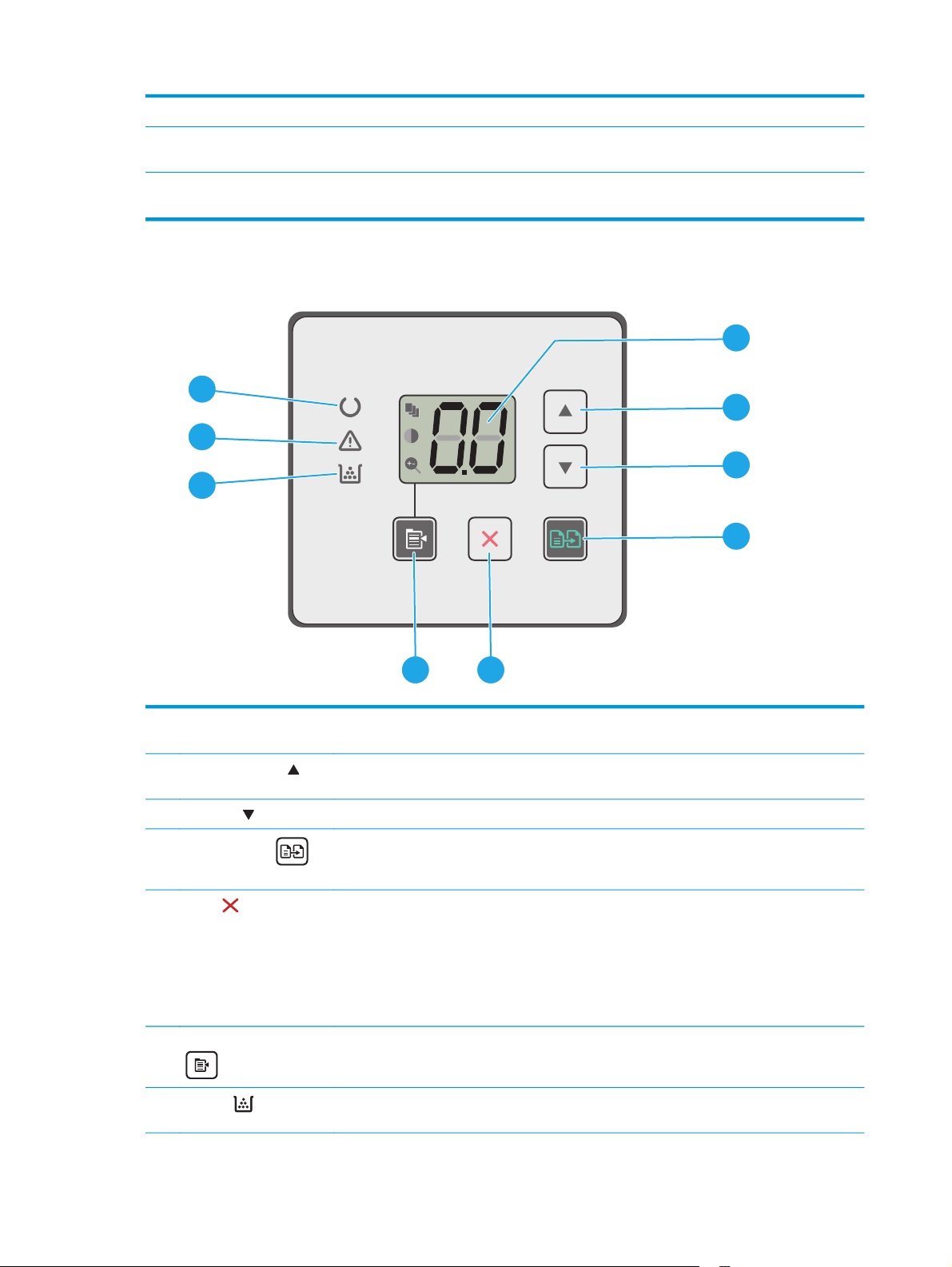
2 Ethernet port (csak hálózati modellek esetén)
3 Fax „bejövő vonal” port, amellyel a fax telefonvezetéke illeszthető a készülékhez (csak faxfunkcióval rendelkező típusok
esetén)
4 „Kimenő vonal” port további telefon, üzenetrögzítő készülék vagy más eszköz csatlakoztatásához (csak faxfunkcióval
rendelkező típusok esetén)
LED-kezelőpanel képe (M130a, M132a, M133a, M134a típusok)
9
8
7
1
2
3
4
1 A kezelőpanel LED-
kijelzője
2 Felfelé mutató nyíl
gomb
3 Lefelé nyíl
4
Másolás indítása
gomb
5
Mégse
6 Másolási beállítások
7
Kellékek
gomb Ezzel a gombbal csökkentheti a kijelzőn szereplő szám értékét.
gomb
gomb
LED
56
Ez a képernyő numerikus információkat jelenít meg a nyomtatási feladatokról.
Ezzel a gombbal növelheti a kijelzőn szereplő szám értékét.
Ezzel a gombbal másolási feladatot indíthat.
Ezzel a gombbal az alábbi műveletek hajthatók végre:
●
Nyomtatás közben a nyomtatási feladat törlése.
●
A jelenlegi másolási beállítások alapértékre állításra, mikor a nyomtató tétlen.
●
Kilépés az Alapértelmezett másolási beállítások módból az érték mentése nélkül, mikor a
nyomtató az Alapértelmezett másolási beállítások módban van.
Ezzel a gombbal navigálhat a Példányszám, Világosítás/Sötétítés és Kicsinyítés/Nagyítás
beállítások között. Az alapértelmezett opció a Példányszám.
A Kellékek fényjelzés villog, ha kellékhiba történt, és világít, ha kevés kellékanyag maradt, és
kellék cseréje szükséges.
4 1. fejezet A nyomtató áttekintése HUWW
Page 17
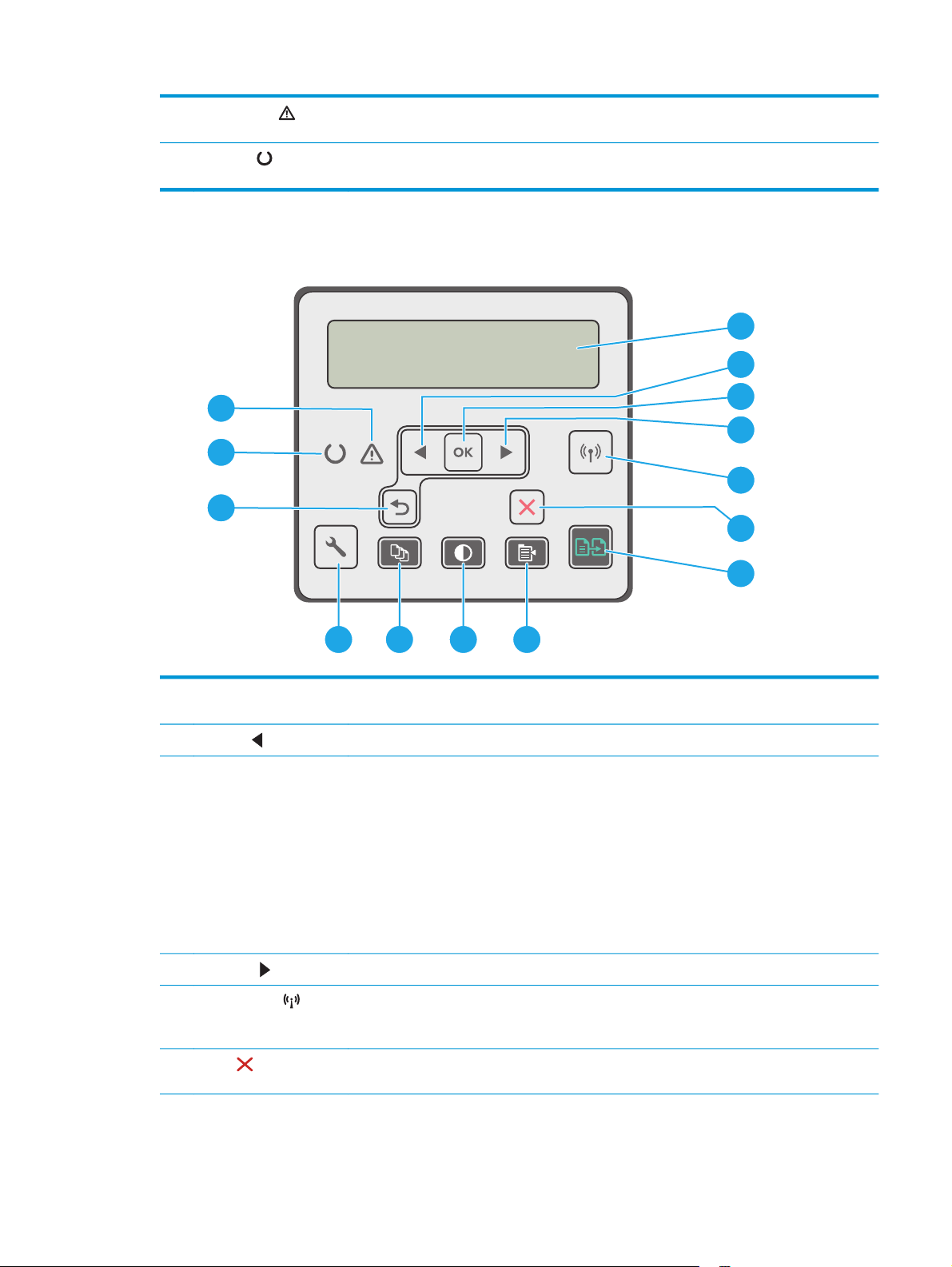
8 Figyelmeztető LED A figyelmeztető LED villog, ha nyomtató felhasználói figyelmet igényel, például ha elfogy a papír,
vagy a tonerkazetta cserére szorul. Ha a jelzőfény világít, a nyomtató hibát észlelt.
9 Üzemkész
LED Az Üzemkész jelzőfény világít, ha a készülék készen áll a nyomtatásra. Villog, ha a nyomtató
nyomtatási adatokat fogad vagy éppen töröl egy nyomtatási feladatot.
2 soros LCD-kezelőpanel képe (M130nw és M132nw, M132snw típusok esetén)
1
2
14
3
4
13
5
12
6
7
891011
1 2 soros kezelőpanel
kijelzője
2
Balra nyíl
3 OK gomb Az OK gomb megnyomásával az alábbi műveletek hajthatók végre:
4
Jobbra nyíl
5 Vezeték nélküli
(csak vezeték nélküli
típusok esetén)
6 Mégse
gomb
gomb
gomb
gomb A gomb megnyomásával megszakíthatja a nyomtatási feladatot, illetve kiléphet az egyes
A képernyő az egyes menüket, valamint a nyomtatóadatokat jeleníti meg.
Ezzel a gombbal navigálhat a menük között, illetve csökkentheti a kijelzőn megjelenő értéket.
●
A kezelőpanel-menük megnyitása.
●
A kezelőpanel kijelzőjén megjelenített almenü megnyitása.
●
Menüelem kiválasztása.
●
Egyes hibák törlése.
●
Nyomtatási feladat indítása kezelőpanel-üzenetre adott válaszként (például, amikor a
kezelőpanel kijelzőjén megjelenik a Folytatáshoz nyomja meg az [OK] gombot üzenet).
Ezzel a gombbal navigálhat a menük között, illetve növelheti a kijelzőn megjelenő értéket.
Ezzel a gombbal navigálhat a Vezeték nélküli menü és a vezeték nélküli állapotinformációk
között.
kezelőpanel-menükből.
HUWW Nyomtató-nézetek 5
Page 18
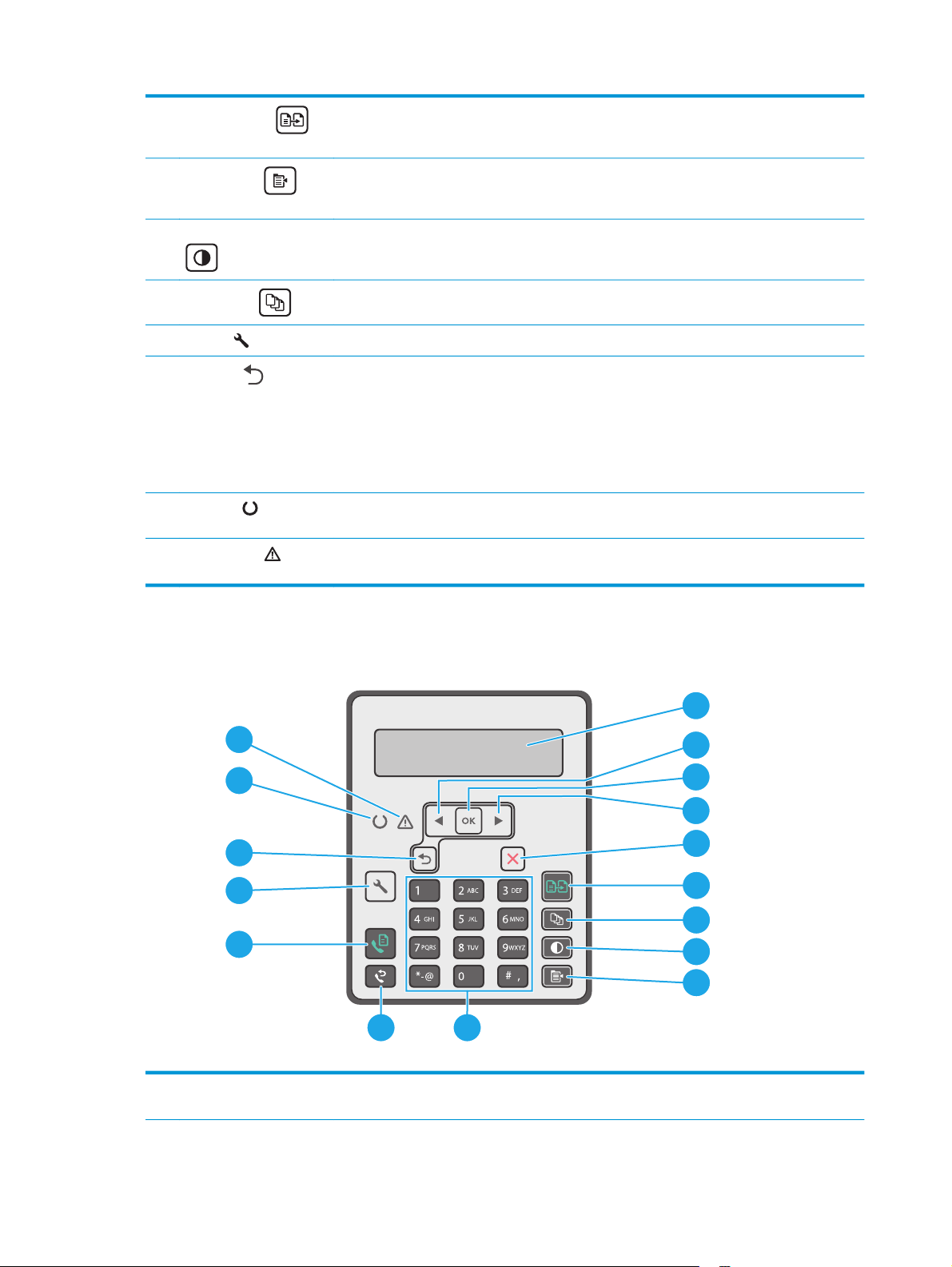
7
Másolás indítása
gomb
Ezzel a gombbal másolási feladatot indíthat.
8
Másolás menü
gomb
9 Világosítás/sötétítés
gomb
10
Példányszám
11 Beállítás
12
Vissza nyíl
13 Üzemkész
14 Figyelmeztető
gomb A gomb használatával megnyithatja a Beállítás menüt.
gomb
LED Az Üzemkész jelzőfény világít, ha a készülék készen áll a nyomtatásra. Villog, ha a nyomtató
LED A figyelmeztető LED villog, ha nyomtató felhasználói figyelmet igényel, például ha elfogy a papír,
gomb
Ezzel a gombbal megnyithatja a Másolás menüt.
Ezzel a gombbal világosíthat vagy sötétíthet a másolatokon.
Ezzel a gombbal állíthatja be egy adott munka példányszámát.
Ezzel a gombbal az alábbi műveletek hajthatók végre:
●
Kilépés a kezelőpanel-menükből.
●
Visszagörgetés egy almenülista előző menüjére.
●
Visszagörgetés egy almenülista előző menüelemére (a menüelem módosításainak mentése
nélkül).
nyomtatási adatokat fogad vagy éppen töröl egy nyomtatási feladatot.
vagy a tonerkazetta cserére szorul. Ha a jelzőfény világít, a nyomtató hibát észlelt.
2 soros LCD-kezelőpanel képe (M130fn, M132fn, M132fp, M133fn, M134fn típusok)
1
16
15
2
3
4
14
13
5
6
7
12
8
9
1011
1 2 soros kezelőpanel
kijelzője
A képernyő az egyes menüket, valamint a nyomtatóadatokat jeleníti meg.
6 1. fejezet A nyomtató áttekintése HUWW
Page 19
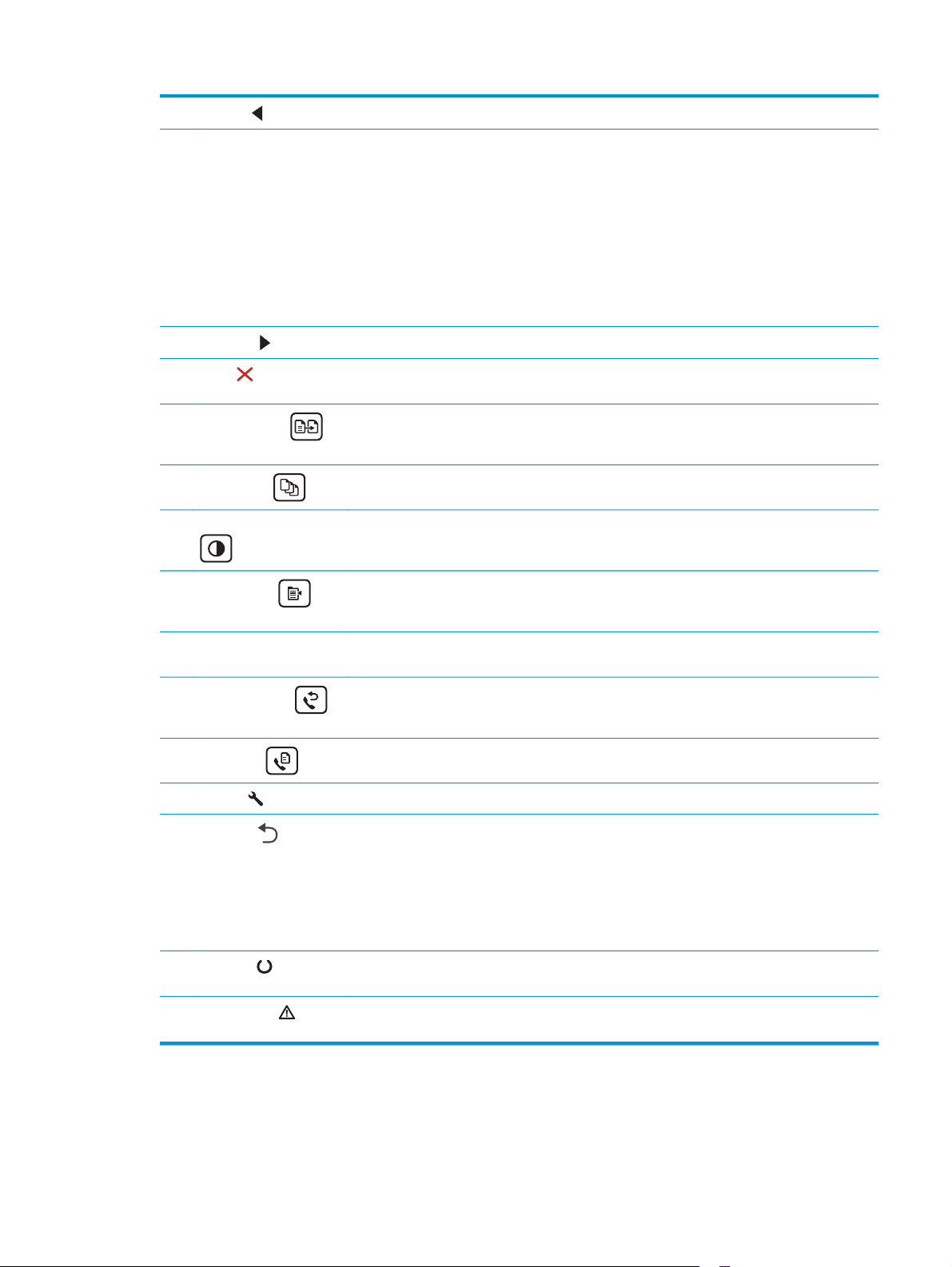
2
Balra nyíl
3 OK gomb Az OK gomb megnyomásával az alábbi műveletek hajthatók végre:
gomb
Ezzel a gombbal navigálhat a menük között, illetve csökkentheti a kijelzőn megjelenő értéket.
●
A kezelőpanel-menük megnyitása.
●
A kezelőpanel kijelzőjén megjelenített almenü megnyitása.
●
Menüelem kiválasztása.
●
Egyes hibák törlése.
●
Nyomtatási feladat indítása kezelőpanel-üzenetre adott válaszként (például, amikor a
kezelőpanel kijelzőjén megjelenik a Folytatáshoz nyomja meg az [OK] gombot üzenet).
4
Jobbra nyíl
5 Mégse
6
Másolás indítása
gomb
7
Példányszám
8 Világosítás/sötétítés
9
Másolás menü
gomb
10 Alfanumerikus
billentyűzet
11
Fax újratárcsázás
gomb
12
Fax indítása
13
Beállítás
gomb
gomb A gomb megnyomásával megszakíthatja a nyomtatási feladatot, illetve kiléphet az egyes
gomb
gomb
gomb
gomb
Ezzel a gombbal navigálhat a menük között, illetve növelheti a kijelzőn megjelenő értéket.
kezelőpanel-menükből.
Ezzel a gombbal másolási feladatot indíthat.
Ezzel a gombbal állíthatja be egy adott munka példányszámát.
Ezzel a gombbal az aktuális másolási feladat sötétségét állíthatja be.
Ezzel a gombbal megnyithatja a Másolás menüt.
A számbillentyűzet segítségével adhatja meg a faxszámokat.
Ezzel a gombbal ismét tárcsázhatja az előző faxfeladathoz használt faxszámot.
Ezzel a gombbal faxolási feladatot indíthat.
A gomb használatával megnyithatja a Beállítás menüt.
14
Vissza nyíl
15 Üzemkész
16 Figyelmeztető
gomb
LED Az Üzemkész jelzőfény világít, ha a készülék készen áll a nyomtatásra. Villog, ha a nyomtató
LED A figyelmeztető LED villog, ha nyomtató felhasználói figyelmet igényel, például ha elfogy a papír,
Ezzel a gombbal az alábbi műveletek hajthatók végre:
●
Kilépés a kezelőpanel-menükből.
●
Visszagörgetés egy almenülista előző menüjére.
●
Visszagörgetés egy almenülista előző menüelemére (a menüelem módosításainak mentése
nélkül).
nyomtatási adatokat fogad vagy éppen töröl egy nyomtatási feladatot.
vagy a tonerkazetta cserére szorul. Ha a jelzőfény világít, a nyomtató hibát észlelt.
HUWW Nyomtató-nézetek 7
Page 20
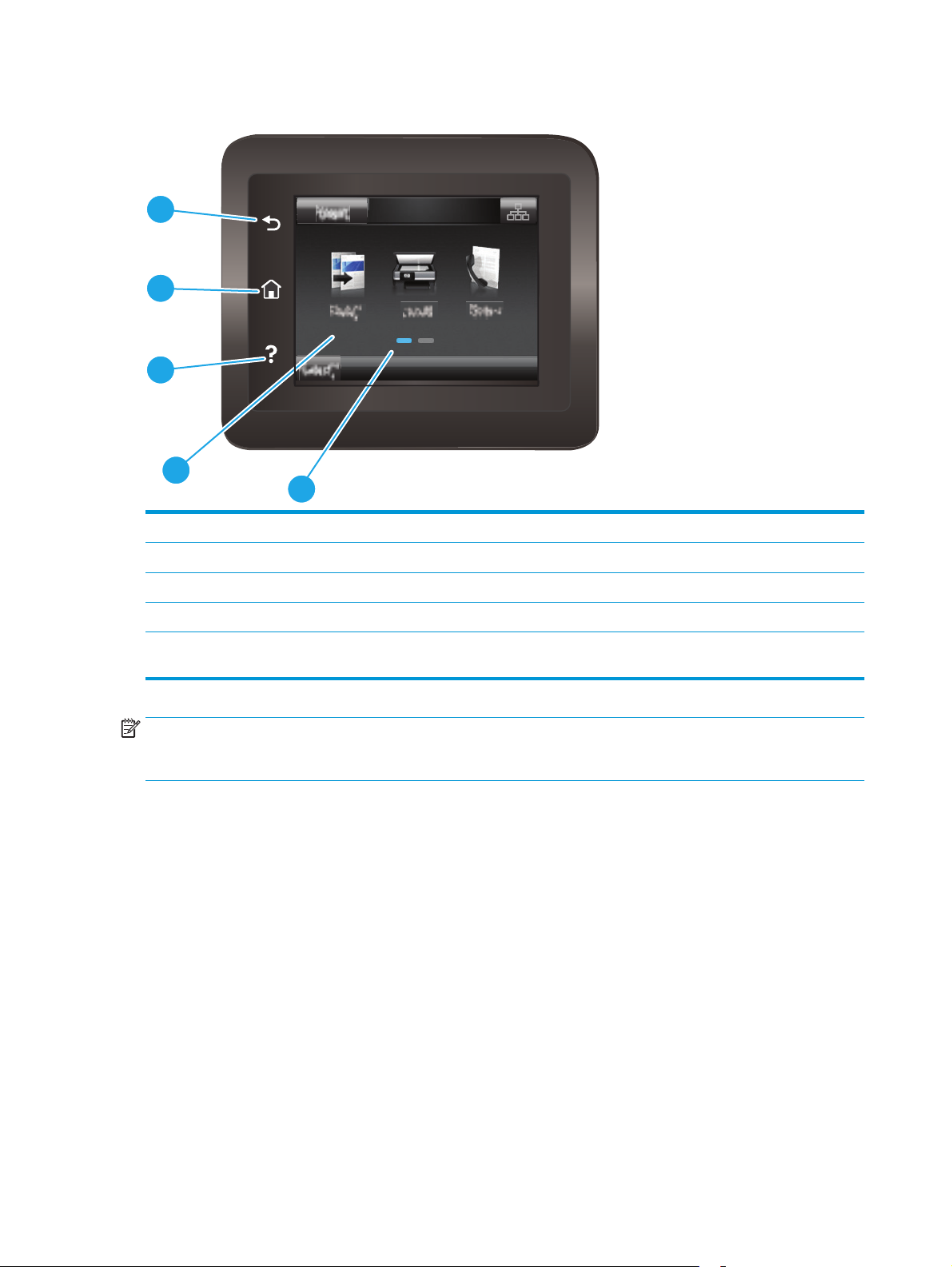
Érintőképernyős kezelőpanel képe (M130fw, M132fw típusok)
1
2
3
4
5
1 Vissza gomb Visszalép az előző képernyőre.
2Kezdőlap gomb A kezdőképernyőre irányít.
3 Súgó gomb Hozzáférést biztosít a kezelőpanel súgójához.
4 Színes érintőképernyő Hozzáférést biztosít a menükhöz, súgóanimációkhoz és nyomtatóadatokhoz.
5Kezdőképernyő-jelző A kijelző azt mutatja, hogy a kezelőpanel melyik kezdőképernyőt jeleníti meg az adott
pillanatban.
MEGJEGYZÉS: Bár a kezelőpanel nem rendelkezik általánosan használható Mégse gombbal, számos
nyomtatási folyamat során megjelenik egy Mégse gomb az érintőképernyőn. Ez lehetővé teszi, hogy a
felhasználók megszakítsák az adott folyamatot azelőtt, hogy a nyomtató befejezné azt.
8 1. fejezet A nyomtató áttekintése HUWW
Page 21
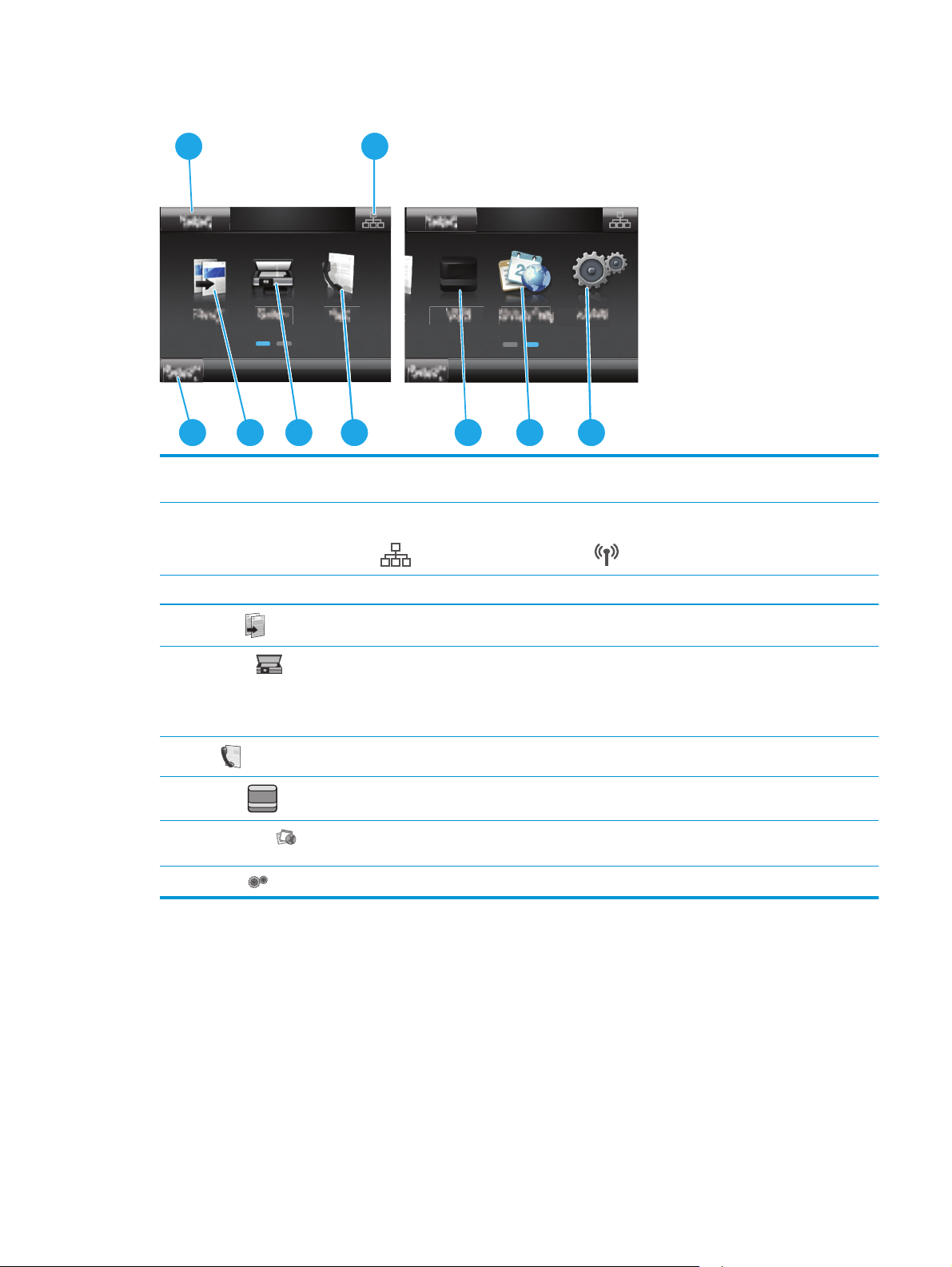
Kezdőképernyő elrendezése
2
1
3
1 Visszaállítás gomb A gomb megérintésével a rendszer visszaállítja az összes ideiglenes feladat-beállítást az
2 Csatlakozási információk
3 A nyomtató állapota Ez a képernyőterület információt szolgáltat a nyomtató általános állapotáról.
4 5 6
gomb
2
7
alapértelmezett nyomtató beállításaira.
A gomb megérintésével megnyílik a Csatlakozási információk menü, ahol a hálózati információk
tekinthetők meg. A gomb a nyomtató által használt hálózat típusától függően vezetékes hálózati
ikon
vagy vezeték nélküli hálózati ikon formájában jelenik meg.
8
9
4
Másolás
5
Beolvasás
6
Fax
7
Kellékek
8
Alkalmazások
9 Beállítás
A gomb megérintésével megnyílik a Másolás menü.
A gomb megérintésével megnyílnak a beolvasási menük:
●
Beolvasás hálózati mappába
●
Beolvasás e-mailbe
A gomb megérintésével megnyílik a Fax menü.
A gomb megérintésével a kellékállapottal kapcsolatos információkat tekintheti meg.
A gombot megérintve megnyithatja az Alkalmazások menüt, ahol számos webes alkalmazásból
nyomtathat közvetlenül.
A gombot megérintve megnyithatja a Beállítás menüt.
Az érintőképernyős kezelőpanel használata
A nyomtató érintőképernyős kezelőpanelének használatához alkalmazza az alábbi műveleteket.
HUWW Nyomtató-nézetek 9
Page 22
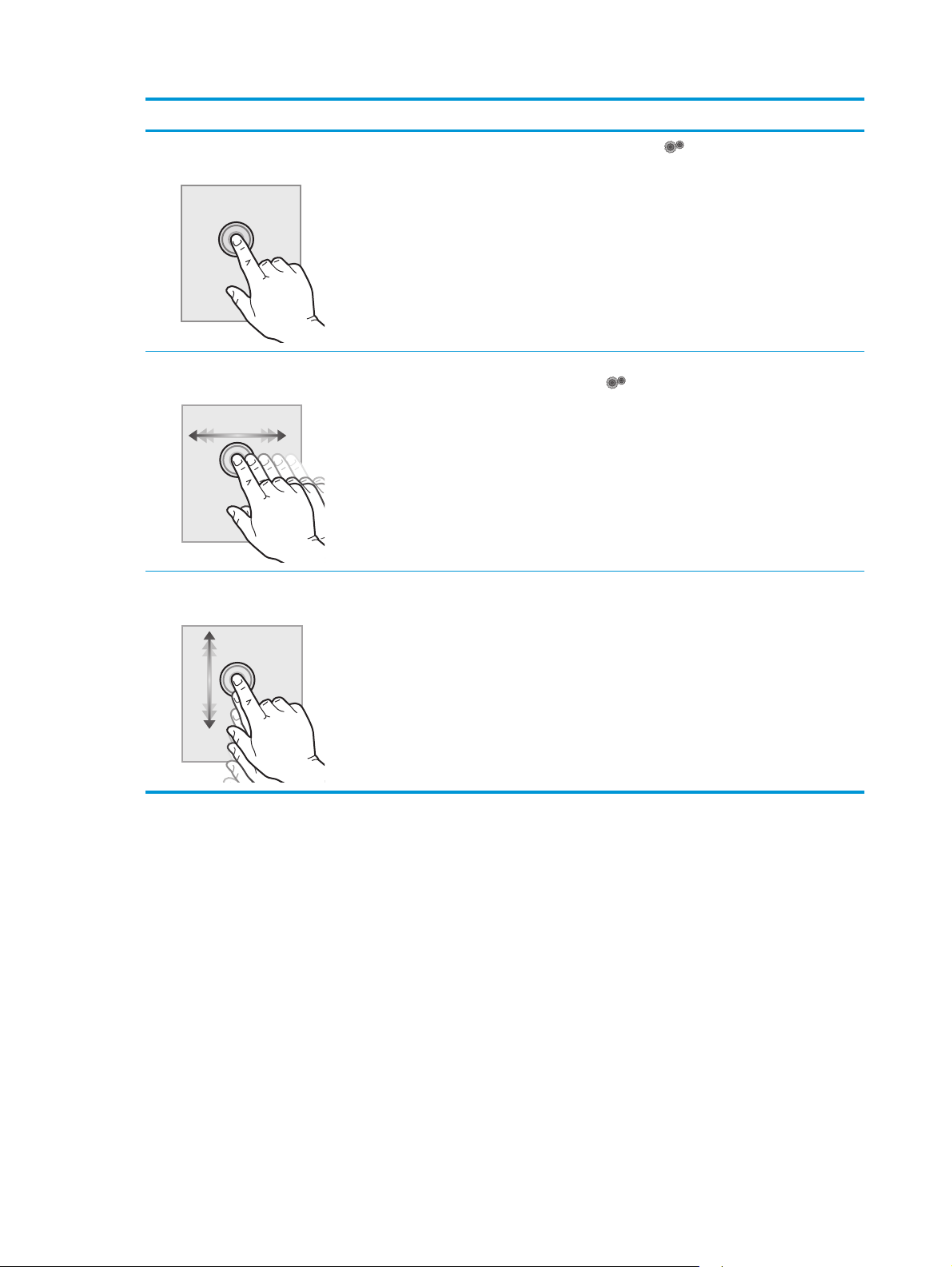
Művelet Leírás Példa
Érintés
Pöccintés
Görgetés
A képernyő elemeinek megérintésével
kijelölheti azokat, illetve az adott menüt
nyithatja meg. A menükben történő görgetés
közben röviden érintse meg a képernyőt, így
befejezheti a görgetést.
Érintse meg a képernyőt, majd mozgassa az
ujját vízszintesen a képernyő oldalirányú
görgetéséhez.
Érintse meg a képernyőt, majd az ujja
felemelése nélkül mozgassa függőlegesen az
ujját a képernyő mozgatásához.
A Beállítás ikont megérintve megnyithatja
a Beállítás menüt.
Húzza el az ujját a kezdőképernyőn a Beállítás
menü eléréséhez.
Görgesse végig a Beállítás menüt.
10 1. fejezet A nyomtató áttekintése HUWW
Page 23
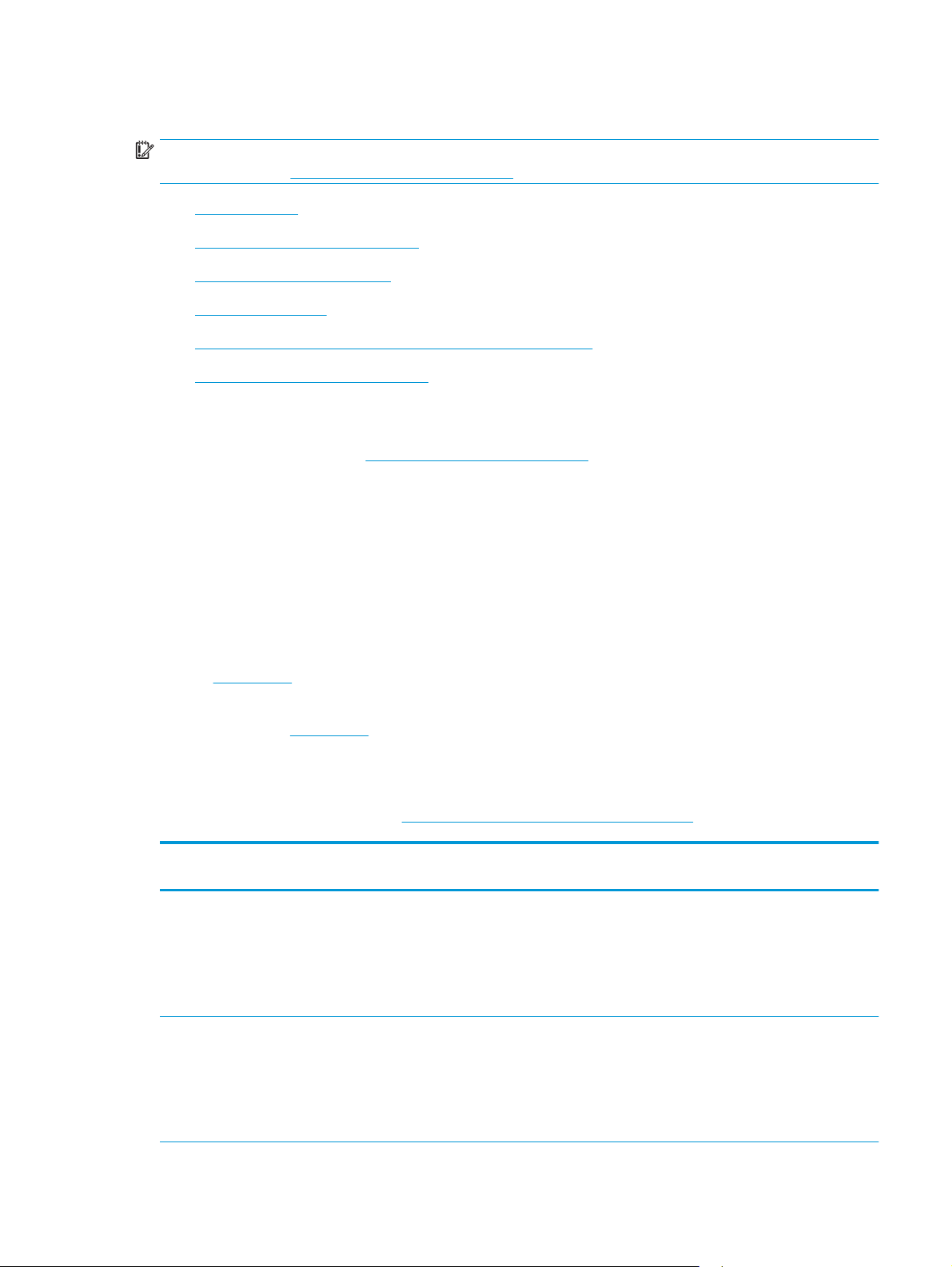
A nyomtató műszaki adatai
FONTOS: Az alábbi jellemzők a közzététel idején helyesek voltak, de azok módosulhatnak. A naprakész
információkat lásd:
●
Műszaki adatok
●
Támogatott operációs rendszerek
●
Mobilnyomtatási megoldások
●
A nyomtató méretei
●
Teljesítményfelvétel, elektromos jellemzők és zajkibocsátás
●
Az üzemelési környezeti tartomány
Műszaki adatok
Az aktuális információkat lásd: www.hp.com/support/ljM129MFP.
Támogatott operációs rendszerek
Az alábbi információk a nyomtatóspecifikus Windows PCLmS és OS X nyomtató-illesztőprogramokra
vonatkoznak.
www.hp.com/support/ljM129MFP.
Windows: A HP szoftvertelepítő a PCLm.S, PCLmS vagy PCLm-S illesztőprogramot telepíti a Windows
operációs rendszertől függően, illetve a teljes szoftvertelepítő használatakor opcionális szoftver
telepítésére is sor kerül. További tudnivalókat a szoftvertelepítési megjegyzésekben talál.
OS X: A nyomtató Mac gépekkel is használható. Töltse le a HP Easy Start szoftvert a nyomtatótelepítő CD-ről
vagy az
123.hp.com webhelyről, majd a HP Easy Start segítségével telepítse a HP nyomtató-
illesztőprogramot és segédprogramot. További tudnivalókat a szoftvertelepítési megjegyzésekben talál.
1. Keresse fel az
123.hp.com webhelyet.
2. Kövesse a nyomtatószoftver letöltésére szolgáló lépéseket.
Linux: A Linux operációs rendszerhez használható nyomtató-illesztőprogramokról és egyéb tudnivalókról a
következő webhelyen tájékozódhat:
Operációs rendszer Nyomtató-illesztőprogram
Windows® XP SP3 vagy újabb,
32 bites
Windows Vista®, 32 bites Ehhez az operációs rendszerhez a
telepítve
Ehhez az operációs rendszerhez a
HP PCLm.S nyomtató-specifikus
nyomtató-illesztőprogram az
alapszintű szoftvertelepítés
részeként kerül telepítésre. Az
alapszintű telepítő csak az
illesztőprogramot telepíti.
HP PCLm.S nyomtató-specifikus
nyomtató-illesztőprogram az
alapszintű szoftvertelepítés
részeként kerül telepítésre. Az
alapszintű telepítő csak az
illesztőprogramot telepíti.
hplipopensource.com/hplip-web/index.html.
Megjegyzések
A Microsoft 2009 áprilisában visszavonta a Windows XP
rendszer általános támogatását. A HP továbbra is igyekszik
megadni a legjobb támogatást a megszüntetett Windows
XP operációs rendszerhez.
HUWW A nyomtató műszaki adatai 11
Page 24
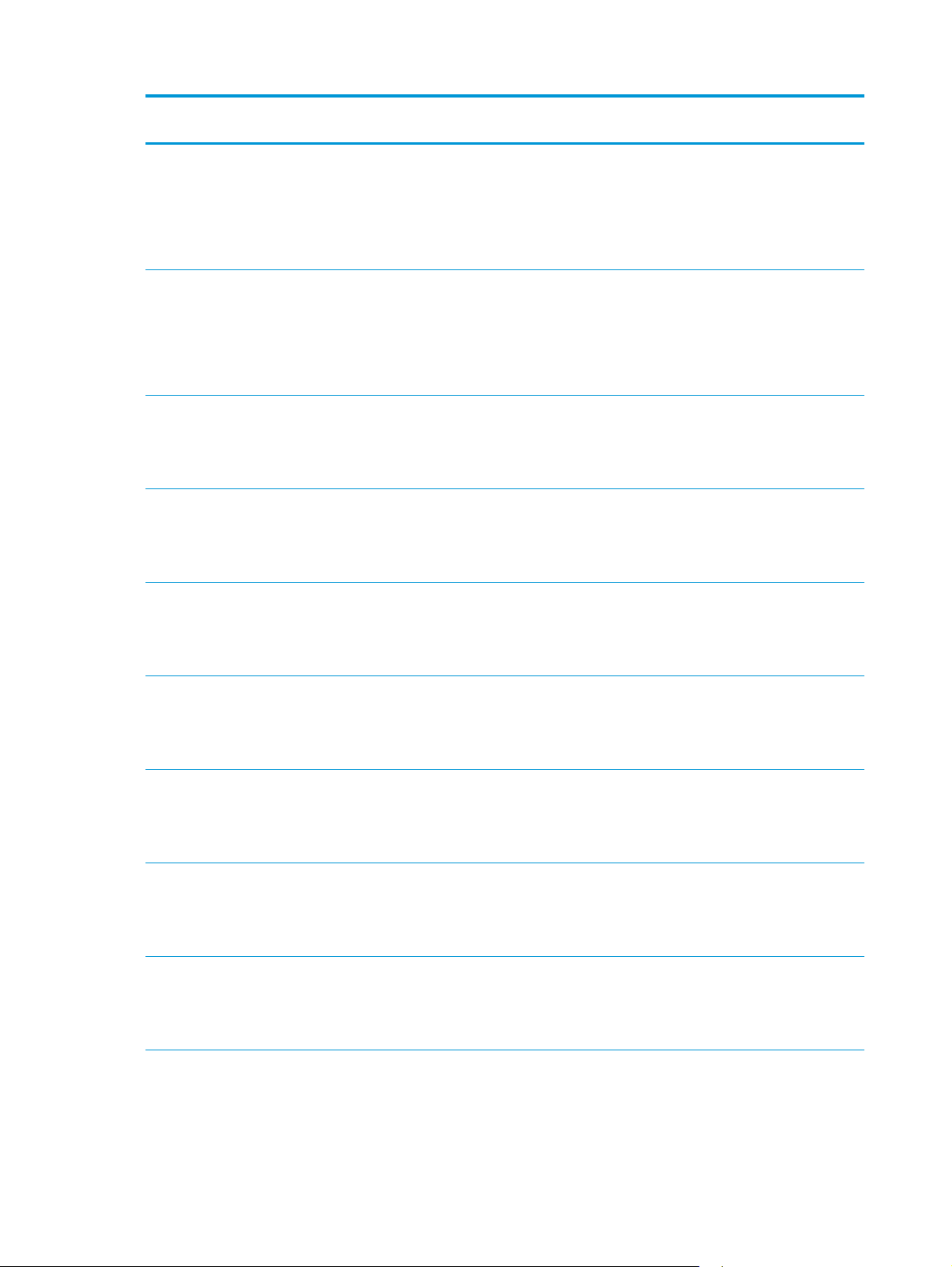
Operációs rendszer Nyomtató-illesztőprogram
telepítve
Megjegyzések
Windows Server 2003 SP2 vagy
újabb, 32 bites
Windows Server 2003, R2, 32
bites
Windows 7, 32 bites és 64 bites Ehhez az operációs rendszerhez a
Windows 8, 32 bites és 64 bites Ehhez az operációs rendszerhez a
Windows 8.1, 32 bites és 64
bites
Ehhez az operációs rendszerhez a
HP PCLm.S nyomtató-specifikus
nyomtató-illesztőprogram az
alapszintű szoftvertelepítés
részeként kerül telepítésre. Az
alapszintű telepítő csak az
illesztőprogramot telepíti.
Ehhez az operációs rendszerhez a
HP PCLm.S nyomtató-specifikus
nyomtató-illesztőprogram az
alapszintű szoftvertelepítés
részeként kerül telepítésre. Az
alapszintű telepítő csak az
illesztőprogramot telepíti.
„HP PCLmS” nyomtató-specifikus
nyomtató-illesztőprogram a teljes
szoftvertelepítés részeként kerül
telepítésre.
HP PCLmS nyomtató-specifikus
nyomtató-illesztőprogram az
alapszintű szoftvertelepítés
részeként kerül telepítésre.
Ehhez az operációs rendszerhez a
HP PCLm-S nyomtató-specifikus
nyomtató-illesztőprogram az
alapszintű szoftvertelepítés
részeként kerül telepítésre.
A Microsoft 2010 júliusában visszavonta a Windows Server
2003 rendszer általános támogatását. A HP továbbra is
igyekszik megadni a legjobb támogatást a megszüntetett
Windows Server 2003 operációs rendszerhez.
A Microsoft 2010 júliusában visszavonta a Windows Server
2003 rendszer általános támogatását. A HP továbbra is
igyekszik megadni a legjobb támogatást a megszüntetett
Windows Server 2003 operációs rendszerhez.
A Windows 8 RT támogatását a Microsoft rendszerebe
integrált, 4-es verziójú, 32 bites illesztőprogramja
biztosítja.
A Windows 8.1 RT támogatását a Microsoft rendszerebe
integrált, 4-es verziójú, 32 bites illesztőprogramja
biztosítja.
Windows 10, 32 bites és 64
bites
Windows Server 2008, 32 bites
és 64 bites
Windows Server 2008, R2, 64
bites
Windows Server 2012, 64 bites Ehhez az operációs rendszerhez a
Ehhez az operációs rendszerhez a
HP PCLm-S nyomtató-specifikus
nyomtató-illesztőprogram az
alapszintű szoftvertelepítés
részeként kerül telepítésre.
Ehhez az operációs rendszerhez a
HP PCLm.S nyomtató-specifikus
y
omtató-illesztőprogram az
n
alapszintű szoftvertelepítés
részeként kerül telepítésre.
Ehhez az operációs rendszerhez a
HP PCLmS nyomtató-specifikus
nyomtató-illesztőprogram az
alapszintű szoftvertelepítés
részeként kerül telepítésre.
HP PCLmS nyomtató-specifikus
nyomtató-illesztőprogram az
alapszintű szoftvertelepítés
részeként kerül telepítésre.
12 1. fejezet A nyomtató áttekintése HUWW
Page 25
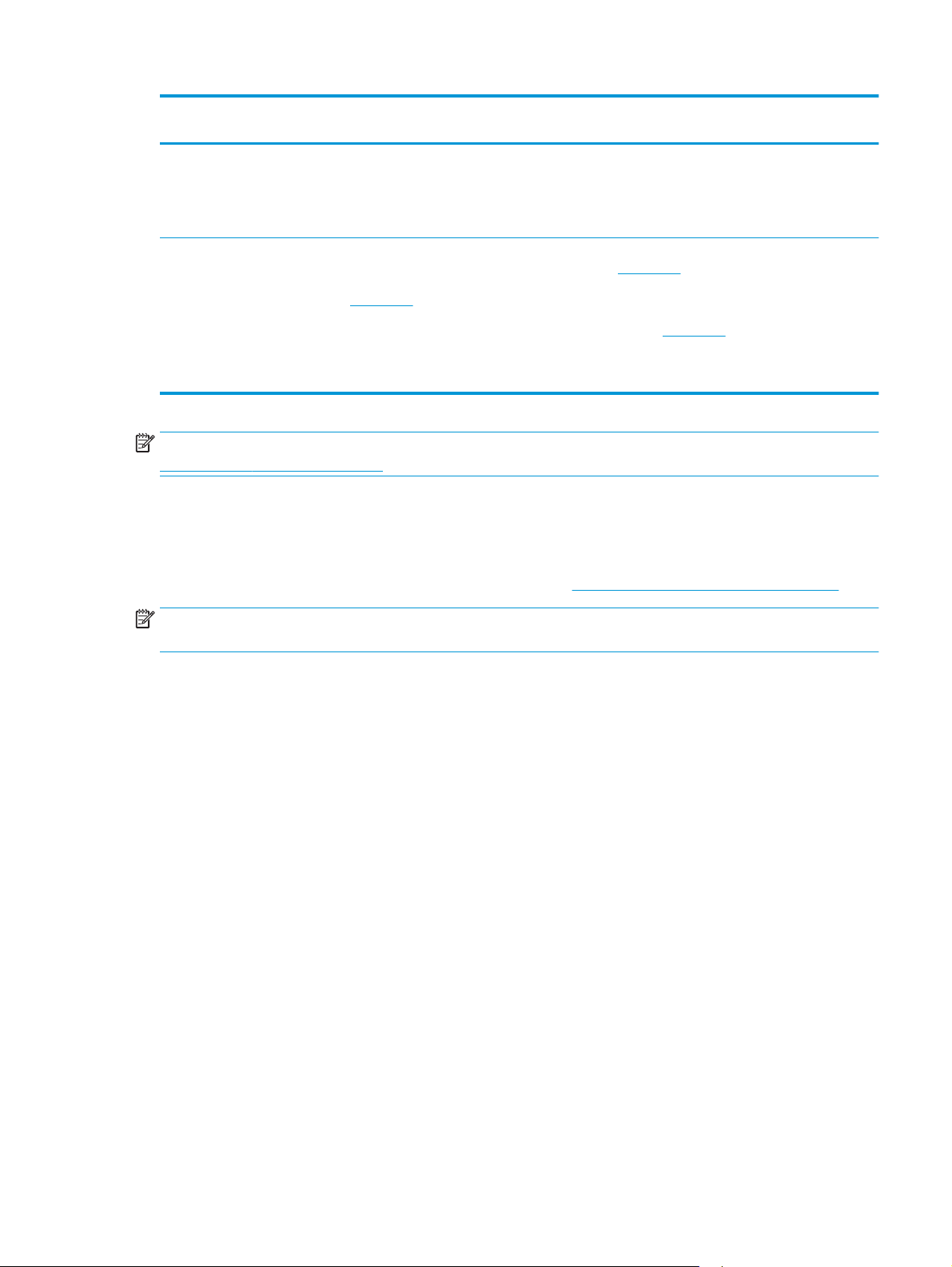
Operációs rendszer Nyomtató-illesztőprogram
telepítve
Megjegyzések
Windows Server 2012 R2, 64
bites
OS X 10.9 Mavericks, OS X 10.10
Yosemite és OS X 10.11 El
Capitan
Ehhez az operációs rendszerhez a
HP PCLm-S nyomtató-specifikus
nyomtató-illesztőprogram az
alapszintű szoftvertelepítés
részeként kerül telepítésre.
Az OS X nyomtató-illesztőprogram
és nyomtató-segédprogram
letölthető a telepítő CD-ről és az
123.hp.com webhelyről.
MEGJEGYZÉS: A támogatott operációs rendszerek aktuális listájának megtekintéséhez látogasson el a
www.hp.com/support/ljM129MFP címre, ahol a HP teljes körű támogatást nyújt nyomtatójához.
Mobilnyomtatási megoldások
A HP számos mobil és ePrint megoldást kínál a laptopról, táblagépről, okostelefonról, illetve más
mobileszközről HP-nyomtatóra történő egyszerű nyomtatás lehetővé tételére. A teljes lista
megtekintéséhez és a legjobb megoldás kiválasztásához lásd:
MEGJEGYZÉS: Frissítse a nyomtató firmware-ét az összes mobilnyomtatási és ePrint funkció
támogatásának biztosításához.
Töltse le a HP Easy Start szoftvert a nyomtatótelepítő CDről vagy az
segítségével telepítse a HP nyomtató-illesztőprogramot és
segédprogramot.
1. Keresse fel az
2. Kövesse a nyomtatószoftver letöltésére szolgáló
123.hp.com webhelyről, majd a HP Easy Start
123.hp.com webhelyet.
lépéseket.
www.hp.com/go/LaserJetMobilePrinting.
●
Wi-Fi Direct (csak vezeték nélküli típusok esetén)
●
HP ePrint e-mailen keresztül (engedélyezni kell hozzá a HP webes szolgáltatásokat, valamint a
nyomtatót regisztrálni kell a HP Connected szolgáltatásra)
●
HP ePrint szoftver
●
Android nyomtatás
●
AirPrint
HUWW A nyomtató műszaki adatai 13
Page 26
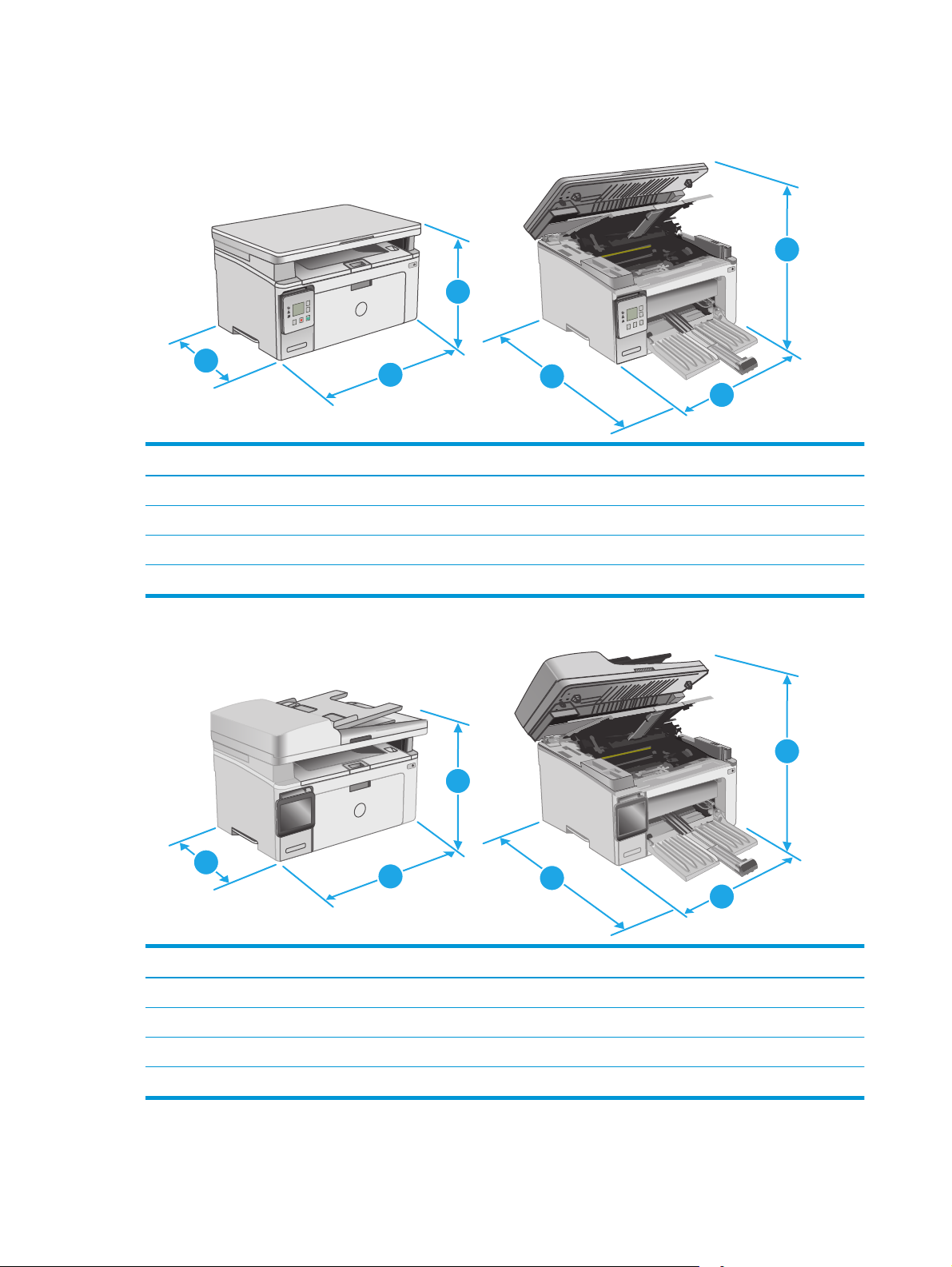
A nyomtató méretei
1
1
?
3
2
3
2
Nyomtató bezárt tartozékokkal A nyomtató teljesen kinyitott állapotban
1. Hosszúság 231 mm 388 mm
2. Szélesség 398 mm 398 mm
3. Mélység 288 mm 482 mm
Súly (kazettákkal együtt) 9,1 kg - 9,33 kg
1
1
3
2
3
2
Nyomtató bezárt tartozékokkal A nyomtató teljesen kinyitott állapotban
1. Hosszúság 279,5 mm 423,7 mm
2. Szélesség 423 mm 423 mm
3. Mélység 288,6 mm 511 mm
Súly (kazettákkal együtt) 10,2 kg - 10,6 kg
14 1. fejezet A nyomtató áttekintése HUWW
Page 27
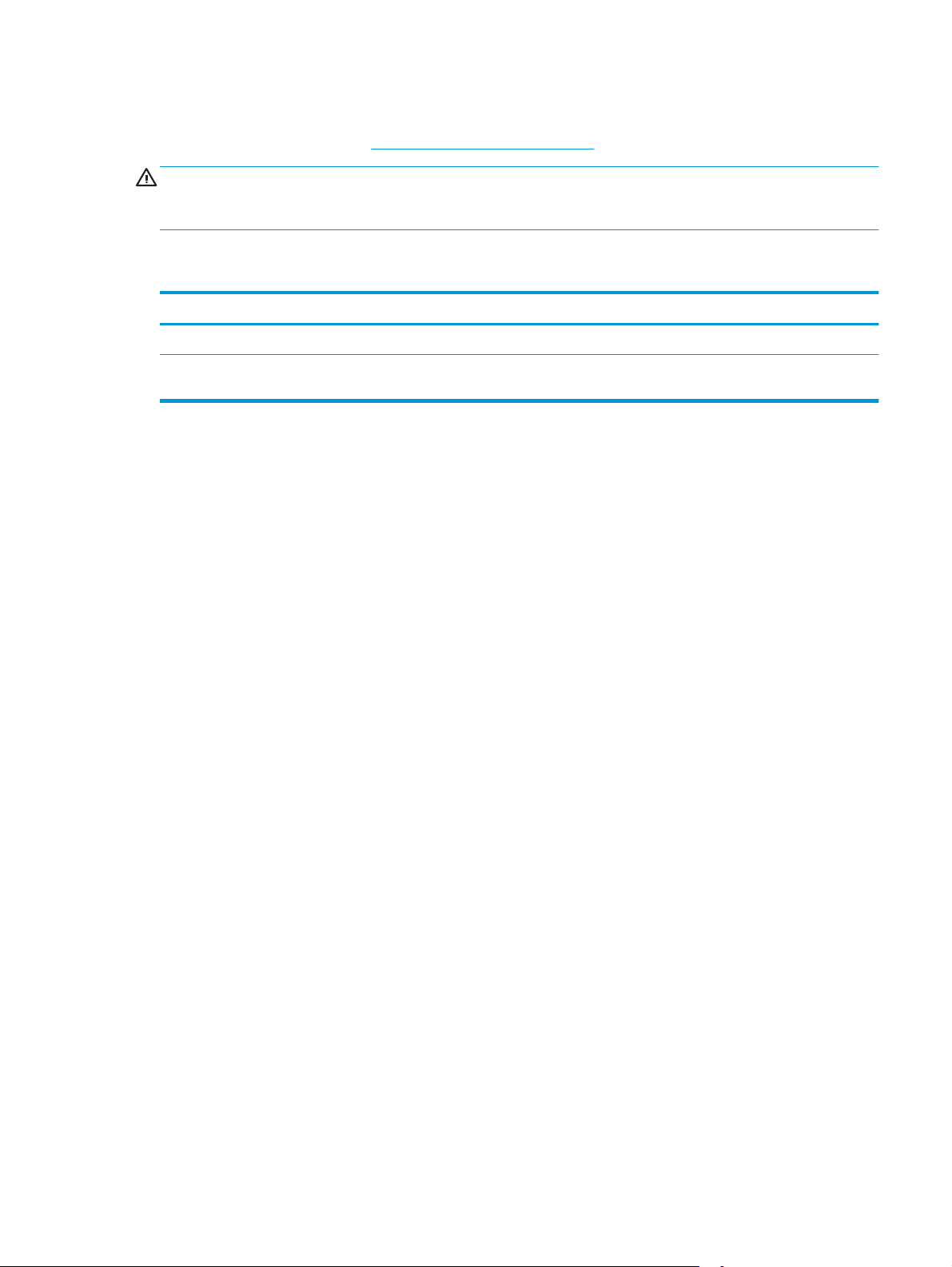
Teljesítményfelvétel, elektromos jellemzők és zajkibocsátás
Az aktuális információkért lásd: www.hp.com/support/ljM129MFP.
VIGYÁZAT! A hálózati feszültséggel szembeni követelmények annak az országnak/térségnek felelnek meg,
ahol a nyomtató forgalomba kerül. Ne változtassa meg az üzemi feszültséget. Ez árt a nyomtatónak, és
érvényteleníti a nyomtatóra vonatkozó garanciát.
Az üzemelési környezeti tartomány
Környezet Javasolt Megengedett
Hőmérséklet 15–27 °C 15-30 °C59-86 °F
Relatív páratartalom 20–70% relatív páratartalom (RH), nem
kondenzálódó
10–80% (RH), nem lecsapódó
HUWW A nyomtató műszaki adatai 15
Page 28
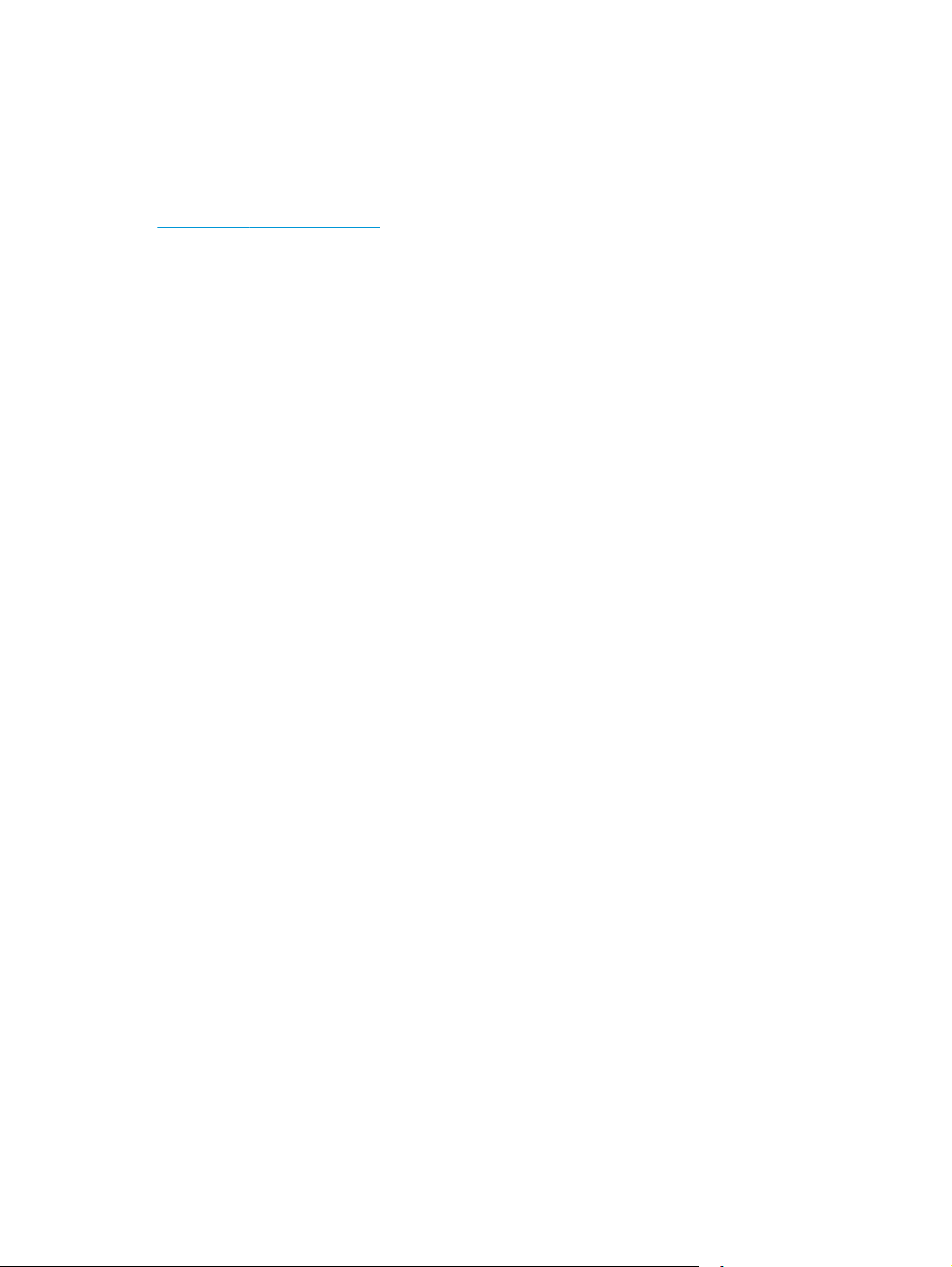
Nyomtatóhardver-beállítás és szoftvertelepítés
Az alapvető üzembe helyezési utasításokért olvassa el a beállítási útmutatót és az Első lépések című
útmutatót, amelyet a nyomtatóhoz kapott. Látogasson el a HP támogatás weboldalára további
információkért.
A
www.hp.com/support/ljM129MFP webhelyen a HP teljes körű segítséget nyújt nyomtatójához.
Terméktámogatás itt:
●
Telepítés és konfigurálás
●
Tanulás és használat
●
Hibaelhárítás
●
Szoftver- és firmware-frissítések letöltése
●
Csatlakozás a támogatási fórumokhoz
●
Garanciális és szabályzati információk keresése
16 1. fejezet A nyomtató áttekintése HUWW
Page 29
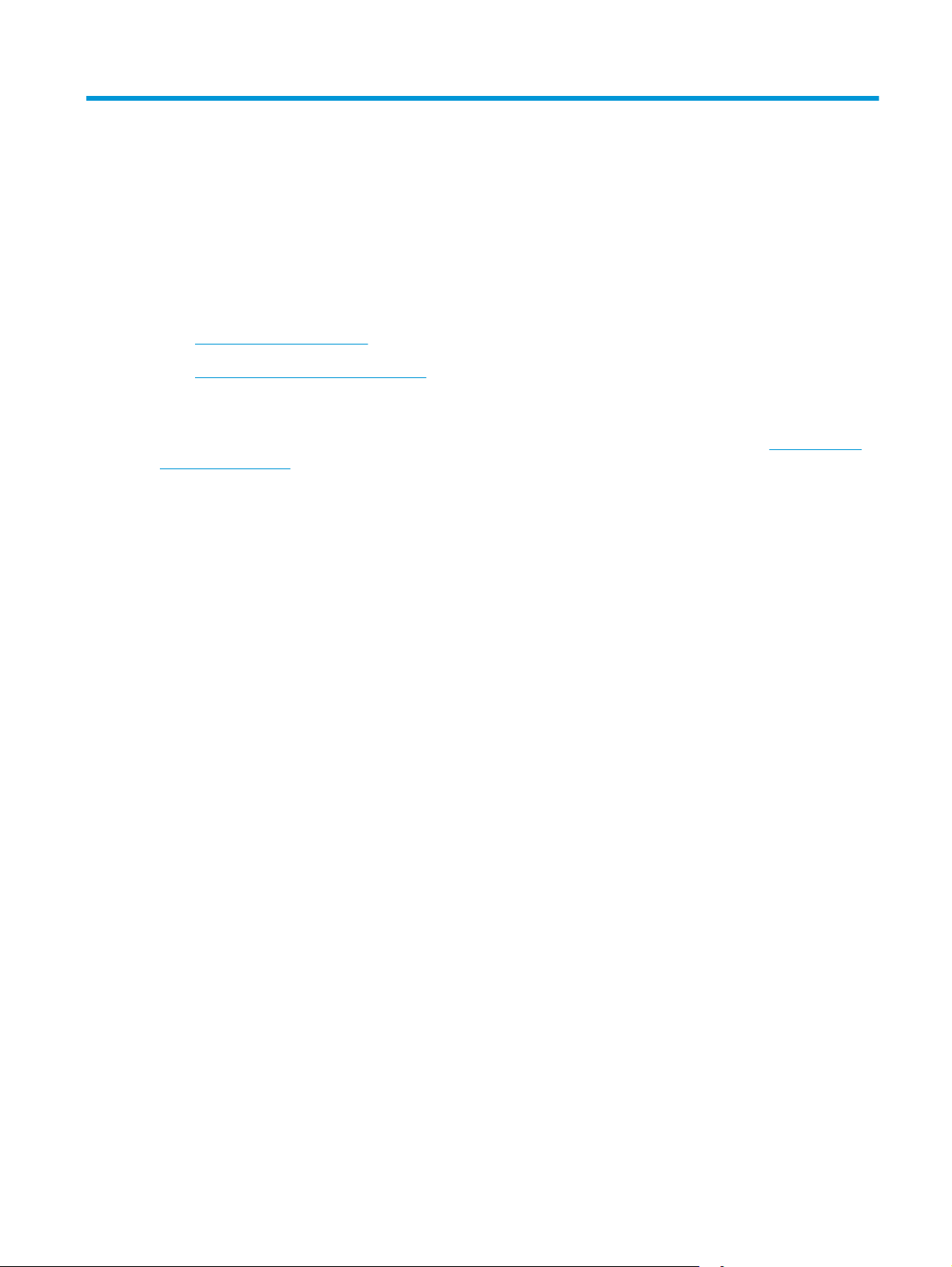
2 Papírtálcák
●
Az adagolótálca feltöltése
●
Borítékok betöltése és nyomtatása
További tudnivalók:
Az alábbi információk a megjelenés idején helyesek voltak. A legfrissebb információkat lásd:
support/ljM129MFP.
A HP mindenre kiterjedő nyomtatósúgója az alábbi információkat tartalmazza:
●
Telepítés és konfigurálás
●
Tanulás és használat
●
Hibaelhárítás
●
Szoftver- és firmware-frissítések letöltése
●
Csatlakozás a támogatási fórumokhoz
●
Garanciális és szabályzati információk keresése
www.hp.com/
HUWW 17
Page 30
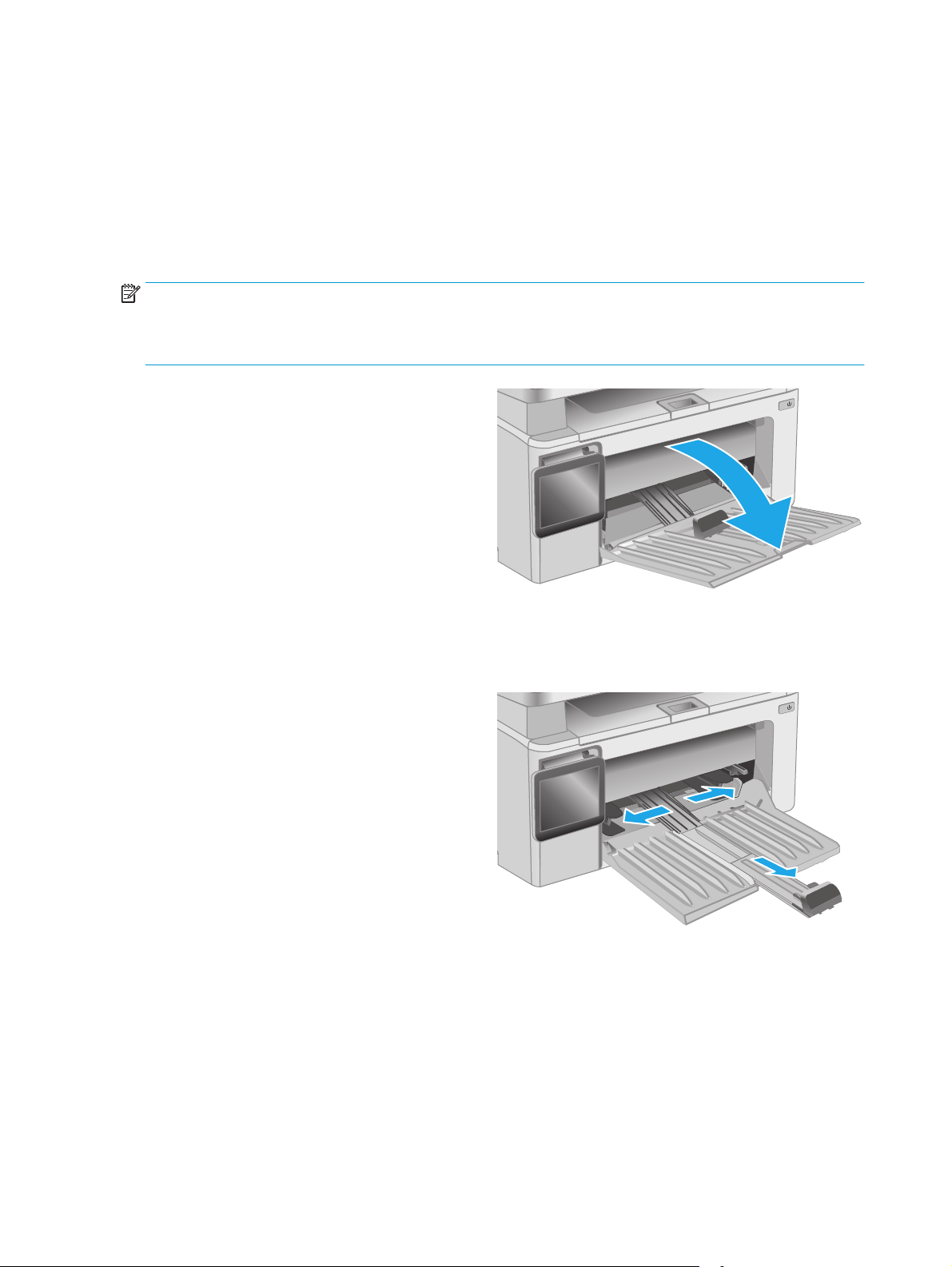
Az adagolótálca feltöltése
Bevezetés
A következő információk bemutatják a papír adagolótálcába történő betöltését. Ebbe a tálcába max. 150 lap
2
75 g/m
Papír betöltése az adagolótálcába
MEGJEGYZÉS: Új papír betöltésekor mindig győződjön meg arról, hogy az összes papírt eltávolította az
adagolótálcáról, és igazítsa egyenesre az új papírköteget. Ne pörgesse át a papírköteget. Ez csökkenti az
elakadások előfordulását azáltal, hogy megakadályozza, hogy egyszerre több papírlapot húzzon be a
készülék.
súlyú papír tölthető.
1. Ha még nem tette meg, nyissa ki az
adagolótálcát.
2. Húzza ki a papírszélesség- és papírhosszúság-
beállító vezetőket.
18 2. fejezet Papírtálcák HUWW
Page 31
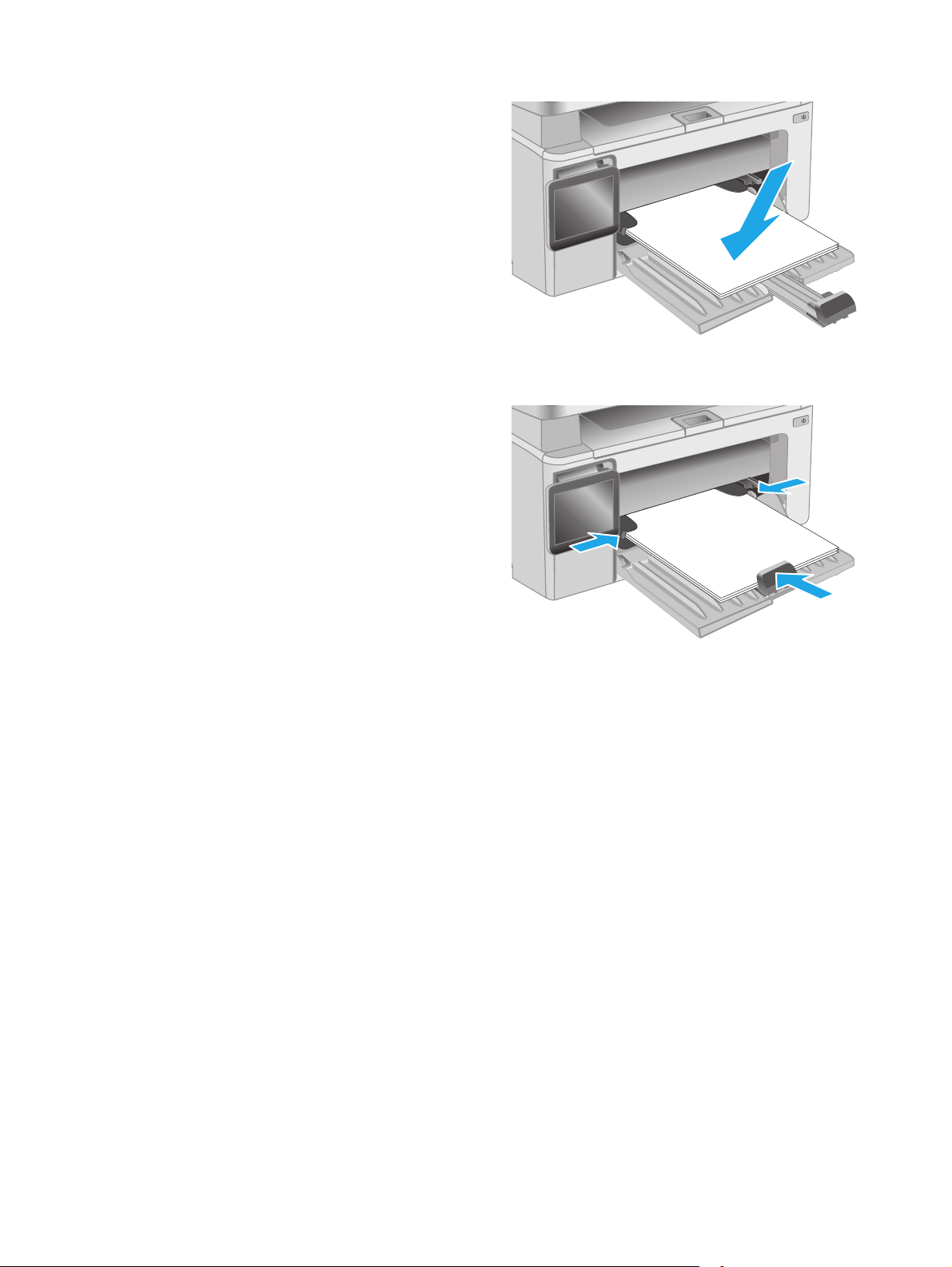
3. Töltse be a papírt nyomtatott oldalával felfelé,
felső szélével előre az adagolótálcába.
A papír tájolása a tálcában a nyomtatási feladat
típusától függően változó lehet. További
tudnivalókért tekintse meg az alábbi táblázatot.
4. Tolja vissza a papírvezetőket úgy, hogy azok
hozzáérjenek a papírhoz.
HUWW Az adagolótálca feltöltése 19
Page 32

Papírtípus Duplex mód Papír betöltése
123
123
Előnyomott vagy fejléces 1-oldalas vagy 2-oldalas nyomtatás Nyomtatási oldallal felfelé
A felső él a készülék felé néz
Előlyukasztott 1-oldalas vagy 2-oldalas nyomtatás Nyomtatási oldallal felfelé
A lyukak a készülék bal oldala felé esnek
20 2. fejezet Papírtálcák HUWW
Page 33

Borítékok betöltése és nyomtatása
Bevezetés
A következő információk bemutatják a borítékok betöltését és nyomtatását. A legjobb teljesítmény
érdekében csak 5 mm vastagságú borítékköteget töltsön az elsőbbségi adagolótálcába (4-6 boríték), és csak
10 borítékot az adagolótálcába.
A borítéknyomtatáshoz az itt ismertetett lépéseket követve válassza ki a megfelelő beállításokat a
nyomtató-illesztőprogramban.
Borítékok nyomtatása
1. A szoftveralkalmazásban válassza a Nyomtatás lehetőséget.
2. A nyomtatók listájáról válassza ki a nyomtatót, majd kattintson a Tulajdonságok vagy Beállítások
gombra, vagy érintse meg azokat a nyomtató-illesztőprogram megnyitásához.
MEGJEGYZÉS: A gomb neve a különböző szoftveres programokban eltérő lehet.
MEGJEGYZÉS: A funkciók Windows 8 vagy 8.1 kezdőképernyőről való eléréséhez válassza ki az
Eszközök, majd a Nyomtatás lehetőséget, végül pedig a nyomtatót.
3. Kattintson a Papír/Minőség fülre vagy érintse meg azt.
4. A Papírforrás legördülő listáról válassza ki használni kívánt tálcát.
5. A Hordozó legördülő listáról válassza a Boríték elemet.
6. Az OK gombra kattintva zárja be a Dokumentum tulajdonságai párbeszédpanelt.
7. A Nyomtatás párbeszédpanelen kattintson az OK gombra a feladat kinyomtatásához.
A boríték tájolása
Töltse be a borítékokat az adagolótálcába nyomtatandó
oldalukkal felfelé úgy, hogy a rövid, a feladó címét tartalmazó
oldal a nyomtató irányába nézzen.
HUWW Borítékok betöltése és nyomtatása 21
Page 34

22 2. fejezet Papírtálcák HUWW
Page 35

3 Kellékek, tartozékok és alkatrészek
●
Kellékek, tartozékok és alkatrészek rendelése
●
A HP tonerkazetta-védelmet szolgáló kellékbeállításainak konfigurálása
●
A festékkazetta visszahelyezése
További tudnivalók:
Az alábbi információk a megjelenés idején helyesek voltak. A legfrissebb információkat lásd:
support/ljM129MFP.
A HP mindenre kiterjedő nyomtatósúgója az alábbi információkat tartalmazza:
●
Telepítés és konfigurálás
●
Tanulás és használat
●
Hibaelhárítás
●
Szoftver- és firmware-frissítések letöltése
●
Csatlakozás a támogatási fórumokhoz
●
Garanciális és szabályzati információk keresése
www.hp.com/
HUWW 23
Page 36

Kellékek, tartozékok és alkatrészek rendelése
Megrendelés
Kellékek és papírok rendelése www.hp.com/go/suresupply
Eredeti HP alkatrészek vagy tartozékok rendelése
Rendelés szervizen vagy ügyfélszolgálaton keresztül Forduljon a hivatalos HP-szervizhez vagy ügyfélszolgálathoz.
Rendelés a HP beágyazott webkiszolgáló (EWS) használatával A hozzáféréshez írja be a nyomtató IP-címét vagy a gazdagép
www.hp.com/buy/parts
nevét a számítógépen egy támogatott webböngésző címsorába
(URL-mezőjébe). A HP beágyazott webkiszolgálón egy, a HP
SureSupply webhelyre mutató hivatkozás is található. A
webhelyen eredeti HP kellékeket vásárolhat.
Kellékek és tartozékok
Tétel Leírás Patron száma Termékszám
Kellékek
HP 17A fekete, eredeti LaserJet
tonerkazetta
HP 18A fekete, eredeti LaserJet
tonerkazetta
HP 19A eredeti LaserJet képalkotó
dob
HP 33A fekete, eredeti LaserJet
tonerkazetta
Csere fekete tonerkazetta M129-M130
típusokhoz
Csere fekete tonerkazetta M132-M133
típusokhoz
Csere képalkotó dob M129-M132 típusokhoz 19A CF219A
Csere fekete tonerkazetta M133-M134
típusokhoz
17A CF217A
18A CF218A
33A CF233A
HP 34A eredeti LaserJet képalkotó
dob
Csere képalkotó dob M133-M134 típusokhoz 34A CF234A
Vásárló által cserélhető alkatrészek
Számos HP LaserJet nyomtatóhoz elérhetők vásárló általi javításhoz (CSR) szükséges alkatrészek a javítási
idő csökkentése érdekében. A CSR-programmal kapcsolatos további információ, valamint a program
nyújtotta előnyök a
Eredeti HP cserealkatrészek a
szervizből vagy szolgáltatótól rendelhetők. Rendeléskor az alábbi adatok egyikére lesz szüksége:
alkatrészszám, sorozatszám (a nyomtató hátoldalán található), termékszám vagy terméknév.
●
A Kötelező megjelölésű, vásárló által cserélhető alkatrészeket a vásárlónak kell telepítenie, hacsak a
megfelelő díjszabás ellenében nem bízza meg a HP szakemberét a művelet elvégzésével. A
HP termékgarancia nem terjed ki ezen alkatrészek helyszínen vagy a vásárlás helyén történő
terméktámogatására.
●
Az Opcionális jelzővel ellátott, vásárló által cserélhető alkatrészeket kérésre a HP szakembere külön
költség felszámítása nélkül is telepítheti a nyomtatóra vonatkozó garancia érvényességi ideje alatt.
www.hp.com/go/csr-support és a www.hp.com/go/csr-faq weboldalon olvashatók.
www.hp.com/buy/parts weboldalról, illetve a HP által felhatalmazott
24 3. fejezet Kellékek, tartozékok és alkatrészek HUWW
Page 37

Tétel Leírás A vásárló általi csere
lehetőségei
Felvevőhenger Csere felvevőhenger az adagolótálcához Kötelező RL1-2593-000CN
Telefonkészülék Telefonkészülék Kína számára Kötelező G3Q59-60131CN
Termékszám
Az automatikus lapadagoló cserélhető
lemezszerkezete
Cserelemez az automatikus lapadagoló beolvasó
ablakához
Kötelező RM2-1185-000CN
HUWW Kellékek, tartozékok és alkatrészek rendelése 25
Page 38

A HP tonerkazetta-védelmet szolgáló kellékbeállításainak konfigurálása
●
Bevezetés
●
A Festékkazetta-stratégia funkció engedélyezése vagy letiltása
●
A Festékkazetta-védelem funkció engedélyezése vagy letiltása
Bevezetés
A HP festékkazetta-stratégia és festékkazetta-védelem segítségével szabályozhatja, hogy milyen
festékkazetták legyenek a nyomtatóba helyezve, és meg tudja akadályozni, hogy a behelyezett
festékkazettákat eltulajdonítsák.
●
Festékkazetta-stratégia: Ez a funkció védi a nyomtatót a hamisított tonerkazettákkal szemben, mivel
csak eredeti HP festékkazetták használatát teszi lehetővé. Az eredeti HP festékkazetták használata
biztosítja a lehető legjobb nyomtatási minőséget. Ha valaki nem eredeti HP festékkazettát telepít, a
nyomtató kezelőpanelje megjelenít egy üzenetet, miszerint a festékkazetta nincs engedélyezve,
továbbá információt nyújt a további teendőket illetően.
●
Festékkazetta-védelem: Ez a funkció véglegesen társítja a tonerkazettákat az adott nyomtatóval,
illetve nyomtatócsoporttal, így azokat nem lehet más nyomtatókkal használni. A kazetták védelme az
Ön beruházásának védelmét szolgálja. Amikor ez a funkció engedélyezve van, ha valaki megkísérli
áttenni a védett kazettát az eredeti nyomtatóból egy nem támogatott nyomtatóba, az a nyomtató nem
fog nyomtatni a védett kazettával. A nyomtató kezelőpanelje megjelenít egy üzenetet, hogy a
festékkazetta védett, továbbá információt nyújt a további teendőket illetően.
VIGYÁZAT! Miután engedélyezte a nyomtatóhoz a festékkazetta-védelmet, a nyomtatóra ezt
követően telepített összes tonerkazetta automatikusan és véglegesen védett lesz. Ha nem szeretné
védelem alá helyezni az új festékkazettát, akkor tiltsa le a funkciót, mielőtt telepítené az új
festékkazettát.
A funkció kikapcsolásával nem kapcsolja ki az aktuálisan telepített festékkazetták védelmét.
Mindkét funkció alapértelmezés szerint ki van kapcsolva. Az alábbi eljárásokat követve engedélyezheti vagy
letilthatja őket.
A Festékkazetta-stratégia funkció engedélyezése vagy letiltása
2 soros és érintőképernyős kezelőpanellel rendelkező modellek esetében a funkció engedélyezése
1. A nyomtató kezelőpaneljén nyissa meg a Beállítás menüt.
2. Nyissa meg a következő menüket:
●
Rendszerbeállítás
●
Kellékbeállítások
●
Festékkazetta-stratégia
3. Válassza a Hivatalos HP elemet.
26 3. fejezet Kellékek, tartozékok és alkatrészek HUWW
Page 39

2 soros és érintőképernyős kezelőpanellel rendelkező modellek esetében a funkció letiltása
1. A nyomtató kezelőpaneljén nyissa meg a Beállítás menüt.
2. Nyissa meg a következő menüket:
●
Rendszerbeállítás
●
Kellékbeállítások
●
Festékkazetta-stratégia
3. Válassza a Ki lehetőséget.
A Festékkazetta-stratégia funkció engedélyezése a HP beágyazott webszerver (EWS) segítségével
1. Nyissa meg a HP beágyazott webszervert.
a. LED-kezelőpanelek: Nyissa meg a HP Nyomtatósegéd programot.
●
Windows 8.1: Kattintson a Kezdőképernyő bal alsó sarkában lévő lefele mutató nyílra, majd
válassza ki a nyomtató nevét.
●
Windows 8: A jobb oldali gombbal kattintson a Kezdőképernyő egy üres területére, majd az
alkalmazássávon a Minden alkalmazás lehetőségre, és válassza ki a nyomtató nevét.
●
Windows 7, Windows Vista, és Windows XP: A számítógép asztalán kattintson a Start
gombra, válassza a Minden program elemet, kattintson a HP elemre, majd a nyomtató
mappájára, válassza ki a nyomtató nevével jelezett ikont, végül nyissa meg a HP
Nyomtatósegéd programot.
A HP Nyomtatósegéd programban válassza ki a Nyomtatás lehetőséget, majd válassza a HP
készülékeszköztár elemet.
2 soros kezelőpanelek: Nézze meg az IP-címet a kezelőpanel kijelzőjén.
Érintőképernyős kezelőpanelek: A nyomtató kezelőpaneljének kezdőképernyőjén érintse meg a
Hálózat
b. Nyisson meg egy webböngészőt, és írja be a címsorába az IP-címet vagy a gazdagép nevét
pontosan úgy, ahogyan a nyomtató kezelőpaneljén látható. Nyomja le a számítógép
billentyűzetének Enter billentyűjét. Megnyílik a beágyazott webszerver.
MEGJEGYZÉS: Ha a webböngészőben megjelenik egy üzenet, amely arra figyelmeztet, hogy a
webhely elérése nem feltétlenül biztonságos, válassza a folytatás lehetőséget. A webhely elérése
nem károsítja a számítógépet.
2. Kattintson a beágyazott webszerverben a Rendszer fülre.
3. A bal oldali navigációs panelen válassza ki a Kellékbeállítások elemet.
gombot a készülék IP-címének vagy gazdagépnevének kijelzéséhez.
4. A Festékkazetta-stratégia legördülő listáról válassza a Hivatalos HP lehetőséget.
5. Kattintson az Alkalmaz gombra.
HUWW A HP tonerkazetta-védelmet szolgáló kellékbeállításainak konfigurálása 27
Page 40

A Festékkazetta-stratégia funkció letiltása a HP beágyazott webszerver (EWS) segítségével
1. Nyissa meg a HP beágyazott webszervert.
a. LED-kezelőpanelek: Nyissa meg a HP Nyomtatósegéd programot.
●
Windows 8.1: Kattintson a Kezdőképernyő bal alsó sarkában lévő lefele mutató nyílra, majd
válassza ki a nyomtató nevét.
●
Windows 8: A jobb oldali gombbal kattintson a Kezdőképernyő egy üres területére, majd az
alkalmazássávon a Minden alkalmazás lehetőségre, és válassza ki a nyomtató nevét.
●
Windows 7, Windows Vista, és Windows XP: A számítógép asztalán kattintson a Start
gombra, válassza a Minden program elemet, kattintson a HP elemre, majd a nyomtató
mappájára, válassza ki a nyomtató nevével jelezett ikont, végül nyissa meg a HP
Nyomtatósegéd programot.
A HP Nyomtatósegéd programban válassza ki a Nyomtatás lehetőséget, majd válassza a HP
készülékeszköztár elemet.
2 soros kezelőpanelek: Nézze meg az IP-címet a kezelőpanel kijelzőjén.
Érintőképernyős kezelőpanelek: A nyomtató kezelőpaneljének kezdőképernyőjén érintse meg a
Hálózat
b. Nyisson meg egy webböngészőt, és írja be a címsorába az IP-címet vagy a gazdagép nevét
pontosan úgy, ahogyan a nyomtató kezelőpaneljén látható. Nyomja le a számítógép
billentyűzetének Enter billentyűjét. Megnyílik a beágyazott webszerver.
gombot a készülék IP-címének vagy gazdagépnevének kijelzéséhez.
MEGJEGYZÉS: Ha a webböngészőben megjelenik egy üzenet, amely arra figyelmeztet, hogy a
webhely elérése nem feltétlenül biztonságos, válassza a folytatás lehetőséget. A webhely elérése
nem károsítja a számítógépet.
2. Kattintson a Rendszer fülre.
3. A bal oldali navigációs panelen válassza ki a Kellékbeállítások elemet.
4. A Festékkazetta-stratégia legördülő menüből válassza a Ki lehetőséget.
5. Kattintson az Alkalmaz gombra.
Kazettastratégiával kapcsolatos, a kezelőpanelen vagy a beágyazott webszerveren megjelenő
hibaüzenetek hibaelhárítása
Hibaüzenet Leírás Javasolt teendők
10.30.0X Nem hivatalos <Color>
festékkazetta
A rendszergazda úgy állította be a
nyomtatót, hogy csak garancia alatt álló,
eredeti HP kellékeket használhasson. A
kazettát ki kell cserélni a nyomtatás
folytatásához.
Cserélje a kazettát eredeti HP
tonerkazettára.
Ha Ön úgy tudja, hogy eredeti HP kelléket
vásárolt, látogasson el a
anticounterfeit oldalra, hogy
megállapíthassa, hogy a festékkazetta
eredeti HP kazetta-e, és megtudja, hogy
mi a teendője, ha nem eredeti HP
kazettáról van szó.
www.hp.com/go/
28 3. fejezet Kellékek, tartozékok és alkatrészek HUWW
Page 41
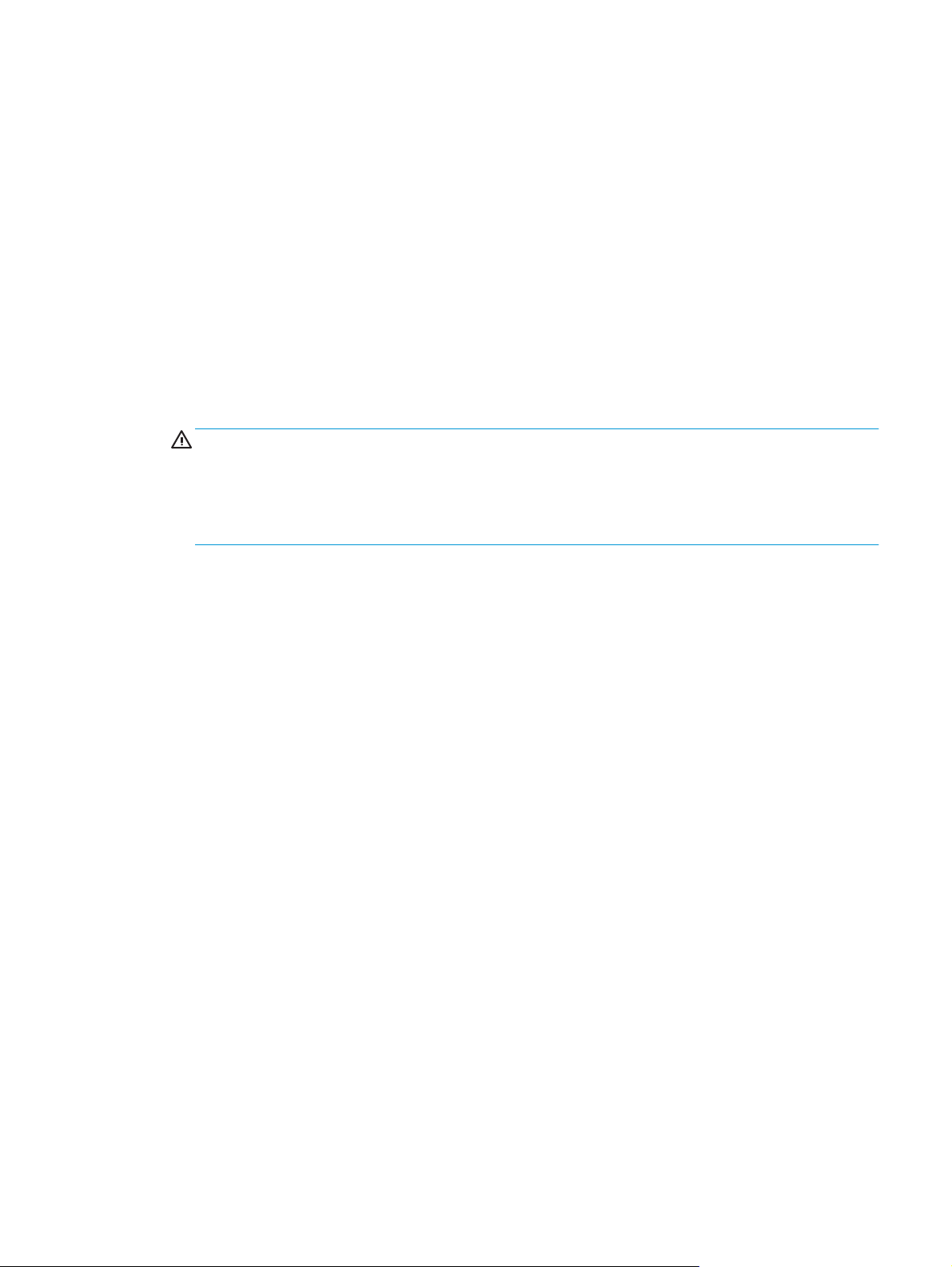
A Festékkazetta-védelem funkció engedélyezése vagy letiltása
2 soros és érintőképernyős kezelőpanellel rendelkező modellek esetében a funkció engedélyezése
1. A nyomtató kezelőpaneljén nyissa meg a Beállítás menüt.
2. Nyissa meg a következő menüket:
●
Rendszerbeállítás
●
Kellékbeállítások
●
Festékkazetta-védelem
3. Válassza ki a Festékkazetta-védelem lehetőséget.
4. Ha a nyomtató megerősítést kér, válassza a Folytatás lehetőséget a funkció engedélyezéséhez.
VIGYÁZAT! Miután engedélyezte a nyomtatóhoz a festékkazetta-védelmet, a nyomtatóra ezt
követően telepített összes tonerkazetta automatikusan és véglegesen védett lesz. Ha nem szeretné
védelem alá helyezni az új festékkazettát, tiltsa le a Festékkazetta-védelem funkciót, mielőtt
telepítené az új festékkazettát.
A funkció kikapcsolásával nem kapcsolja ki az aktuálisan telepített festékkazetták védelmét.
2 soros és érintőképernyős kezelőpanellel rendelkező modellek esetében a funkció letiltása
1. A nyomtató kezelőpaneljén nyissa meg a Beállítás menüt.
2. Nyissa meg a következő menüket:
●
Rendszerbeállítás
●
Kellékbeállítások
●
Festékkazetta-védelem
3. Válassza a Ki lehetőséget.
A Festékkazetta-védelem funkció engedélyezése a HP beágyazott webszerver (EWS) segítségével
1. Nyissa meg a HP beágyazott webszervert.
a. LED-kezelőpanelek: Nyissa meg a HP Nyomtatósegéd programot.
●
Windows 8.1: Kattintson a Kezdőképernyő bal alsó sarkában lévő lefele mutató nyílra, majd
válassza ki a nyomtató nevét.
●
Windows 8: A jobb oldali gombbal kattintson a Kezdőképernyő egy üres területére, majd az
alkalmazássávon a Minden alkalmazás lehetőségre, és válassza ki a nyomtató nevét.
●
Windows 7, Windows Vista, és Windows XP: A számítógép asztalán kattintson a Start
gombra, válassza a Minden program elemet, kattintson a HP elemre, majd a nyomtató
mappájára, válassza ki a nyomtató nevével jelezett ikont, végül nyissa meg a HP
Nyomtatósegéd programot.
HUWW A HP tonerkazetta-védelmet szolgáló kellékbeállításainak konfigurálása 29
Page 42
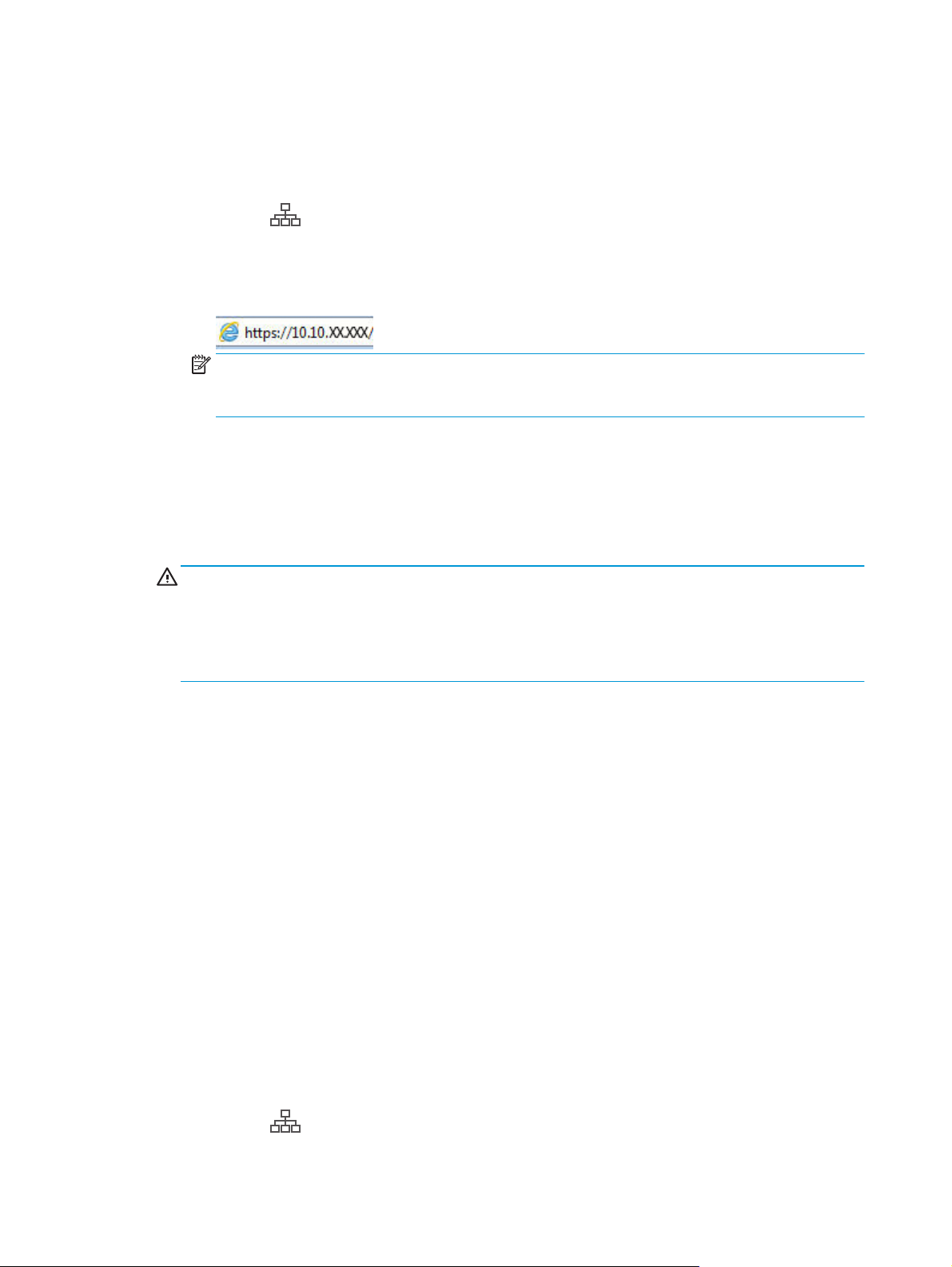
A HP Nyomtatósegéd programban válassza ki a Nyomtatás lehetőséget, majd válassza a HP
készülékeszköztár elemet.
2 soros kezelőpanelek: Nézze meg az IP-címet a kezelőpanel kijelzőjén.
Érintőképernyős kezelőpanelek: A nyomtató kezelőpaneljének kezdőképernyőjén érintse meg a
Hálózat
b. Nyisson meg egy webböngészőt, és írja be a címsorába az IP-címet vagy a gazdagép nevét
pontosan úgy, ahogyan a nyomtató kezelőpaneljén látható. Nyomja le a számítógép
billentyűzetének Enter billentyűjét. Megnyílik a beágyazott webszerver.
MEGJEGYZÉS: Ha a webböngészőben megjelenik egy üzenet, amely arra figyelmeztet, hogy a
webhely elérése nem feltétlenül biztonságos, válassza a folytatás lehetőséget. A webhely elérése
nem károsítja a számítógépet.
2. Kattintson a Rendszer fülre.
3. A bal oldali navigációs panelen válassza ki a Kellékbeállítások elemet.
4. A Festékkazetta-védelem legördülő listáról válassza ki a Festékkazetta-védelem lehetőséget.
5. Kattintson az Alkalmaz gombra.
gombot a készülék IP-címének vagy gazdagépnevének kijelzéséhez.
VIGYÁZAT! Miután engedélyezte a nyomtatóhoz a festékkazetta-védelmet, a nyomtatóra ezt
követően telepített összes tonerkazetta automatikusan és véglegesen védett lesz. Ha nem szeretné
védelem alá helyezni az új festékkazettát, tiltsa le a Festékkazetta-védelem funkciót, mielőtt
telepítené az új festékkazettát.
A funkció kikapcsolásával nem kapcsolja ki az aktuálisan telepített festékkazetták védelmét.
A Festékkazetta-védelem funkció letiltása a HP beágyazott webszerver (EWS) segítségével
1. Nyissa meg a HP beágyazott webszervert.
a. LED-kezelőpanelek: Nyissa meg a HP Nyomtatósegéd programot.
●
Windows 8.1: Kattintson a Kezdőképernyő bal alsó sarkában lévő lefele mutató nyílra, majd
válassza ki a nyomtató nevét.
●
Windows 8: A jobb oldali gombbal kattintson a Kezdőképernyő egy üres területére, majd az
alkalmazássávon a Minden alkalmazás lehetőségre, és válassza ki a nyomtató nevét.
●
Windows 7, Windows Vista, és Windows XP: A számítógép asztalán kattintson a Start
gombra, válassza a Minden program elemet, kattintson a HP elemre, majd a nyomtató
mappájára, válassza ki a nyomtató nevével jelezett ikont, végül nyissa meg a HP
Nyomtatósegéd programot.
A HP Nyomtatósegéd programban válassza ki a Nyomtatás lehetőséget, majd válassza a HP
készülékeszköztár elemet.
2 soros kezelőpanelek: Nézze meg az IP-címet a kezelőpanel kijelzőjén.
Érintőképernyős kezelőpanelek: A nyomtató kezelőpaneljének kezdőképernyőjén érintse meg a
Hálózat
30 3. fejezet Kellékek, tartozékok és alkatrészek HUWW
gombot a készülék IP-címének vagy gazdagépnevének kijelzéséhez.
Page 43

b. Nyisson meg egy webböngészőt, és írja be a címsorába az IP-címet vagy a gazdagép nevét
pontosan úgy, ahogyan a nyomtató kezelőpaneljén látható. Nyomja le a számítógép
billentyűzetének Enter billentyűjét. Megnyílik a beágyazott webszerver.
MEGJEGYZÉS: Ha a webböngészőben megjelenik egy üzenet, amely arra figyelmeztet, hogy a
webhely elérése nem feltétlenül biztonságos, válassza a folytatás lehetőséget. A webhely elérése
nem károsítja a számítógépet.
2. Kattintson a Rendszer fülre.
3. A bal oldali navigációs panelen válassza ki a Kellékbeállítások elemet.
4. A Festékkazetta-védelem legördülő listáról válassza a Ki lehetőséget.
5. Kattintson az Alkalmaz gombra.
Kazettavédelemmel kapcsolatos, a kezelőpanelen vagy a beágyazott webszerveren megjelenő
hibaüzenetek hibaelhárítása
Hibaüzenet Leírás Javasolt teendők
10.57.0X Védett <Color> festékkazetta A kazettát csak abban a készülékben vagy
készülékcsoportban lehet használni,
amelyen keresztül azt eredetileg védelem
alá helyezték a HP kazettavédelem
használatával.
A kazettavédelem funkció lehetővé teszi a
rendszergazdának, hogy a kazetták
használatát egyetlen készülékre vagy
készülékcsoportra korlátozza. A kazettát
ki kell cserélni a nyomtatás folytatásához.
Cserélje a kazettát új tonerkazettára.
HUWW A HP tonerkazetta-védelmet szolgáló kellékbeállításainak konfigurálása 31
Page 44

A festékkazetta visszahelyezése
●
Bevezetés
●
A tonerkazettára és a képalkotó dobra vonatkozó információk
●
A tonerkazetta cseréje (M129-M132 típusok)
●
A tonerkazetta cseréje (M133-M134 típusok)
●
A képalkotó dob cseréje (M129-M132 típusok)
●
A képalkotó dob cseréje (M133-M134 típusok)
Bevezetés
Az alábbi információk részletesen bemutatják a nyomtatóhoz használható tonerkazettát és képalkotó dobot,
valamint az ezek cseréjére vonatkozó utasításokat.
A tonerkazettára és a képalkotó dobra vonatkozó információk
A nyomtató jelzi, ha a festékkazettában lévő festék szintje alacsony, illetve rendkívül alacsony. A
festékkazetták tényleges hátralévő élettartama sok tényezőtől függ. Célszerű lehet kéznél tartani egy csere
festékkazettát arra az esetre, ha a nyomtatási minőség már nem elfogadható.
Festékkazetták vásárlásához vagy a kazetta és a nyomtató kompatibilitásának ellenőrzéséhez látogasson el
a HP SureSupply oldalra a
megfelelő ország/térség van-e beállítva.
www.hp.com/go/suresupply címen. Az oldal aljára görgetve ellenőrizze, hogy a
Elem Leírás Patron száma Cikkszám
HP 17A fekete, eredeti
LaserJet tonerkazetta
HP 18A fekete, eredeti
LaserJet tonerkazetta
HP 19A eredeti LaserJet
képalkotó dob
HP 33A fekete, eredeti
LaserJet tonerkazetta
HP 34A eredeti LaserJet
képalkotó dob
Csere fekete tonerkazetta M129-M130 típusokhoz 17A CF217A
Csere fekete tonerkazetta M132-M133 típusokhoz 18A CF218A
Csere képalkotó dob M129-M132 típusokhoz 19A CF219A
Csere fekete tonerkazetta M133-M134 típusokhoz 33A CF233A
Csere képalkotó dob M133-M134 típusokhoz 34A CF234A
MEGJEGYZÉS: A nagy kapacitású kazetták több tonert tartalmaznak a normál kazettáknál a több
kinyomtatott oldal érdekében. További tudnivalók:
www.hp.com/go/learnaboutsupplies.
Ne vegye ki a tonerkazettát a csomagolásából, amíg nem kell kazettát cserélni.
VIGYÁZAT! A tonerkazetta károsodásának megelőzése érdekében ne tegye ki azt néhány percnél hosszabb
ideig fénynek. Takarja le a zöld képalkotó dobot, ha a festékkazettát hosszabb időre el kell távolítani a
nyomtatóból.
A következő ábrán a tonerkazetta és a képalkotó dob alkatrészei láthatók.
32 3. fejezet Kellékek, tartozékok és alkatrészek HUWW
Page 45

1 2
3
1
2
3
1Képalkotó dob
VIGYÁZAT! Ne érintse meg a képalkotó dobot. Az ujjlenyomatok gyengíthetik a nyomtatási minőséget.
2 Memóriachip
3 Tonerkazetta
VIGYÁZAT! Ha festék került a ruhájára, száraz törlővel törölje le a festéket, és hideg vízben mossa ki a
ruhát. A forró víz hatására megköt a festék a szövetben.
MEGJEGYZÉS: A használt tonerkazetták újrahasznosítására vonatkozó információk a kazetta dobozán
találhatók.
A tonerkazetta cseréje (M129-M132 típusok)
1. Emelje fel a lapolvasó szerkezetet, majd nyissa
fel a felső fedelet.
1
2
HUWW A festékkazetta visszahelyezése 33
Page 46

2. Vegye ki a nyomtatóból a használt
festékkazettát.
3. Vegye ki az új tonerkazetta-csomagot a
dobozból, majd húzza meg a kioldó fület a
csomagoláson.
4. Vegye ki az új tonerkazettát a kinyitott
csomagoló tasakból. Újrahasznosítás céljából
helyezze a tasakba a használt tonerkazettát.
34 3. fejezet Kellékek, tartozékok és alkatrészek HUWW
Page 47

5. Illessze az új tonerkazettát a nyomtató
belsejében lévő vezetősínekre, majd tolja be úgy,
hogy a tonerkazetta megfelelően a helyére
kerüljön.
6. Csukja be a felső fedelet, majd engedje le a
lapolvasó szerkezetet.
A tonerkazetta cseréje (M133-M134 típusok)
1. Emelje fel a lapolvasó szerkezetet, majd nyissa
fel a felső fedelet.
1
2
1
HUWW A festékkazetta visszahelyezése 35
2
Page 48

2. Fordítsa a használt tonerkazettát nyitott állásba.
3. Távolítsa el a nyomtatóból a használt
tonerkazettát.
4. Vegye ki az új képalkotódob- és
kazettacsomagot a dobozból, majd távolítsa el a
csomagolást.
1
2
36 3. fejezet Kellékek, tartozékok és alkatrészek HUWW
Page 49

5. Vegye ki a kazettát a védőtasakjából.
6. Igazítsa az új tonerkazettán látható nyilat a
képalkotó dobon lévő nyitás ikonhoz, majd
helyezze be az új tonerkazettát.
HUWW A festékkazetta visszahelyezése 37
Page 50

7. Fordítsa az új tonerkazettát zárt állásba.
8. Csukja be a felső fedelet, majd engedje le a
lapolvasó szerkezetet.
A képalkotó dob cseréje (M129-M132 típusok)
1. Emelje fel a lapolvasó szerkezetet, majd nyissa
fel a felső fedelet.
1
2
1
38 3. fejezet Kellékek, tartozékok és alkatrészek HUWW
2
Page 51

2. Átmenetileg távolítsa el a tonerkazettát a
nyomtatóból.
3. Távolítsa el a nyomtatóból a használt képalkotó
dobot.
4. Vegye ki az új képalkotódob-csomagot a
dobozból, majd távolítsa el a csomagolást.
1
2
HUWW A festékkazetta visszahelyezése 39
Page 52

5. Vegye ki a dobot a védőtasakjából.
6. Illessze az új képalkotó dobot a nyomtató
belsejében lévő vezetősínekre, majd tolja be úgy,
hogy a képalkotó dob megfelelően a helyére
kerüljön.
40 3. fejezet Kellékek, tartozékok és alkatrészek HUWW
Page 53
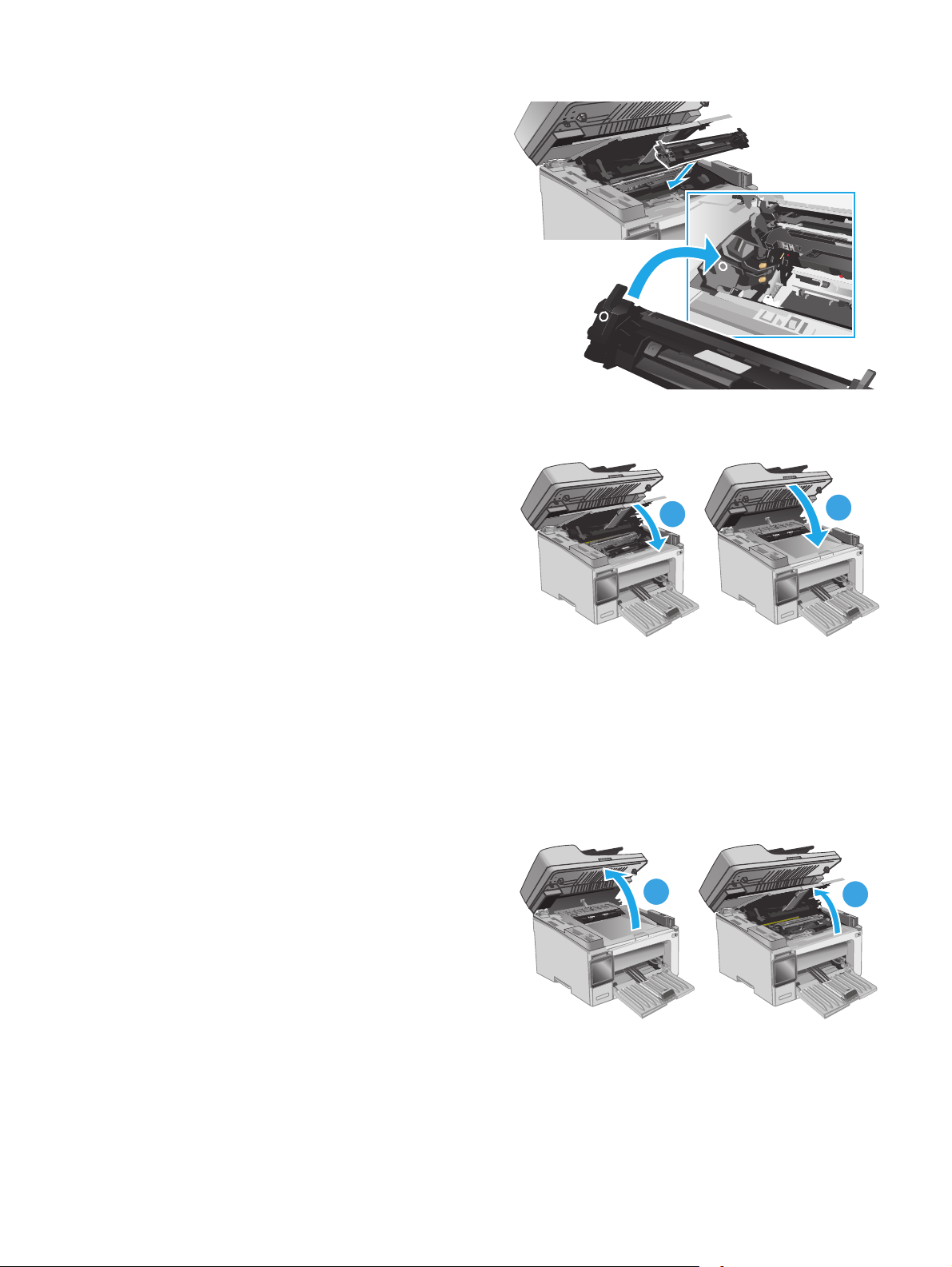
7. Helyezze vissza az ideiglenesen eltávolított
tonerkazettát.
8. Csukja be a felső fedelet, majd engedje le a
lapolvasó szerkezetet.
A képalkotó dob cseréje (M133-M134 típusok)
1. Emelje fel a lapolvasó szerkezetet, majd nyissa
fel a felső fedelet.
1
2
1
HUWW A festékkazetta visszahelyezése 41
2
Page 54

2. Távolítsa el a nyomtatóból a használt képalkotó
dobot (a használt tonerkazettával együtt).
MEGJEGYZÉS: Ekkor a tonerkazetta is „nagyon
alacsony” szinten van, és cserére szorul.
3. Vegye ki az új képalkotódob- és
kazettacsomagot a dobozból, majd távolítsa el a
csomagolást.
4. Vegye ki az új képalkotó dobot és kazettát a
védőtasakból.
1
2
42 3. fejezet Kellékek, tartozékok és alkatrészek HUWW
Page 55
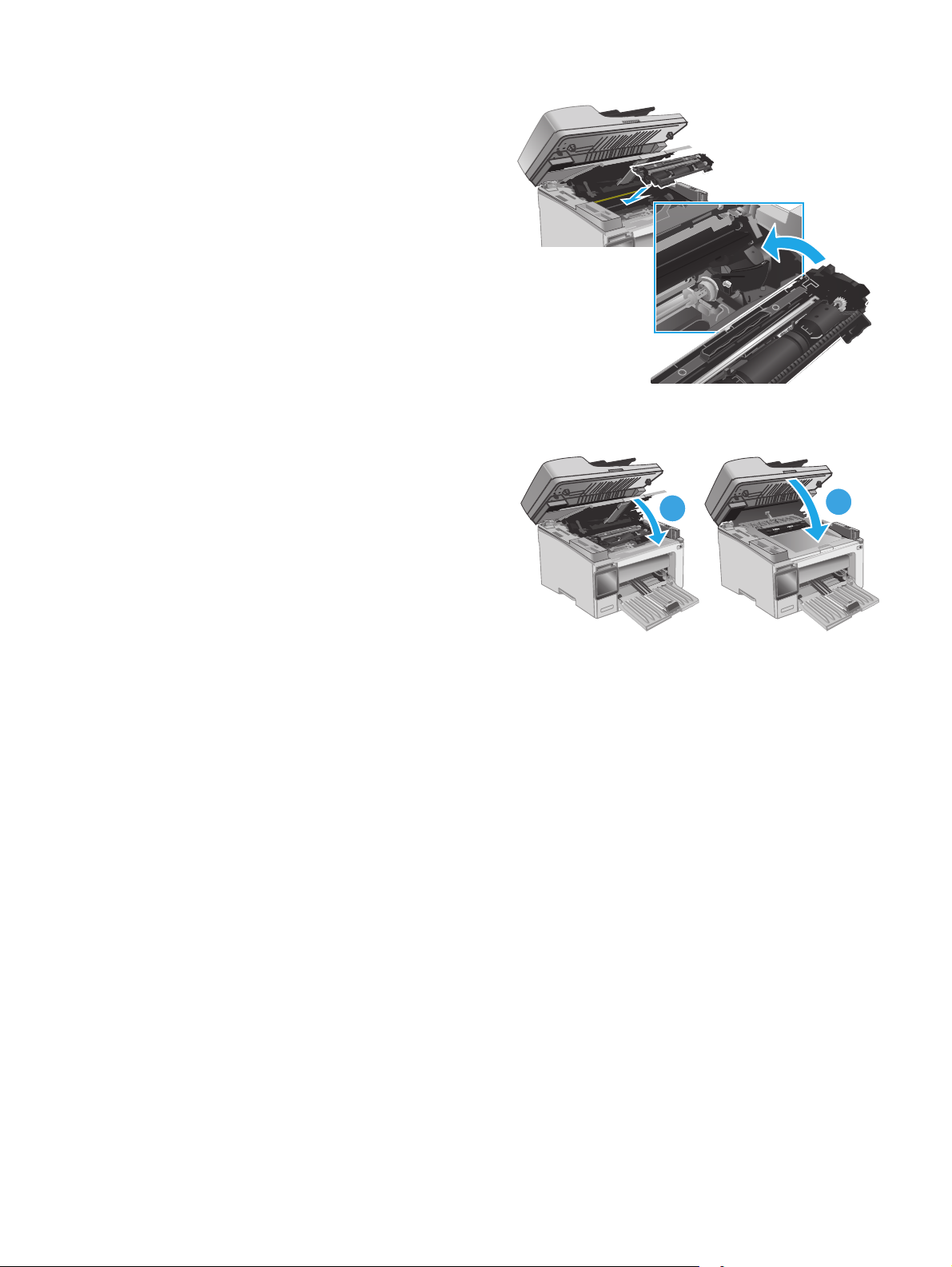
5. Illessze az új képalkotó dobot és kazettát a
nyomtató belsejében lévő vezetősínekre, majd
tolja be a kellékeket, hogy azok megfelelően a
helyükre kerüljenek.
MEGJEGYZÉS: Az új képalkotó dob doboza egy
új, használatra kész tonerkazettát is tartalmaz.
6. Csukja be a felső fedelet, majd engedje le a
lapolvasó szerkezetet.
1
2
HUWW A festékkazetta visszahelyezése 43
Page 56

44 3. fejezet Kellékek, tartozékok és alkatrészek HUWW
Page 57
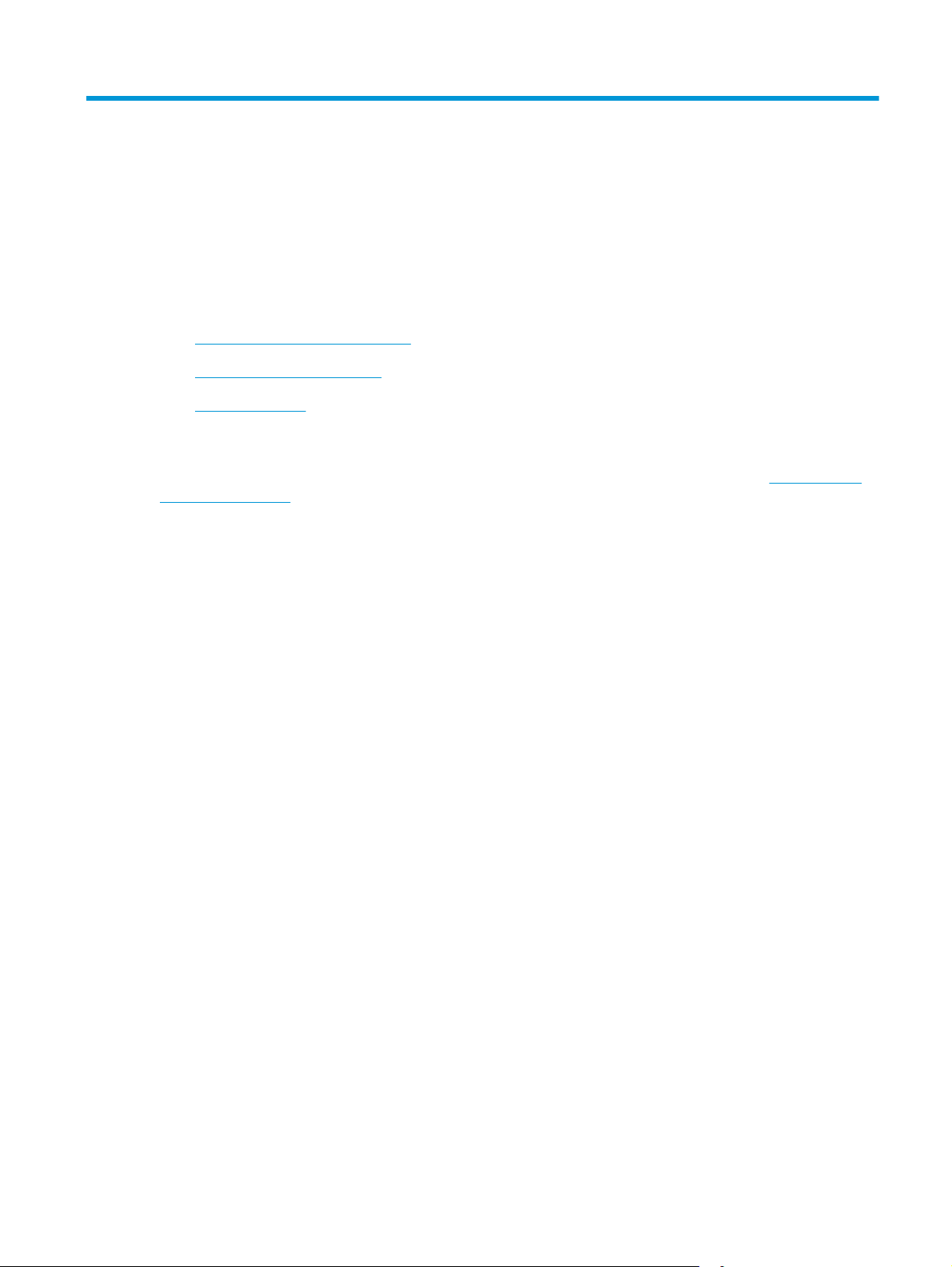
4Nyomtatás
●
Nyomtatási feladatok (Windows)
●
Nyomtatási feladatok (OS X)
●
Mobil nyomtatás
További tudnivalók:
Az alábbi információk a megjelenés idején helyesek voltak. A legfrissebb információkat lásd:
support/ljM129MFP.
A HP mindenre kiterjedő nyomtatósúgója az alábbi információkat tartalmazza:
●
Telepítés és konfigurálás
●
Tanulás és használat
●
Hibaelhárítás
●
Szoftver- és firmware-frissítések letöltése
●
Csatlakozás a támogatási fórumokhoz
●
Garanciális és szabályzati információk keresése
www.hp.com/
HUWW 45
Page 58
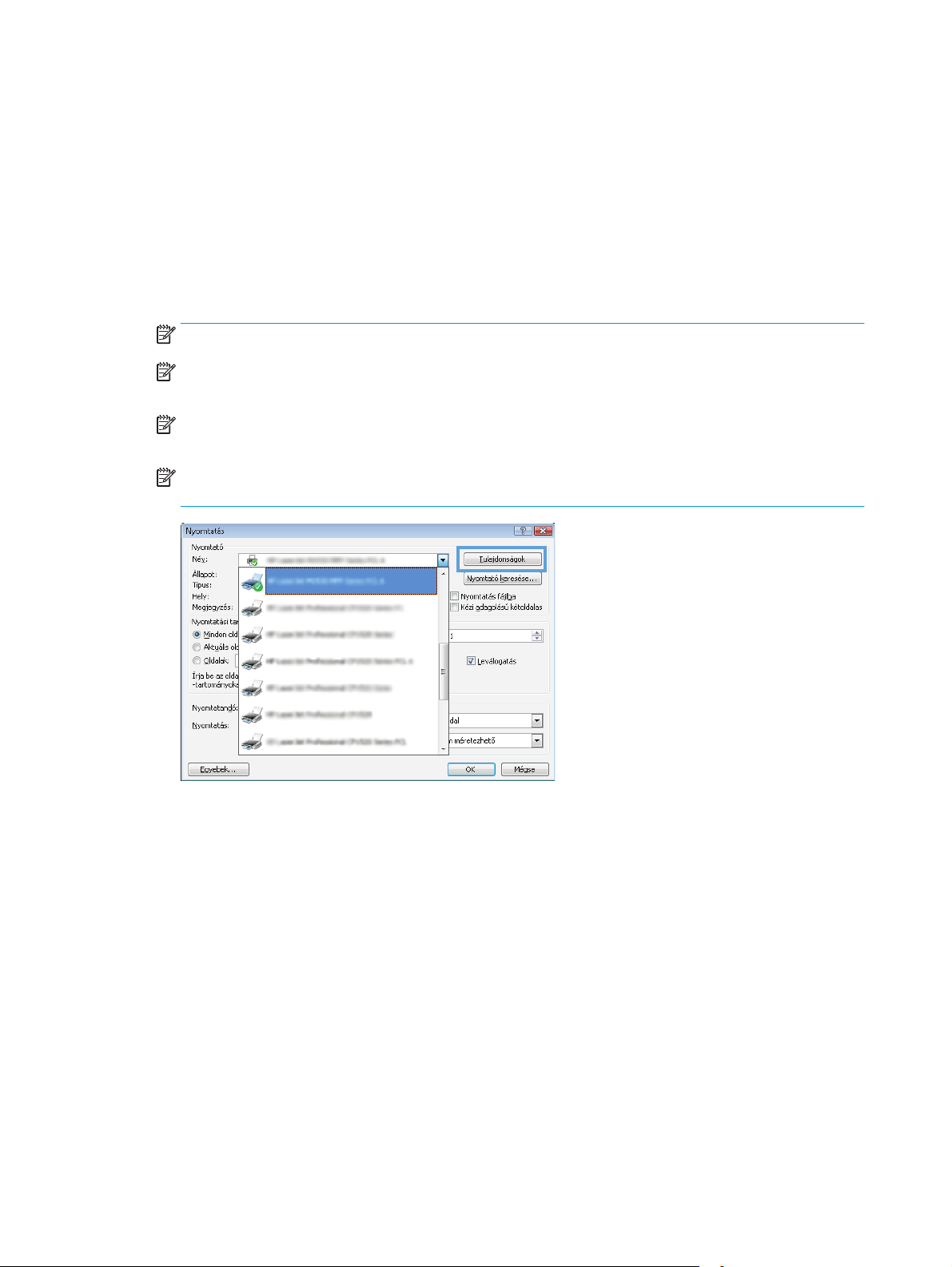
Nyomtatási feladatok (Windows)
Nyomtatás (Windows)
A következő eljárás ismerteti a Windows rendszeren történő alapvető nyomtatási folyamatot.
1. A szoftveralkalmazásban válassza a Nyomtatás lehetőséget.
2. Válassza ki a nyomtatót a nyomtatók listájáról. A beállítások módosításához kattintson a
Tulajdonságok vagy Beállítások gombra, vagy érintse meg azokat a nyomtató-illesztőprogram
megnyitásához.
MEGJEGYZÉS: A gomb neve a különböző szoftveres programokban eltérő lehet.
MEGJEGYZÉS: A funkcióknak a Windows 8 vagy 8.1 kezdőképernyőjén található alkalmazásból való
eléréséhez válassza ki az Eszközök, majd a Nyomtatás lehetőséget, végül pedig a nyomtatót.
MEGJEGYZÉS: További tudnivalókért kattintson a nyomtató-illesztőprogramban található Súgó (?)
gombra.
MEGJEGYZÉS: Az Ön nyomtató-illesztőprogramjának megjelenése eltérhet az itt bemutatott ábrától,
de a lépések megegyeznek.
3. Az elérhető opciók konfigurálásához kattintson a nyomtató-illesztőprogram füleire, vagy érintse meg
azokat.
4. Kattintson az OK gombra, vagy érintse meg azt a Nyomtatás párbeszédablakba történő visszatéréshez.
Válassza ki a nyomtatandó példányszámot ezen a képernyőn.
5. A feladat kinyomtatásához kattintson az OK gombra vagy érintse meg azt.
Nyomtatás mindkét oldalra kézi átfordítással (Windows)
Ez az eljárás a telepített automatikus duplex egységet nem tartalmazó nyomtatókhoz vagy a duplex egység
által nem támogatott papírra történő nyomtatáskor használatos.
46 4. fejezet Nyomtatás HUWW
Page 59
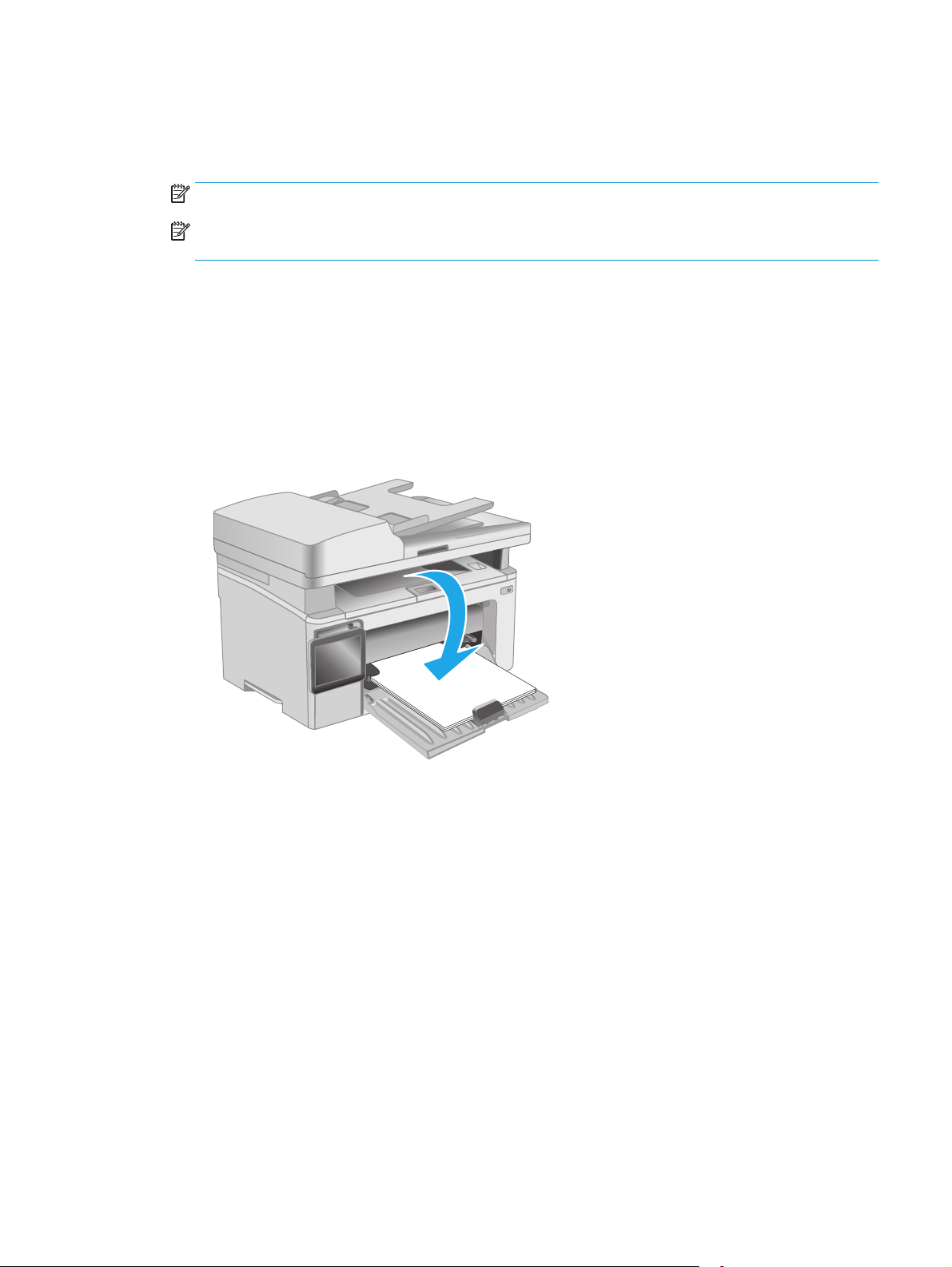
1. A szoftveralkalmazásban válassza a Nyomtatás lehetőséget.
123
2. A nyomtatók listájáról válassza ki a nyomtatót, majd kattintson a Tulajdonságok vagy Beállítások
gombra, vagy érintse meg azokat a nyomtató-illesztőprogram megnyitásához.
MEGJEGYZÉS: A gomb neve a különböző szoftveres programokban eltérő lehet.
MEGJEGYZÉS: A funkcióknak a Windows 8 vagy 8.1 kezdőképernyőjén található alkalmazásból való
eléréséhez válassza ki az Eszközök, majd a Nyomtatás lehetőséget, végül pedig a nyomtatót.
3. Kattintson az Elrendezés fülre.
4. Válassza ki a megfelelő kétoldalas beállítást a Nyomtatás mindkét oldalra kézi átfordítással
legördülő listáról, majd kattintson az OK gombra.
5. A Nyomtatás párbeszédpanelen kattintson az OK gombra a feladat kinyomtatásához. A nyomtató
először kinyomtatja a dokumentum összes lapjának első oldalát.
6. Vegye ki a kinyomtatott köteget a kimeneti tálcából, és helyezze a már nyomtatott oldalával lefelé, a
felső élével előre az adagolótálcába.
7. A feladat második oldalának kinyomtatásához a számítógépen kattintson az OK gombra.
8. Ha a rendszer kéri, válassza ki a megfelelő beállítást a folytatáshoz.
HUWW Nyomtatási feladatok (Windows) 47
Page 60

Több oldal nyomtatása egy lapra (Windows)
1. A szoftveralkalmazásban válassza a Nyomtatás lehetőséget.
2. A nyomtatók listájáról válassza ki a nyomtatót, majd kattintson a Tulajdonságok vagy Beállítások
gombra, vagy érintse meg azokat a nyomtató-illesztőprogram megnyitásához.
MEGJEGYZÉS: A gomb neve a különböző szoftveres programokban eltérő lehet.
MEGJEGYZÉS: A funkcióknak a Windows 8 vagy 8.1 kezdőképernyőjén található alkalmazásból való
eléréséhez válassza ki az Eszközök, majd a Nyomtatás lehetőséget, végül pedig a nyomtatót.
3. Kattintson az Elrendezés fülre vagy érintse meg azt.
4. Válassza ki a megfelelő Tájolás opciót a legördülő listából.
5. Válassza ki az egy lapra nyomtatni kívánt oldalak számát az Oldalak laponként legördülő listából, majd
kattintson a Speciális gombra vagy érintse meg azt.
6. Válassza ki a megfelelő Laponkénti oldalszám tájolás opciót a legördülő listából.
7. Válassza ki a megfelelő Oldalszegély opciót a legördülő listáról, majd kattintson az OK gombra vagy
érintse meg azt a Speciális opciók párbeszédpanel bezárásához, majd kattintson az OK gombra vagy
érintse meg azt a Tulajdonságok vagy Beállítások párbeszédpanel bezárásához.
8. A Nyomtatás párbeszédpanelen kattintson az OK gombra a feladat kinyomtatásához.
A papírtípus kiválasztása (Windows)
1. A szoftveralkalmazásban válassza a Nyomtatás lehetőséget.
2. A nyomtatók listájáról válassza ki a nyomtatót, majd kattintson a Tulajdonságok vagy Beállítások
gombra, vagy érintse meg azokat a nyomtató-illesztőprogram megnyitásához.
MEGJEGYZÉS: A gomb neve a különböző szoftveres programokban eltérő lehet.
MEGJEGYZÉS: A funkcióknak a Windows 8 vagy 8.1 kezdőképernyőjén található alkalmazásból való
eléréséhez válassza ki az Eszközök, majd a Nyomtatás lehetőséget, végül pedig a nyomtatót.
3. Kattintással vagy érintéssel válassza ki a Nyomtatási parancsikonok fület.
4. A Papírtípus legördülő listáról válassza ki a megfelelő papírtípust, majd kattintson az OK gombra vagy
érintse meg azt a Tulajdonságok vagy a Beállítások párbeszédpanel bezárásához.
5. A Nyomtatás párbeszédpanelen kattintson az OK gombra a feladat kinyomtatásához.
További nyomtatási feladatok
Folytassa a következő címen: www.hp.com/support/ljM129MFP.
Tájékoztatást talál a különleges nyomtatási feladatokról is, mint például:
●
Papírméret kiválasztása
●
Oldal tájolásának kiválasztása
●
Füzet készítése
●
A minőségi beállítások kiválasztása
48 4. fejezet Nyomtatás HUWW
Page 61

Nyomtatási feladatok (OS X)
A nyomtatás (OS X)
A következő eljárás ismerteti az OS X rendszeren történő alapvető nyomtatási folyamatot.
1. Válassza a Fájl menü Nyomtatás parancsát.
2. Válassza ki a nyomtatót.
3. Kattintson a Részletek megjelenítése vagy a Példányok és oldalak elemre, majd válassza az egyéb
menüket a nyomtatási beállítások módosításához.
MEGJEGYZÉS: Az elem neve a különböző szoftveres programokban eltérő lehet.
4. Kattintson a Nyomtatás gombra.
Nyomtatás mindkét oldalra kézi átfordítással (OS X)
MEGJEGYZÉS: Ez a funkció a HP nyomtató-illesztőprogram telepítésekor érhető el. Az AirPrint
használatakor lehetséges, hogy nem érhető el.
1. Válassza a Fájl menü Nyomtatás parancsát.
2. Válassza ki a nyomtatót.
3. Kattintson a Részletek megjelenítése vagy a Példányok és oldalak elemre, majd a Kézi kétoldalas
menüre.
MEGJEGYZÉS: Az elem neve a különböző szoftveres programokban eltérő lehet.
4. Kattintson a Kézi kétoldalas mezőre, és jelöljön ki egy kötési lehetőséget.
5. Kattintson a Nyomtatás gombra.
6. Menjen a nyomtatóhoz, és távolítsa el az 1. tálcában lévő üres papírokat.
7. Vegye ki a kinyomtatott köteget a kimeneti tálcából, és helyezze a már nyomtatott oldalával lefelé az
adagolótálcába.
8. A feladat második oldalának kinyomtatásához a számítógépen kattintson a Folytatás gombra.
Több oldal nyomtatása egy lapra (OS X)
1. Válassza a Fájl menü Nyomtatás parancsát.
2. Válassza ki a nyomtatót.
3. Kattintson a Részletek megjelenítése vagy a Példányok és oldalak elemre, majd az Elrendezés
menüre.
MEGJEGYZÉS: Az elem neve a különböző szoftveres programokban eltérő lehet.
4. Adja meg az Oldalak száma laponként legördülő menüben, hogy hány oldalt szeretne nyomtatni az
egyes lapokra.
5. Az Elrendezés iránya részben adja meg az oldalak sorrendjét és elrendezési módját a lapon.
HUWW Nyomtatási feladatok (OS X) 49
Page 62
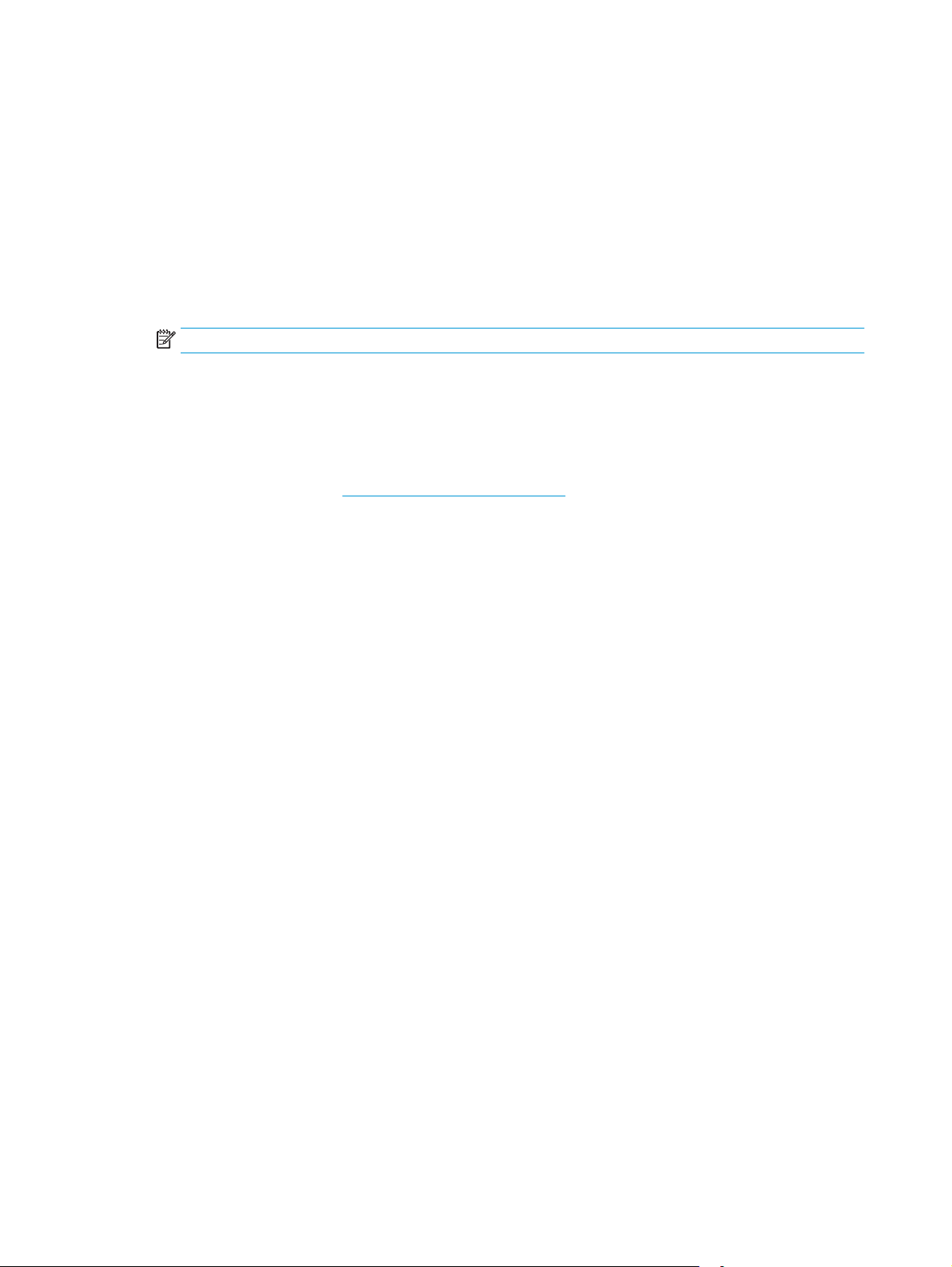
6. A Szegélyek menüben jelölje ki a lapon az egyes oldalak köré nyomtatandó szegély típusát.
7. Kattintson a Nyomtatás gombra.
Papírtípus kiválasztása (OS X)
1. Válassza a Fájl menü Nyomtatás parancsát.
2. Válassza ki a nyomtatót.
3. Nyissa meg a menük legördülő listáját vagy kattintson a Részletek megjelenítése elemre, majd a
Kivitelezés menüre.
MEGJEGYZÉS: Az elem neve a különböző szoftveres programokban eltérő lehet.
4. Válassza ki a használni kívánt típust a Médiatípus legördülő listáról.
5. Kattintson a Nyomtatás gombra.
További nyomtatási feladatok
Folytassa a következő címen: www.hp.com/support/ljM129MFP.
Tájékoztatást talál a különleges nyomtatási feladatokról is, mint például:
●
Papírméret kiválasztása
●
Oldal tájolásának kiválasztása
●
Füzet készítése
●
A minőségi beállítások kiválasztása
50 4. fejezet Nyomtatás HUWW
Page 63
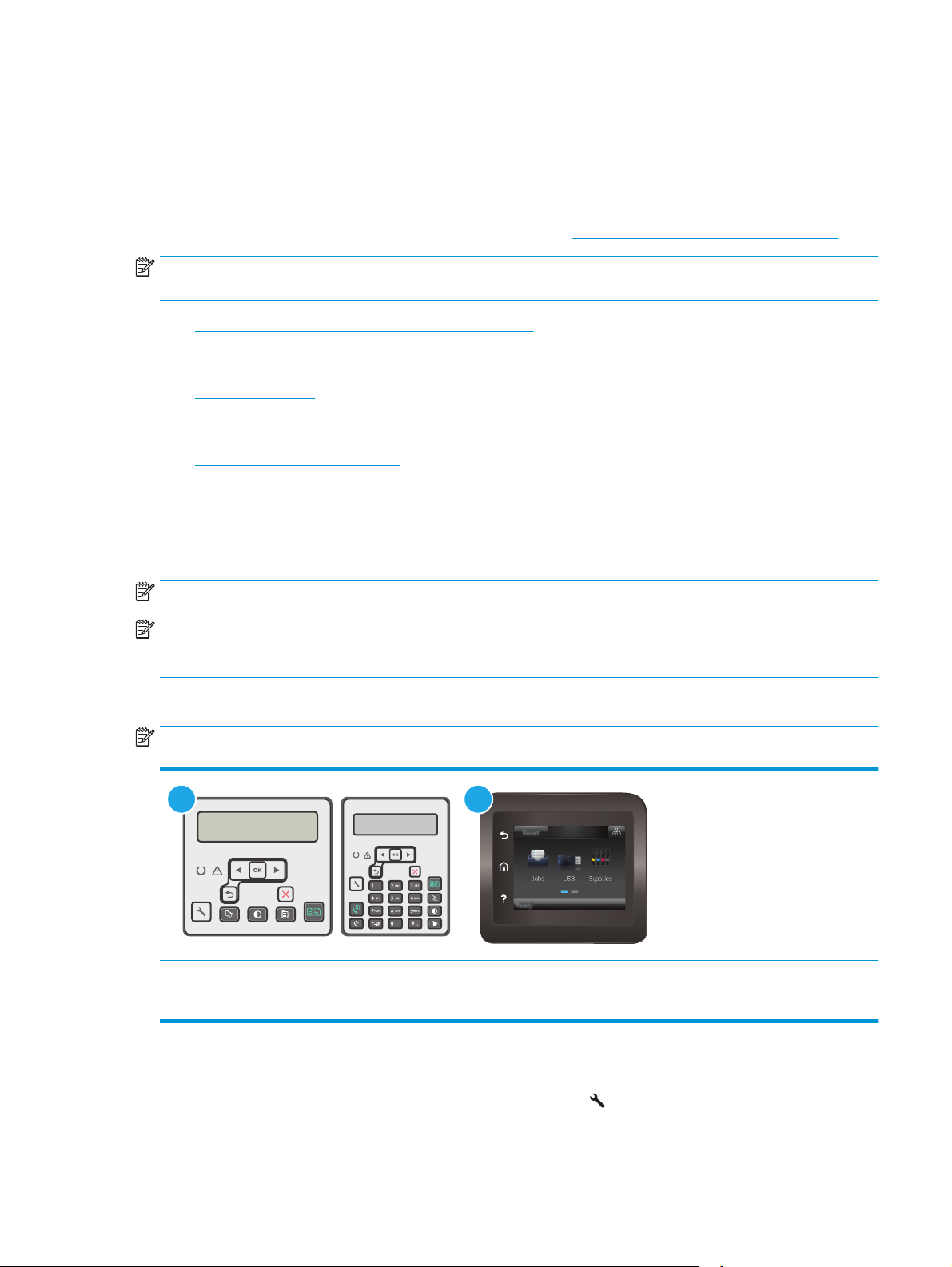
Mobil nyomtatás
Bevezetés
A HP számos mobil és ePrint megoldást kínál a laptopról, táblagépről, okostelefonról, illetve más
mobileszközről HP-nyomtatóra történő egyszerű nyomtatás lehetővé tételére. A teljes lista
megtekintéséhez és a legjobb megoldás kiválasztásához lásd:
MEGJEGYZÉS: Frissítse a nyomtató firmware-ét az összes mobilnyomtatási és ePrint funkció
támogatásának biztosításához.
●
Wi-Fi Direct (csak vezeték nélküli típusok esetében)
●
HP ePrint e-mailen keresztül
●
HP ePrint szoftver
●
AirPrint
●
Android beágyazott nyomtatás
Wi-Fi Direct (csak vezeték nélküli típusok esetében)
A Wi-Fi Direct hálózati vagy internetes csatlakozás nélkül teszi lehetővé a vezeték nélküli mobileszközről
történő nyomtatást.
www.hp.com/go/LaserJetMobilePrinting.
MEGJEGYZÉS: Jelenleg nem minden mobil operációs rendszer támogatja a Wi-Fi Direct kapcsolatot.
MEGJEGYZÉS: A Wi-Fi Direct alkalmazással nem kompatibilis mobileszközök esetén a Wi-Fi Direct
csatlakozás csak nyomtatást tesz lehetővé. Wi-Fi Direct-en keresztüli nyomtatás után, újra csatlakoznia kell
a helyi hálózathoz, ha el szeretné érni az internetet.
A nyomtató Wi-Fi Direct csatlakozásának eléréséhez kövesse az alábbi lépéseket:
MEGJEGYZÉS: A lépések a kezelőpanel típusától függően változnak.
1 2
1 2 soros kezelőpanel
2Érintőképernyős kezelőpanel
2 soros kezelőpanelek:
1. A nyomtató kezelőpaneljén nyomja meg a Beállítás gombot
2. Nyissa meg a következő menüket:
HUWW Mobil nyomtatás 51
.
Page 64

●
Hálózati beállítások
●
Vezeték nélküli menü
●
Wi-Fi Direct
3. Válasszon a következő csatlakozási módszerek közül:
●
Automatikus: Az opció kiválasztásával a jelszót 12345678-ra állítja.
●
Kézi: Az opció kiválasztásával egy biztonságos, véletlenszerűen generált jelszót hoz létre a
rendszer.
4. A mobileszközön nyissa meg a Wi-Fi vagy a Wi-Fi Direct menüt.
5. A rendelkezésre álló hálózatok listájából válassza ki a nyomtató nevét.
MEGJEGYZÉS: Ha a nyomtató neve nem jelenik meg, előfordulhat, hogy a Wi-Fi Direct jel hatósugarán
kívül tartózkodik. Vigye közelebb a készüléket a nyomtatóhoz.
6. Ha a rendszer kéri, adja meg a Wi-Fi Direct jelszót, vagy a nyomtató kezelőpaneljén válassza az OK
lehetőséget.
MEGJEGYZÉS: A Wi-Fi Direct támogatású Android eszközök esetében, ha a csatlakozási módszer
beállítása Automatikus, a kapcsolat automatikusan, a jelszó kérése nélkül létrejön. Ha a csatlakozási
módszer Kézi, nyomja meg az OK gombot, vagy a mobileszközön adja meg a személyes
azonosítószámot (PIN-kód) – a nyomtató kezelőpaneljén jelenik meg – jelszóként.
7. Nyissa meg a dokumentumot, majd válassza a Nyomtatás beállítást.
MEGJEGYZÉS: Ha a mobileszköz nem támogatja a nyomtatást, telepítse a HP ePrint
mobilalkalmazást.
8. Válassza ki a nyomtatót a rendelkezésre álló nyomtatók listájából, majd válassza a Nyomtatás elemet.
9. A nyomtatási feladat végrehajtása után bizonyos mobileszközöket újra csatlakoztatni kell a helyi
hálózathoz.
Érintőképernyős kezelőpanelek:
1.
A nyomtató kezelőpaneljének kezdőképernyőjén érintse meg a Csatlakozási információk
gombot.
2. Nyissa meg a következő menüket:
●
Wi-Fi Direct
●
Csatlakozási módszer
3. Válasszon a következő csatlakozási módszerek közül:
●
Automatikus: Az opció kiválasztásával a jelszót 12345678-ra állítja.
●
Kézi: Az opció kiválasztásával egy biztonságos, véletlenszerűen generált jelszót hoz létre a
rendszer.
4. A mobileszközön nyissa meg a Wi-Fi vagy a Wi-Fi Direct menüt.
5. A rendelkezésre álló hálózatok listájából válassza ki a nyomtató nevét.
52 4. fejezet Nyomtatás HUWW
Page 65

MEGJEGYZÉS: Ha a nyomtató neve nem jelenik meg, előfordulhat, hogy a Wi-Fi Direct jel hatósugarán
kívül tartózkodik. Vigye közelebb a készüléket a nyomtatóhoz.
6. Ha a rendszer kéri, adja meg a Wi-Fi Direct jelszót, vagy a nyomtató kezelőpaneljén válassza az OK
lehetőséget.
MEGJEGYZÉS: A Wi-Fi Direct támogatású Android eszközök esetében, ha a csatlakozási módszer
beállítása Automatikus, a kapcsolat automatikusan, a jelszó kérése nélkül létrejön. Ha a csatlakozási
módszer Kézi, nyomja meg az OK gombot, vagy a mobileszközön adja meg a személyes
azonosítószámot (PIN-kód) – a nyomtató kezelőpaneljén jelenik meg – jelszóként.
MEGJEGYZÉS: A Wi-Fi Direct jelszó eléréséhez a nyomtató kezelőpaneljének kezdőképernyőjén
érintse meg a Csatlakozási információk
7. Nyissa meg a dokumentumot, majd válassza a Nyomtatás beállítást.
MEGJEGYZÉS: Ha a mobileszköz nem támogatja a nyomtatást, telepítse a HP ePrint
mobilalkalmazást.
8. Válassza ki a nyomtatót a rendelkezésre álló nyomtatók listájából, majd válassza a Nyomtatás elemet.
9. A nyomtatási feladat végrehajtása után bizonyos mobileszközöket újra csatlakoztatni kell a helyi
hálózathoz.
A következő eszközök és számítógépes operációs rendszerek támogatják a Wi-Fi Direct szolgáltatást:
gombot.
●
Telepített HP Print szolgáltatással vagy Mopria mobilnyomtatás bővítménnyel rendelkező Android 4.0
vagy újabb verziójú táblagépek és telefonok
●
A legtöbb HP nyomtató-illesztőprogrammal rendelkező Windows 8.1 számítógép, táblagép és laptop
A következő eszközök és számítógépes operációs rendszerek nem támogatják a Wi-Fi Direct szolgáltatást,
de képesek nyomtatni a szolgáltatást támogató nyomtatókra:
●
Apple iPhone és iPad
●
OS X operációs rendszert futtató Mac számítógépek
A Wi-Fi Direct nyomtatással kapcsolatos további információkért látogasson el a következő oldalra:
www.hp.com/go/wirelessprinting.
A Wi-Fi Direct funkcióit a nyomtató kezelőpaneljén lehet engedélyezni, illetve letiltani.
Wi-Fi Direct engedélyezése vagy tiltása
A Wi-Fi Direct funkciókat először a nyomtató beágyazott webszerverén kell engedélyezni.
MEGJEGYZÉS: A lépések a kezelőpanel típusától függően változnak.
HUWW Mobil nyomtatás 53
Page 66

1 2
1 2 soros kezelőpanel
2Érintőképernyős kezelőpanel
1. 2 soros kezelőpanelek: A nyomtató kezelőpaneljén nyomja meg a Beállítás gombot, és nyissa meg a
Hálózati beállítások menüt.
Érintőképernyős kezelőpanelek: A nyomtató kezelőpaneljének kezdőképernyőjén érintse meg a
Csatlakozási információk
2. Nyissa meg a következő menüket:
●
Wi-Fi Direct
●
Beállítások (csak érintőképernyős kezelőpanel esetén)
gombot.
●
Be/Ki
3. Érintse meg a Bekapcsolva menüpontot. A Ki gombot megérintve letilthatja a Wi-Fi Direct nyomtatást.
MEGJEGYZÉS: Azokban a környezetekben, ahol ugyanazon nyomtató több típusa van telepítve, hasznos
lehet minden nyomtatóhoz egyedi Wi-Fi Direct azonosítót beállítani, így a Wi-Fi Directtel való nyomtatás
során egyszerűbb a nyomtatók beazonosítása. Az érintőképernyős kezelőpanelen a Wi-Fi Direct nevét a
nyomtató kezelőpaneljének kezdőképernyőjén keresztül, a Csatlakozási információk
pedig a Wi-Fi Direct ikon megérintésével is elérheti.
A nyomtató Wi-Fi Direct nevének módosítása
Ezt az eljárást követve a HP beágyazott webszerver (EWS) segítségével módosíthatja a nyomtató Wi-Fi Direct
nevét:
1. lépés: A HP beágyazott webszerver megnyitása
MEGJEGYZÉS: A lépések a kezelőpanel típusától függően változnak.
ikon, majd
54 4. fejezet Nyomtatás HUWW
Page 67

1 2
1 2 soros kezelőpanel
2Érintőképernyős kezelőpanel
1. 2 soros kezelőpanelek: A nyomtató kezelőpaneljén nyomja meg a Beállítás gombot . Nyissa meg a
Hálózatbeállítás menüt, majd válassza ki az IP-cím megjelenítése lehetőséget az IP-cím vagy a
gazdagép nevének megjelenítéséhez.
Érintőképernyős kezelőpanelek: Érintse meg a nyomtató kezelőpaneljén a Kapcsolati adatok
gombot, majd érintse meg a Hálózati kapcsolattal csatlakoztatott gombot vagy a
Hálózati Wi-Fi BE
2. Nyisson meg egy webböngészőt, és írja be a címsorába az IP-címet vagy a gazdagép nevét pontosan
úgy, ahogyan a nyomtató kezelőpaneljén látható. Nyomja le a számítógép billentyűzetének Enter
billentyűjét. Megnyílik a beágyazott webszerver.
MEGJEGYZÉS: Ha a webböngészőben megjelenik egy üzenet, amely arra figyelmeztet, hogy a webhely
elérése nem feltétlenül biztonságos, válassza a folytatás lehetőséget. A webhely elérése nem károsítja
a számítógépet.
2. lépés: A Wi-Fi Direct név módosítása
1. Kattintson a Hálózatkezelés fülre.
2. A bal oldali navigációs panelen kattintson a Wi-Fi Direct beállítás hivatkozásra.
3. A Wi-Fi Direct név mezőbe írja be az új nevet.
4. Kattintson az Alkalmaz gombra.
gombot az IP-cím vagy a gazdagép nevének megjelenítéséhez.
HP ePrint e-mailen keresztül
A HP ePrint segítségével úgy nyomtathatja ki a dokumentumokat, hogy e-mail mellékletben elküldi őket a
nyomtató e-mail címére bármilyen, e-mail küldésre alkalmas eszközről.
A HP ePrint használatához a nyomtatónak eleget kell tennie az alábbi követelményeknek:
●
A nyomtatónak csatlakoznia kell egy vezetékes vagy vezeték nélküli hálózathoz, és rendelkeznie kell
interneteléréssel.
●
A HP webszolgáltatásokat engedélyezni kell a nyomtatón, és a nyomtatót regisztrálni kell a HP
Connected szolgáltatásra.
HUWW Mobil nyomtatás 55
Page 68

Engedélyezze a HP webszolgáltatásokat, és regisztráljon a HP Connected funkcióra a következő
lépésekkel:
MEGJEGYZÉS: A lépések a kezelőpanel típusától függően változnak.
1 2
1 2 soros kezelőpanel
2Érintőképernyős kezelőpanel
2 soros kezelőpanelek
1. A nyomtató kezelőpaneljén nyomja meg a Beállítás gombot
. Nyissa meg a Hálózatbeállítás
menüt, majd válassza ki az IP-cím megjelenítése lehetőséget az IP-cím vagy a gazdagép nevének
megjelenítéséhez.
2. Nyisson meg egy webböngészőt, és írja be a címsorába az IP-címet vagy a gazdagép nevét
pontosan úgy, ahogyan a nyomtató kezelőpaneljén látható. Nyomja le a számítógép
billentyűzetének Enter billentyűjét. Megnyílik a beágyazott webszerver.
MEGJEGYZÉS: Ha a webböngészőben megjelenik egy üzenet, amely arra figyelmeztet, hogy a
webhely elérése nem feltétlenül biztonságos, válassza a folytatás lehetőséget. A webhely elérése
nem károsítja a számítógépet.
3. Kattintson a HP webszolgáltatások fülre, majd az Engedélyez elemre. A nyomtató engedélyezi a
webszolgáltatásokat, majd kinyomtat egy információs oldalt.
Az információs oldal tartalmazza a nyomtató kódját, amellyel a HP nyomtató regisztrálható a HP
Connected szolgáltatásra.
4. HP ePrint fiók létrehozásához látogasson el a
www.hpconnected.com címre, és hajtsa végre a
beállítási lépéseket.
Érintőképernyős kezelőpanelek:
1. A nyomtató kezelőpaneljének kezdőképernyőjén érintse meg a Csatlakozási információk
gombot.
2. Nyissa meg a következő menüket:
56 4. fejezet Nyomtatás HUWW
Page 69

●
HP ePrint
●
Settings (Beállítások)
●
Webszolgáltatások engedélyezése
3. A felhasználási feltételek elolvasásához érintse meg a Nyomtatás gombot. A felhasználási
feltételek elfogadásához érintse meg az OK gombot, és engedélyezze a HP webes
szolgáltatásokat.
A nyomtató engedélyezi a webszolgáltatásokat, majd kinyomtat egy információs oldalt. Az
információs oldal tartalmazza a nyomtató kódját, amellyel a HP nyomtató regisztrálható a HP
Connected szolgáltatásra.
4. HP ePrint fiók létrehozásához látogasson el a
beállítási lépéseket.
HP ePrint szoftver
A HP ePrint szoftverrel egyszerű a nyomtatás Windows vagy Mac rendszerű asztali számítógépről vagy
laptopról bármilyen HP ePrint-kompatibilis nyomtatóra. Ezzel a szoftverrel könnyedén megtalálhatja a HP
Connected fiókhoz társított HP ePrint-kompatibilis nyomtatókat. A HP célnyomtató lehet az irodában vagy a
világ egy távoli pontján.
●
Windows: A szoftver telepítése után válassza az alkalmazásban a Nyomtatás lehetőséget, majd
válassza a telepített nyomtatók listájában a HP ePrint lehetőséget. A nyomtatási beállítások
konfigurálásához kattintson a Tulajdonságok gombra.
●
OS X: A szoftvertelepítést követően válassza ki a Fájl, majd a Nyomtatás elemet, végül a PDF elem
melletti nyilat (az illesztőprogram képernyőjén balra alul). Válassza a HP ePrint elemet.
Windows operációs rendszer esetében a HP ePrint szoftver a hálózathoz (LAN vagy WAN) csatlakozó helyi
nyomtatókról, támogatott UPD PostScript® termékek segítségével történő nyomtatást is támogatja.
Windows és OS X rendszerből is lehetséges az IPP nyomtatás LAN vagy WAN hálózatra csatlakozó, az ePCL
használatát támogató termékekre.
A Windows és OS X is támogatja a PDF-dokumentumok nyomtatását nyilvános nyomtatási helyekre,
valamint a HP ePrint e-mailen és felhőalapú technológián keresztül történő használatát.
www.hpconnected.com címre, és hajtsa végre a
Az illesztőprogramokat és a további információkat a
MEGJEGYZÉS: Windows esetében a HP ePrint szoftver nyomtatási illesztőprogram neve HP ePrint +
JetAdvantage.
MEGJEGYZÉS: A HP ePrint szoftver technikai értelemben véve nem nyomtató-illesztőprogram, hanem egy
OS X számítógépekhez készült PDF-segédprogram.
MEGJEGYZÉS: A HP ePrint szoftver nem támogatja az USB-s nyomtatást.
www.hp.com/go/eprintsoftware címen találja.
AirPrint
Az Apple AirPrint szolgáltatáson keresztüli közvetlen nyomtatás iOS és OS X 10.7 Lion vagy újabb verziójú
Mac számítógépek esetében támogatott. Az AirPrint szolgáltatással közvetlenül nyomtathat a nyomtatóval
iPad, iPhone (3GS vagy újabb) vagy iPod touch (harmadik generációs vagy újabb) eszközről az alábbi mobil
alkalmazásokban:
HUWW Mobil nyomtatás 57
Page 70

●
Mail
●
Photos
●
Safari
●
iBooks
●
Más gyártótól származó alkalmazások
Az AirPrint használatához a nyomtatónak és az Apple-eszköznek ugyanarra a hálózatra (alhálózatra) kell
csatlakoznia. Az AirPrint használatával, illetve az AirPrint szolgáltatással kompatibilis HP-nyomtatókkal
kapcsolatban a
MEGJEGYZÉS: Az AirPrint USB-kapcsolaton keresztüli használata előtt ellenőrizze a verziószámot. Az 1.3-
as, illetve régebbi AirPrint verziók nem támogatják az USB-kapcsolatot.
www.hp.com/go/LaserJetMobilePrinting webhelyen található további információ.
Android beágyazott nyomtatás
A HP beépített nyomtatási megoldása Android és Kindle készülékek számára lehetővé teszi, hogy a vezeték
nélküli hálózaton vagy vezeték nélküli tartományban lévő mobil készülékek Wi-Fi Direct nyomtatáshoz
automatikusan megtalálják a HP-nyomtatót és nyomtassanak róla.
A nyomtatónak és az Android készüléknek ugyanahhoz a hálózathoz (alhálózathoz) kell csatlakoznia.
A nyomtatómegoldás az operációs rendszer többféle változatába is be van építve.
MEGJEGYZÉS: Ha a nyomtatás nem elérhető a készülékén, látogasson el a
alkalmazások oldalra, és telepítse a HP Print bővítményt.
Az Android beágyazott nyomtatás használatára és a támogatott Android készülékekre vonatkozó további
információkat ezen a weboldalon találja:
www.hp.com/go/LaserJetMobilePrinting.
Google Play > Android
58 4. fejezet Nyomtatás HUWW
Page 71

5 Másolás
●
Másolat készítése
●
Másolás mindkét oldalra (kétoldalas másolás)
●
További másolási feladatok
További tudnivalók:
Az alábbi információk a megjelenés idején helyesek voltak. A legfrissebb információkat lásd:
support/ljM129MFP.
A HP mindenre kiterjedő nyomtatósúgója az alábbi információkat tartalmazza:
●
Telepítés és konfigurálás
●
Tanulás és használat
●
Hibaelhárítás
●
Szoftver- és firmware-frissítések letöltése
●
Csatlakozás a támogatási fórumokhoz
●
Garanciális és szabályzati információk keresése
www.hp.com/
HUWW 59
Page 72

Másolat készítése
MEGJEGYZÉS: A lépések a kezelőpanel típusától függően változnak.
1 2 3
1 LED-kezelőpanel
2 2 soros kezelőpanel
3Érintőképernyős kezelőpanel
LED-kezelőpanelek:
1. A nyomtatón lévő jelzések alapján helyezze a dokumentumot a lapolvasó üveglapjára.
2.
Nyomja meg a Másolás menü
●
Érintse meg a Másolatok száma beállítást, majd a nyílgombok segítségével állítsa be a másolatok
számát.
●
Válassza ki a Világosítás/sötétítés beállítást, majd a nyílgombok segítségével állítsa be az aktuális
másolási feladathoz tartozó sötétség beállítást.
●
Válassza ki a Nagyítás/kicsinyítés beállítást, majd a nyílgombok segítségével állítsa be a másolási
feladat nagyításának/kicsinyítésének százalékos arányát.
3.
A másolás indításához nyomja meg a Másolás indítása
2 soros kezelőpanelek:
1. A nyomtatón lévő jelzések alapján helyezze a dokumentumot a lapolvasó üveglapjára.
2.
Nyomja meg a Másolás menü
3. Különböző dokumentumtípusok másolási minőségének optimalizálásához a nyíl gombok használatával
válassza ki az Optimalizálás menüt, majd nyomja meg az OK gombot. Az alábbi beállításokkal adható
meg a másolási minőség:
●
Automatikus kiválasztás: Használja ezt a beállítást, ha nem tudja biztosan a másolási minőség
megfelelő beállítását. Ez az alapértelmezett beállítás.
gombot az alábbi másolási beállítások kiválasztásához.
gombot.
gombot.
●
Vegyes: Használja ezt a beállítást a szöveget és grafikákat is tartalmazó dokumentumokhoz.
●
Szöveg: Használja ezt a beállítást a főleg szöveget tartalmazó dokumentumokhoz.
●
Kép: Használja ezt a beállítást a főleg grafikát tartalmazó dokumentumokhoz.
60 5. fejezet Másolás HUWW
Page 73

4.
Érintse meg a Másolatok száma
számát. Nyomja meg az OK gombot.
gombot, majd a nyílbillentyűk segítségével állítsa be a másolatok
5.
A másolás indításához nyomja meg a Másolás indítása
Érintőképernyős kezelőpanelek:
1. A nyomtatón lévő jelzések alapján helyezze a dokumentumot a lapolvasó üveglapjára.
2.
A nyomtató kezelőpaneljének kezdőképernyőjén érintse meg a Másolás
3. A különböző dokumentumtípusok másolási minőségének optimalizálásához érintse meg a Beállítások
gombot, majd görgessen az Optimalizálás gombhoz és érintse meg azt. A kezelőpanel képernyőjének
húzásával görgesse végig a lehetőségeket, majd a kiválasztáshoz érintse meg az egyiket. Az alábbi
beállításokkal adható meg a másolási minőség:
●
Automatikus kiválasztás: Használja ezt a beállítást, ha nem tudja biztosan a másolási minőség
megfelelő beállítását. Ez az alapértelmezett beállítás.
●
Vegyes: Használja ezt a beállítást a szöveget és grafikákat is tartalmazó dokumentumokhoz.
●
Szöveg: Használja ezt a beállítást a főleg szöveget tartalmazó dokumentumokhoz.
●
Kép: Használja ezt a beállítást a főleg grafikát tartalmazó dokumentumokhoz.
4. Érintse meg a Másolatok száma lehetőséget, majd az érintőképernyő billentyűzetével állítsa be a
másolatok számát.
5. A másolás indításához nyomja meg a Másolás indítása gombot.
gombot.
ikont.
HUWW Másolat készítése 61
Page 74
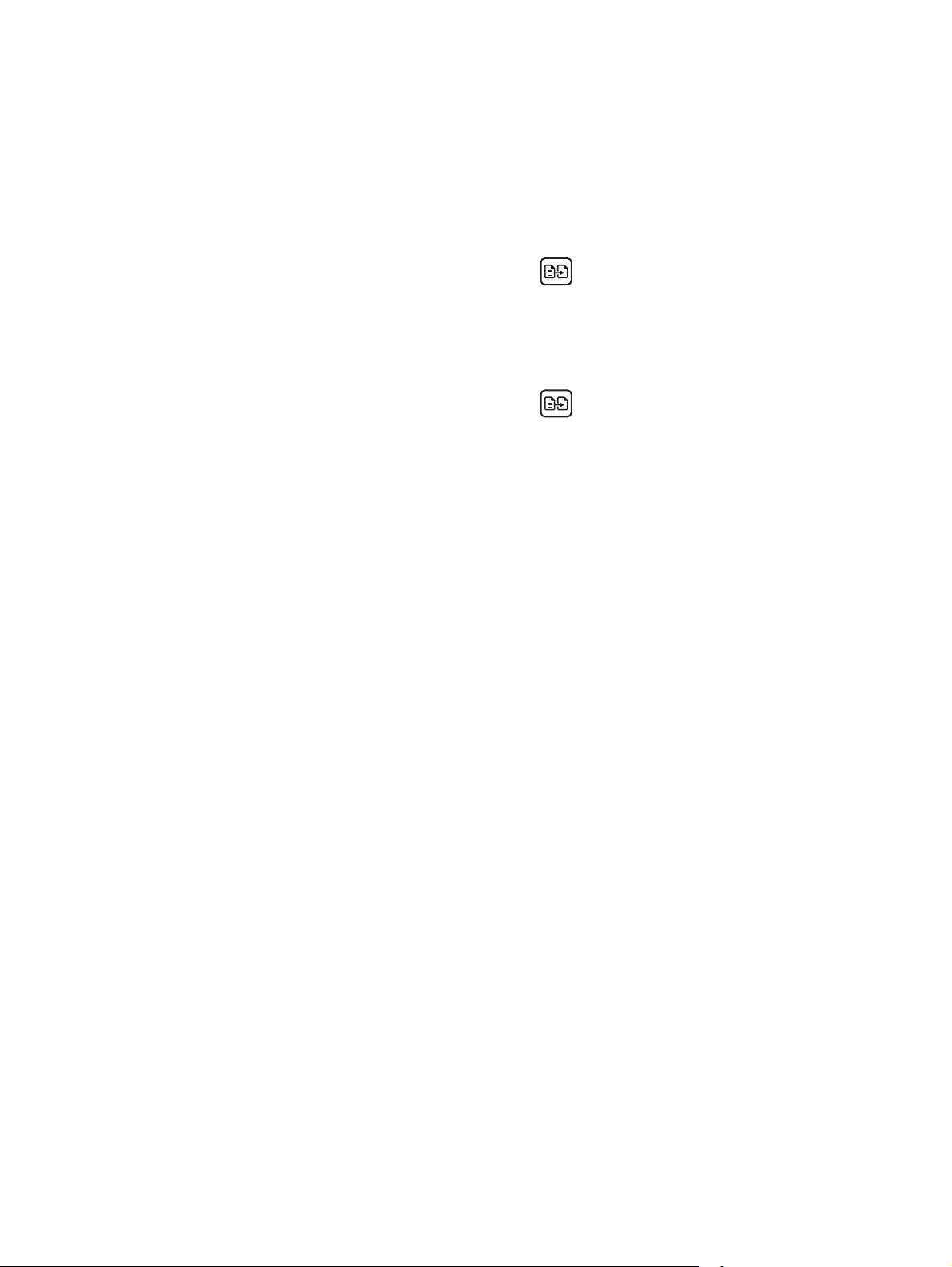
Másolás mindkét oldalra (kétoldalas másolás)
Másolás mindkét oldalra kézi átfordítással
1. Helyezze a dokumentumot nyomtatott oldalával lefelé a lapolvasó üveglapjára, úgy, hogy a
dokumentum bal felső sarka kerüljön a lapolvasó üveglapjának bal felső sarkára. Csukja le a lapolvasó
fedelét.
2.
A másolás indításához nyomja meg a Másolás indítása
3. Vegye ki a kinyomtatott oldalt a kimeneti tálcából, és helyezze a már nyomtatott oldalával lefelé, a
felső élével előre az adagolótálcába.
4. Fordítsa át az eredeti dokumentumot a lapolvasó üvegen a második oldal másolásához.
gombot.
5.
A másolás indításához nyomja meg a Másolás indítása
6. Ismételje ezt a folyamatot, amíg az összes oldalt le nem másolta.
gombot.
62 5. fejezet Másolás HUWW
Page 75
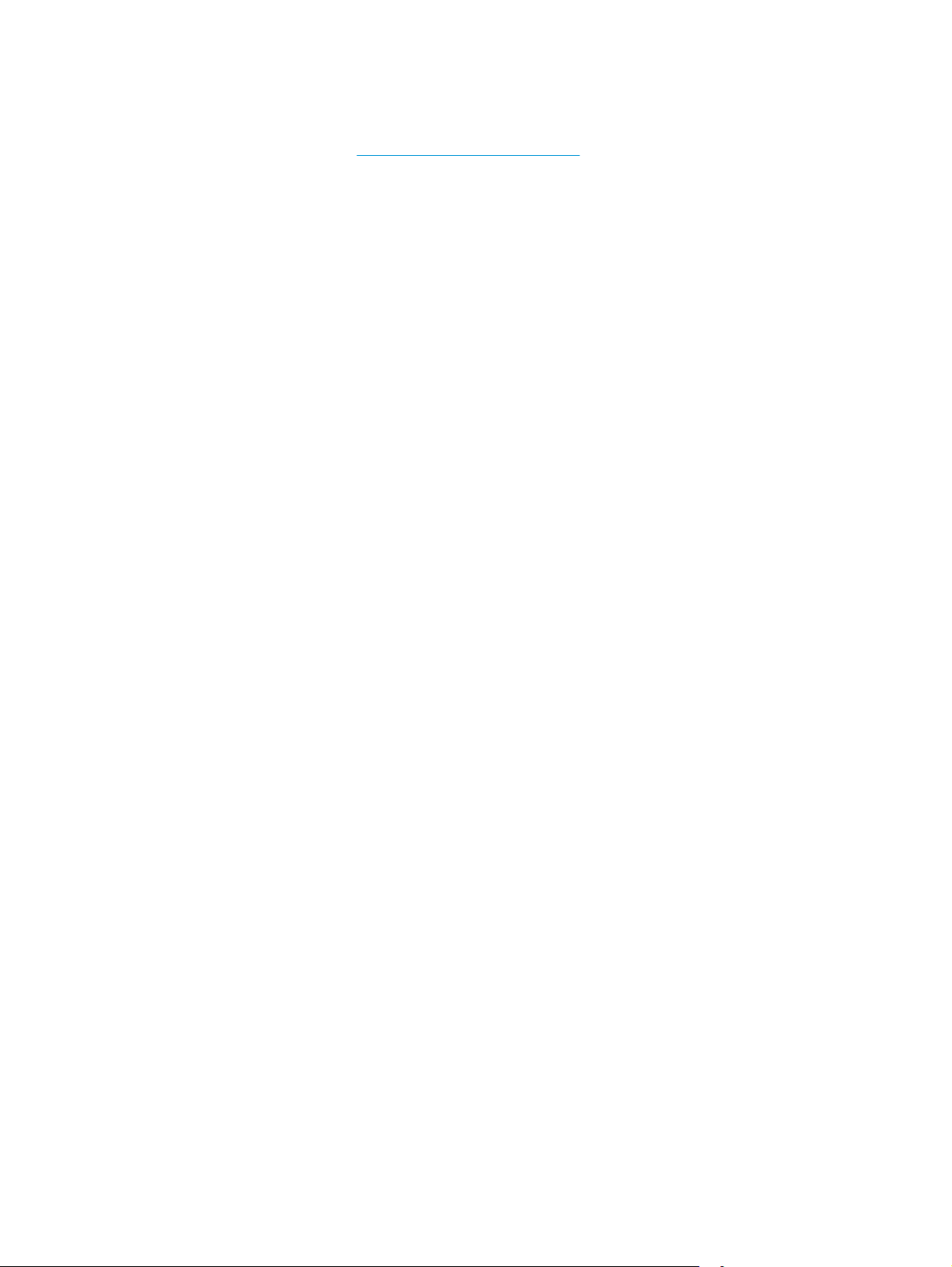
További másolási feladatok
Folytassa a következő címen: www.hp.com/support/ljM129MFP.
Tájékoztatás érhető el az olyan különleges másolási feladatok elvégzéséhez is, mint például:
●
Oldalak beolvasása vagy másolása könyvekből vagy egyéb bekötött dokumentumokból
●
Személyazonosító kártya mindkét oldalának másolása vagy beolvasása
●
A másolási minőség optimalizálása
HUWW További másolási feladatok 63
Page 76

64 5. fejezet Másolás HUWW
Page 77
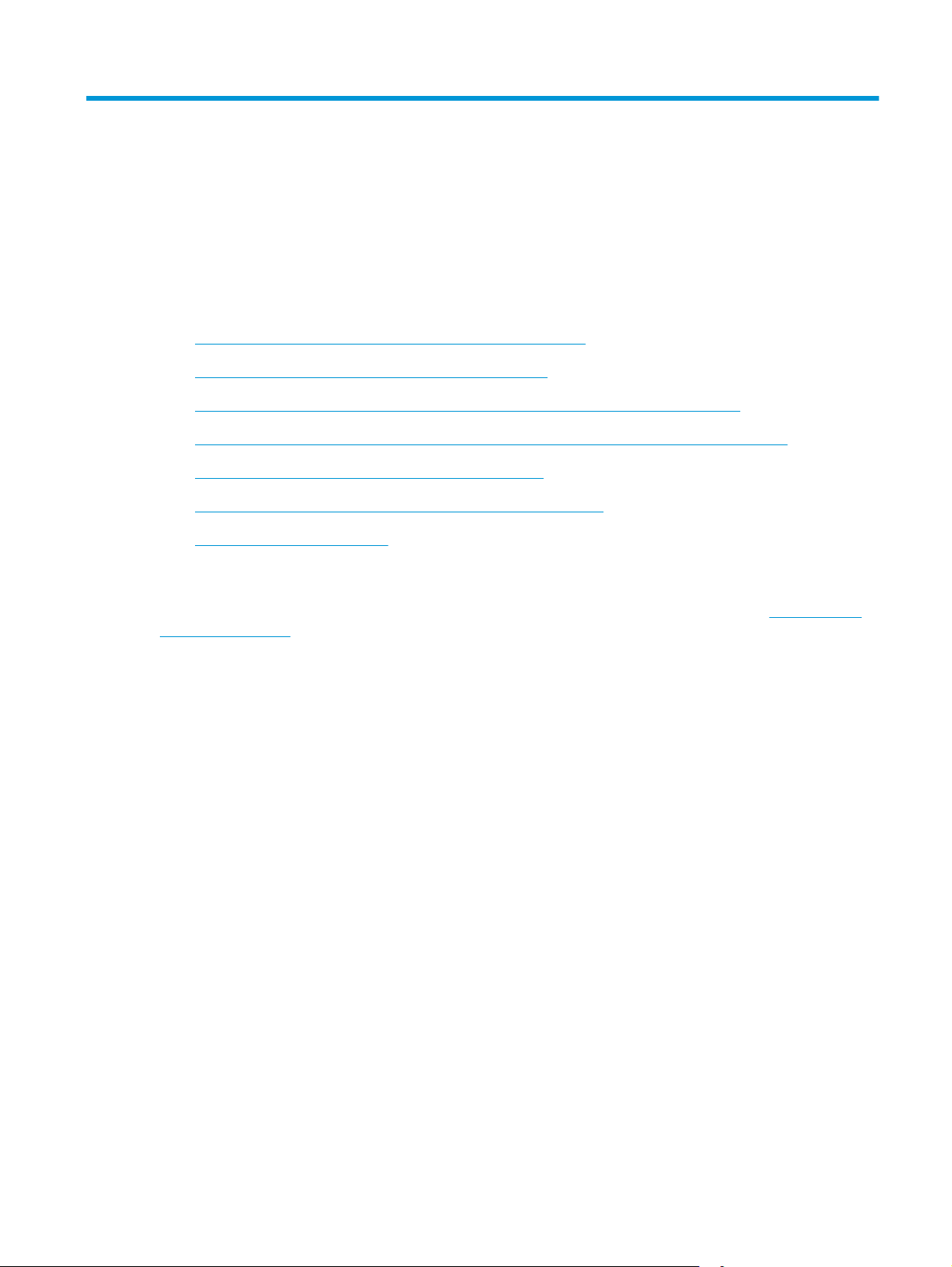
6 Beolvasás
●
Lapolvasás HP Lapolvasás szoftver segítségével (Windows)
●
Lapolvasás HP Easy Scan szoftver segítségével (OS X)
●
A Beolvasás e-mailbe funkció beállítása (csak érintőképernyős modellek esetében)
●
Beolvasás hálózati mappába funkció beállítása (csak érintőképernyős modellek esetében)
●
Beolvasás e-mailbe (csak érintőképernyős modellek)
●
Beolvasás hálózati mappába (csak érintőképernyős modellek)
●
További beolvasási feladatok
További tudnivalók:
Az alábbi információk a megjelenés idején helyesek voltak. A legfrissebb információkat lásd:
support/ljM129MFP.
A HP mindenre kiterjedő nyomtatósúgója az alábbi információkat tartalmazza:
●
Telepítés és konfigurálás
●
Tanulás és használat
●
Hibaelhárítás
●
Szoftver- és firmware-frissítések letöltése
●
Csatlakozás a támogatási fórumokhoz
●
Garanciális és szabályzati információk keresése
www.hp.com/
HUWW 65
Page 78
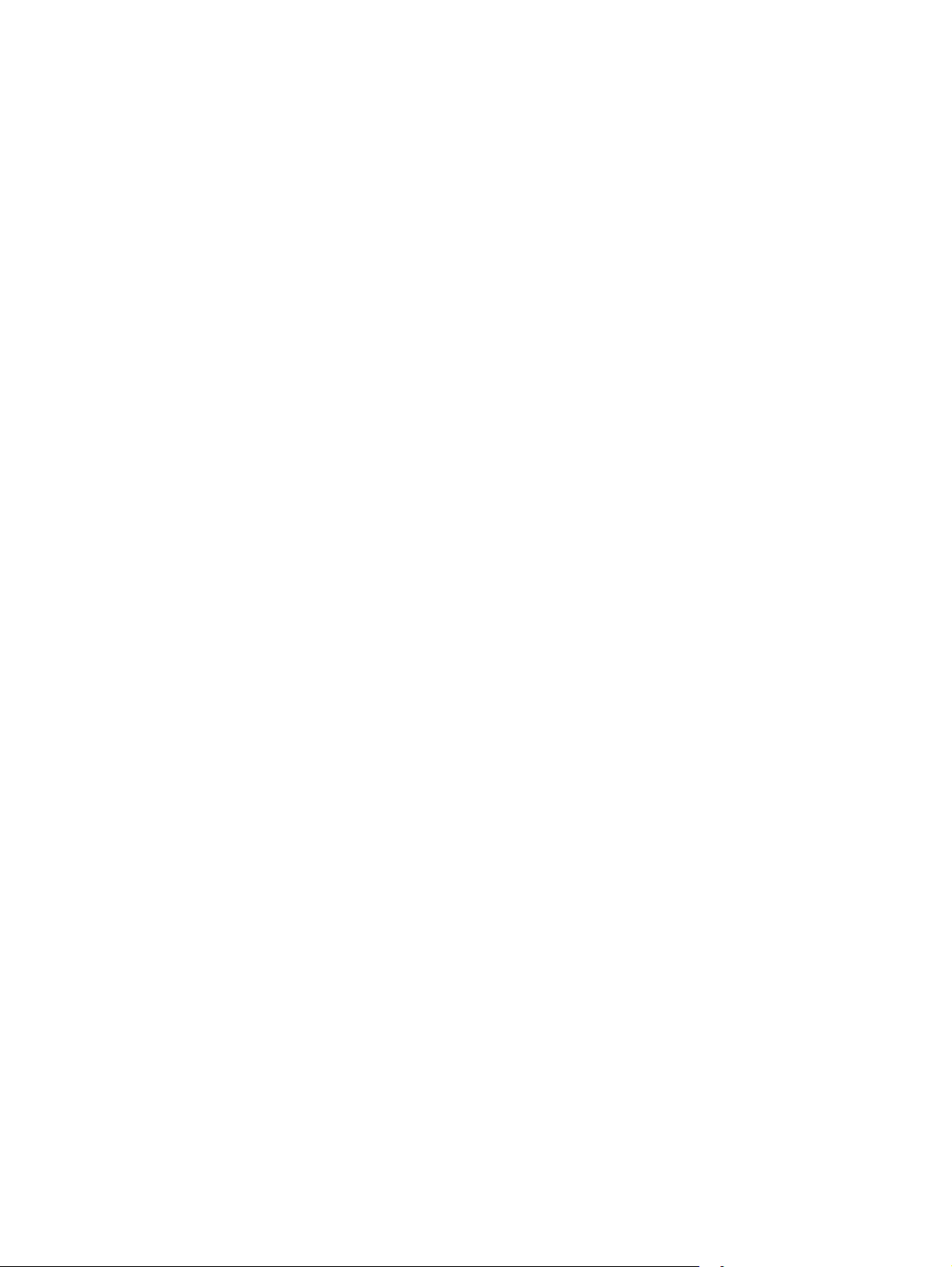
Lapolvasás HP Lapolvasás szoftver segítségével (Windows)
A HP Lapolvasás szoftverrel a számítógépről indítsa el a beolvasást. A beolvasott kép menthető fájlként vagy
tovább küldhető másik szoftveres alkalmazás felé.
1. Nyissa meg a HP Nyomtatósegéd programot.
●
Windows 8.1: Kattintson a Kezdőképernyő bal alsó sarkában lévő lefele mutató nyílra, majd
válassza ki a nyomtató nevét.
●
Windows 8: A jobb oldali gombbal kattintson a Kezdőképernyő egy üres területére, majd az
alkalmazássávon a Minden alkalmazás lehetőségre, és válassza ki a nyomtató nevét.
●
Windows 7, Windows Vista, és Windows XP: A számítógép asztalán kattintson a Start gombra,
válassza a Minden program elemet, kattintson a HP elemre, majd a nyomtató mappájára,
válassza ki a nyomtató nevével jelezett ikont, végül nyissa meg a HP Nyomtatósegéd programot.
2. A HP Nyomtatósegédben válassza a Lapolvasás lehetőséget, majd válassza a Dokumentum vagy
fénykép beolvasása elemet.
3. Szükség esetén módosítsa a beállításokat.
4. Kattintson a Beolvasás gombra.
66 6. fejezet Beolvasás HUWW
Page 79
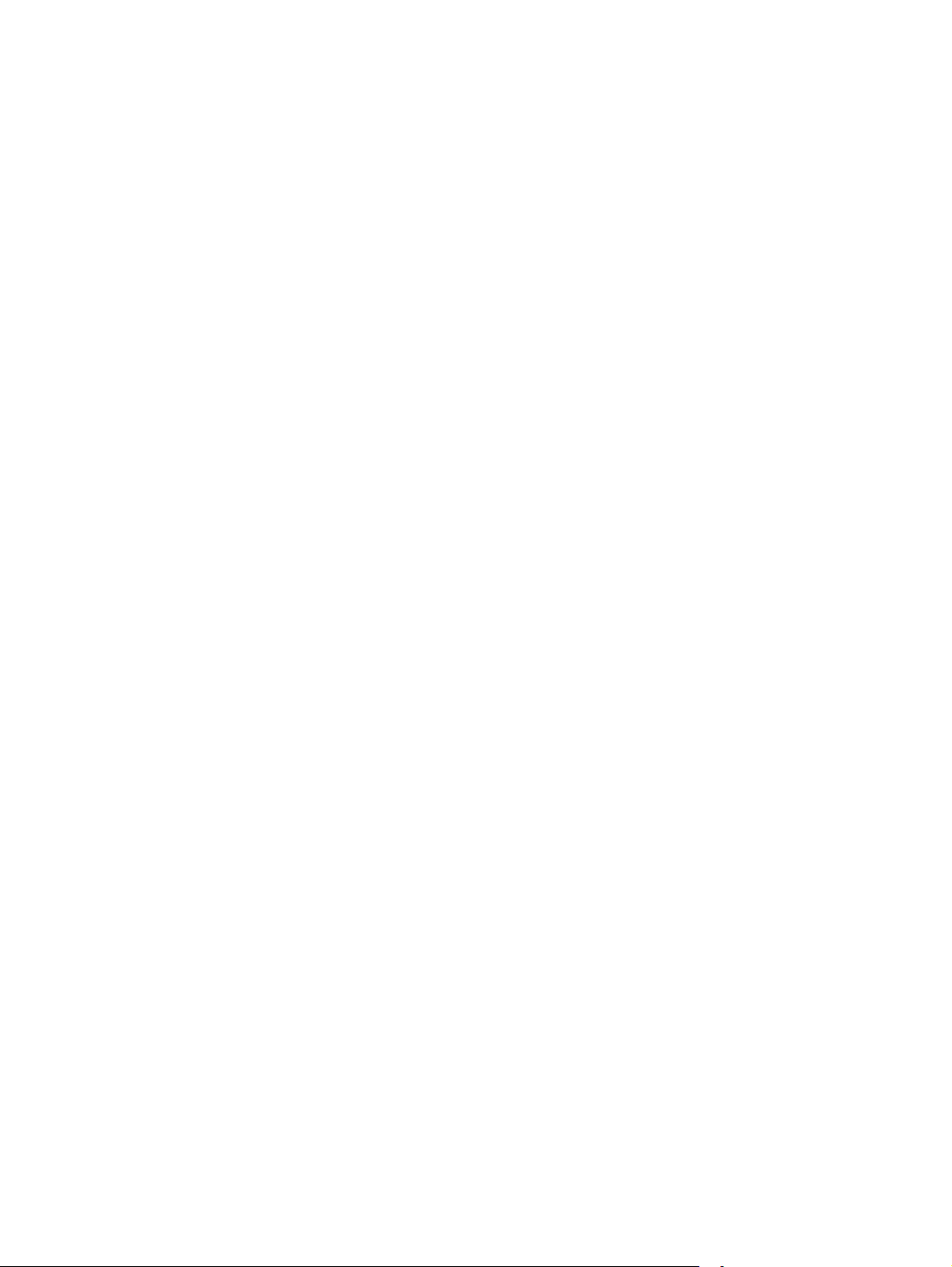
Lapolvasás HP Easy Scan szoftver segítségével (OS X)
A HP Easy Scan szoftverrel a számítógépről indítsa el a beolvasást.
1. A nyomtatón lévő jelzések alapján töltse be a dokumentumot a lapadagolóba, vagy helyezze a
lapolvasó üveglapjára.
2. A számítógépen nyissa meg a HP Easy Scan programot, mely az Alkalmazások mappán belül található.
3. A dokumentum beolvasásához kövesse a képernyőn megjelenő utasításokat.
4. Ha az összes oldal beolvasásával elkészült, kattintson a Fájl gombra, majd a Mentés gombra a
dokumentumok fájlba mentéséhez.
HUWW Lapolvasás HP Easy Scan szoftver segítségével (OS X) 67
Page 80

A Beolvasás e-mailbe funkció beállítása (csak érintőképernyős modellek esetében)
●
Bevezetés
●
Mielőtt elkezdené
●
Első módszer: A Beolvasás e-mailbe varázsló használata (Windows)
●
Második módszer: A Beolvasás e-mailbe funkció beállítása a HP beágyazott webszerver segítségével
(Windows)
●
A Beolvasás e-mailbe funkció beállítása Mac rendszerben
Bevezetés
A nyomtató képes a beolvasott dokumentumot egy vagy több e-mail címre is elküldeni. Ezen beolvasási
funkció használatához a nyomtatónak csatlakoznia kell a hálózathoz; a funkció azonban a hálózat
konfigurálásáig nem érhető el. Két módja van a Beolvasás e-mailbe funkció konfigurálásának: az egyik a
Beolvasás e-mailbe telepítési varázsló (Windows), amely a nyomtatón a HP programcsoportban a Windows 7
szoftver teljes telepítésének részeként telepítve van, a másik a Beolvasás e-mailbe beállítás a HP beágyazott
webszerverén (EWS) keresztül. Az alábbi információk felhasználásával állítható be a Beolvasás e-mailbe
funkció.
Mielőtt elkezdené
A Beolvasás e-mailbe funkció beállításához a nyomtatónak aktív hálózati kapcsolaton keresztül ugyanahhoz
a hálózathoz kell csatlakoznia, mint amelyikhez a beállítási folyamatot végző számítógép is csatlakozik.
A rendszergazdáknak az alábbi információkra van szükségük a konfigurációs eljárás megkezdése előtt.
●
Rendszergazda szintű hozzáférés a nyomtatóhoz
●
SMTP-szerver (pl. smtp.mycompany.com)
MEGJEGYZÉS: Ha nem ismeri az SMTP-kiszolgáló nevét, portszámát vagy az azonosító adatokat,
forduljon az e-mail / internetszolgáltatóhoz vagy a rendszergazdához. Az SMTP-kiszolgálók neve és
portszáma általában internetes kereséssel is könnyen megtalálható. A kereséshez használja pl. a
„gmail smtp server name” vagy „yahoo smtp server name” keresőkifejezést.
●
SMTP-portszám
●
SMTP-szerverhitelesítési követelmények a kimenő e-mail üzenetekhez, beleértve a hitelesítéshez
használt felhasználónevet és jelszót, ha van ilyen.
MEGJEGYZÉS: Az e-mail fiókjára vonatkozó digitális limittel kapcsolatos információkért tekintse meg
az e-mail szolgáltató dokumentációját. A küldési limit túllépése esetén bizonyos szolgáltatók
ideiglenesen zárolhatják a fiókját.
Első módszer: A Beolvasás e-mailbe varázsló használata (Windows)
A HP egyes nyomtatóihoz mellékelt szoftver CD-ről telepíteni lehet az illesztőprogramokat. A telepítés
végén ki lehet választani a Beolvasás mappába és e-mailbe – beállítás lehetőséget. A telepítővarázslók
tartalmazzák az alapkonfiguráció beállításait.
MEGJEGYZÉS: Egyes operációs rendszerek nem támogatják a Beolvasás e-mailbe varázslót.
68 6. fejezet Beolvasás HUWW
Page 81

1. Nyissa meg a HP Nyomtatósegéd programot.
●
Windows 8.1: Kattintson a Kezdőképernyő bal alsó sarkában lévő lefele mutató nyílra, majd
válassza ki a nyomtató nevét.
●
Windows 8: A jobb oldali gombbal kattintson a Kezdőképernyő egy üres területére, majd az
alkalmazássávon a Minden alkalmazás lehetőségre, és válassza ki a nyomtató nevét.
●
Windows 7, Windows Vista, és Windows XP: A számítógép asztalán kattintson a Start gombra,
válassza a Minden program elemet, kattintson a HP elemre, majd a nyomtató mappájára,
válassza ki a nyomtató nevével jelezett ikont, végül nyissa meg a HP Nyomtatósegéd programot.
2. A HP Nyomtatósegédben válassza a Beolvasás lehetőséget, majd a Beolvasás e-mailbe varázsló
elemet.
MEGJEGYZÉS: Ha a Beolvasás e-mailbe varázsló lehetőség nem áll rendelkezésre, kövesse a
következő útmutatást:
webszerver segítségével (Windows) 70. oldal
3. A Kimenő levelezési profilok párbeszédablakban kattintson az Új gombra. Megnyílik a Beolvasás e-
mailbe – beállítás párbeszédpanel.
4. Az 1. Kezdés oldalon adja meg a feladó e-mail címét az E-mail cím mezőben.
5. A Megjelenített név mezőbe írja be a küldő nevét. Ez a név fog megjelenni a nyomtató kezelőpaneljén.
6. Ha szeretné, hogy a nyomtatón keresztüli e-mail küldés előtt a nyomtató kezelőpaneljén PIN-kódot
kelljen megadni, írjon be egy 4 számjegyű PIN-kódot a Biztonsági PIN-kód mezőbe, majd adja meg
újból a PIN-kódot a Biztonsági PIN-kód megerősítése mezőben, végül kattintson a Tovább gombra.
Második módszer: A Beolvasás e-mailbe funkció beállítása a HP beágyazott
MEGJEGYZÉS: Az e-mail profil biztonsága érdekében a HP PIN-kód létrehozását javasolja.
MEGJEGYZÉS: Létrehozása után a PIN-kódot a nyomtató kezelőpaneljén kell megadni minden
alkalommal, amikor a profilt egy beolvasott dokumentum e-mailben történő elküldésére használják.
7. A 2. A Hitelesítés lapon adja meg az SMTP-szervert és az SMTP portszámot.
MEGJEGYZÉS: A legtöbb esetben nem kell módosítani az alapértelmezett portszámot.
MEGJEGYZÉS: Hosztolt SMTP-szolgáltatás használata esetén (pl. Gmail) ellenőrizze az SMTP-címet, a
port számát és az SSL-beállításokat a szolgáltató weboldalán vagy egyéb forrásokból. A Gmail
esetében az SMTP-cím általában az smtp.gmail.com, a portszám a 465, az SSL-funkciónak pedig
engedélyezve kell lennie.
Kérjük, online forrásokból erősítse meg, hogy ezek a szerverbeállítások a konfiguráció idejében még
érvényesek-e.
8. Ha a Google™ Gmail rendszert használja levelezésre, válassza a Biztonságos kapcsolat (SSL/TLS)
használata jelölőnégyzetet.
9. A legördülő menüben válassza ki az E-mail maximális mérete elemet.
MEGJEGYZÉS: A HP maximális méretnek az Automatikus alapértelmezett fájlméret használatát
javasolja.
10. Ha az SMTP-szerver e-mail küldése előtt azonosítást kér, jelölje be az Azonosítás e-mail
bejelentkezéshez jelölőnégyzetet, adja meg a Felhasználónevet és Jelszót, majd kattintson a Tovább
gombra.
HUWW A Beolvasás e-mailbe funkció beállítása (csak érintőképernyős modellek esetében) 69
Page 82
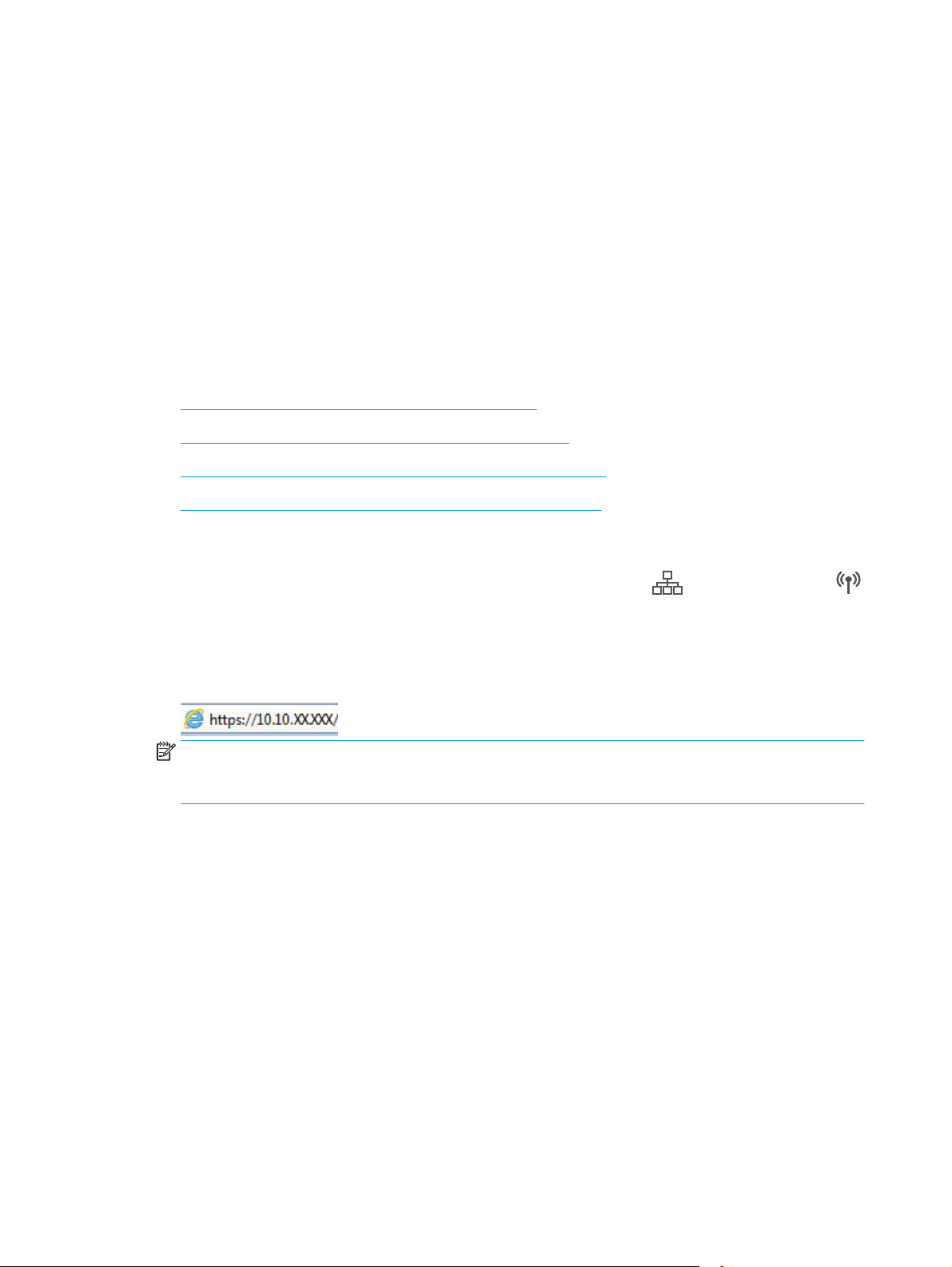
11. A 3. Beállítás lapon a profilból küldött e-mail üzeneteknél a feladó automatikus bemásolásához
válassza a Feladó feltüntetése a nyomtatóról sikeresen elküldött összes e-mail üzenetnél
lehetőséget, majd kattintson a Tovább gombra.
12. A 4. Befejezés képernyőn nézze át az adatokat, és ellenőrizze, hogy helyesek-e a beállítások. Ha hiba
lép fel, a Vissza gombbal visszalépve kijavíthatja. Ha a beállítások helyesek, kattintson a Mentés és
tesztelés gombra a konfiguráció teszteléséhez.
13. Amikor a Gratulálunk üzenet megjelenik, kattintson a Befejezés gombra a konfigurálás befejezéséhez.
14. A Kimenő e-mail profilok párbeszédpanelen most megjelenik az újonnan hozzáadott küldő e-mail
profil. A varázsló bezárásához kattintson a Bezárás lehetőségre.
Második módszer: A Beolvasás e-mailbe funkció beállítása a HP beágyazott
webszerver segítségével (Windows)
●
Első lépés: A HP beágyazott webszerver (EWS) elérése
●
Második lépés: A Beolvasás e-mailbe funkció konfigurálása
●
Harmadik lépés: Névjegyek hozzáadása az E-mail címjegyzékhez
●
Negyedik lépés: Az alapértelmezett e-mail opciók konfigurálása
Első lépés: A HP beágyazott webszerver (EWS) elérése
1.
A nyomtató kezelőpaneljének kezdőképernyőjén érintse meg a Hálózat
gombot a készülék IP-címének vagy gazdagépnevének megjelenítéséhez.
2. Nyisson meg egy webböngészőt, és írja be a címsorába az IP-címet vagy a gazdagép nevét pontosan
úgy, ahogyan a nyomtató kezelőpaneljén látható. Nyomja le a számítógép billentyűzetének Enter
billentyűjét. Megnyílik a beágyazott webszerver.
MEGJEGYZÉS: Ha a webböngészőben megjelenik egy üzenet, amely arra figyelmeztet, hogy a webhely
elérése nem feltétlenül biztonságos, válassza a folytatás lehetőséget. A webhely elérése nem károsítja
a számítógépet.
Második lépés: A Beolvasás e-mailbe funkció konfigurálása
1. Kattintson a beágyazott webszerverben a Rendszer fülre.
2. A bal oldali navigációs menüben kattintson az Adminisztráció hivatkozásra.
3. Az Engedélyezett funkciók részben állítsa a Beolvasás e-mailbe lehetőséget Be értékre.
4. Kattintson a Beolvasás fülre.
5. A bal oldali navigációs ablaktáblán kattintson a Kimenő levelezési profilok hivatkozásra.
6. A Kimenő levelezési profilok oldalon kattintson az Új gombra.
vagy a Vezeték nélküli
7. Az E-mail cím területen töltse ki a következő mezőket:
70 6. fejezet Beolvasás HUWW
Page 83

a. Az Ön e-mail címe mezőbe írja be az új kimenő e-mail profiljához tartozó feladó e-mail címét.
b. A Megjelenített név mezőbe írja be a küldő nevét. Ez a név fog megjelenni a nyomtató
kezelőpaneljén.
8. Az SMTP-szerver beállításai területen töltse ki a következő mezőket:
a. Az SMTP-szerver mezőbe írja be az SMTP-szerver címét.
b. Az SMTP-port mezőbe írja be az SMTP-port számát.
MEGJEGYZÉS: A legtöbb esetben nem kell módosítani az alapértelmezett portszámot.
MEGJEGYZÉS: Hosztolt SMTP-szolgáltatás használata esetén (pl. Gmail) ellenőrizze az SMTP-
címet, a port számát és az SSL-beállításokat a szolgáltató weboldalán vagy egyéb forrásokból. A
Gmail esetében az SMTP-cím általában az smtp.gmail.com, a portszám a 465, az SSL-funkciónak
pedig engedélyezve kell lennie.
Kérjük, online forrásokból erősítse meg, hogy ezek a szerverbeállítások a konfiguráció idejében
még érvényesek-e.
c. Ha a Google™ Gmail rendszert használja levelezésre, válassza a Biztonságos kapcsolat (SSL/TLS)
használata jelölőnégyzetet.
9. Ha az SMTP-szerver hitelesítést kér az e-mail küldéséhez, töltse ki az alábbi mezőket az SMTP-
hitelesítés területen:
a. Válassza ki Az SMTP-kiszolgáló hitelesítést kér a kimenő e-mail üzenetekhez jelölőnégyzetet.
b. Az SMTP-felhasználónév mezőben adja meg az SMTP-szerverhez tartozó felhasználónevet.
c. Az SMTP-jelszó mezőbe írja be az SMTP-szerverhez tartozó jelszót.
10. Ha szeretné, hogy az e-mail cím használatával történő e-mail küldés előtt a nyomtató kezelőpultján
PIN-kódot kelljen megadni, töltse ki az alábbi mezőket az Opcionális PIN-kód területen:
a. A PIN (nem kötelező) mezőbe írjon be egy négy számjegyből álló PIN-kódot.
b. A PIN-kód megerősítése mezőben adja meg újra a négy számjegyből álló PIN-kódot.
MEGJEGYZÉS: Az e-mail profil biztonsága érdekében a HP PIN-kód létrehozását javasolja.
MEGJEGYZÉS: Létrehozása után a PIN-kódot a nyomtató kezelőpaneljén kell megadni minden
alkalommal, amikor a profilt egy beolvasott dokumentum e-mailben történő elküldésére használják.
11. Az opcionális e-mail beállítások konfigurálásához töltse ki az alábbi mezőket az E-mail üzenet
beállításai területen:
a. Az E-mail üzenet csatolmányának maximális mérete legördülő menüből válassza ki az e-mail
üzenet csatolmányának maximális méretét.
MEGJEGYZÉS: A HP maximális méretnek az Automatikus alapértelmezett fájlméret használatát
javasolja.
b. Ahhoz, hogy a profilból küldött e-mail üzeneteknél automatikusan be legyen másolva a feladó,
jelölje be az Automatikus másolat jelölőnégyzetet.
12. Nézze át az adatokat, majd kattintson a következő lehetőségek egyikére:
HUWW A Beolvasás e-mailbe funkció beállítása (csak érintőképernyős modellek esetében) 71
Page 84

●
Mentés és tesztelés: Válassza ezt a lehetőséget az információk mentéséhez és a csatlakozás
teszteléséhez.
●
Csak mentés: Válassza ezt a lehetőséget az információk mentéséhez a kapcsolat tesztelése
nélkül.
●
Mégse: Válassza ezt a lehetőséget, ha mentés nélkül szeretne kilépni a konfigurálásból.
Harmadik lépés: Névjegyek hozzáadása az E-mail címjegyzékhez
▲
A bal oldali navigációs panelen kattintson az E-mail címjegyzék elemre, hogy a nyomtatón keresztül
elérhető címjegyzékhez további e-mail címeket adhasson hozzá.
Egyedi e-mail cím megadásához hajtsa végre az alábbi műveletet:
a. Írja be az új e-mail partner nevét a Partner neve szövegmezőbe.
b. A Partner e-mail címe mezőbe írja be az új e-mail partner e-mail címét.
c. Kattintson a Hozzáadás/Szerkesztés gombra.
E-mail csoport létrehozásához hajtsa végre az alábbi műveletet:
a. Kattintson az Új csoport gombra.
b. Az Adja meg a csoport nevét mezőbe írjon be egy nevet az új csoportnak.
c. Kattintson egy névre az Összes partner területen, majd kattintson a nyíl gombra, hogy átemelje a
nevet a Csoporthoz tartozó partnerek közé.
MEGJEGYZÉS: Több név egyszerre történő kijelöléséhez nyomja le a Ctrl billentyűt, és kattintson
egy névre.
d. Kattintson a Mentés gombra.
Negyedik lépés: Az alapértelmezett e-mail opciók konfigurálása
▲
A bal oldali navigációs panelen kattintson az E-mail opciók elemre, mellyel konfigurálhatja az
alapértelmezett e-mail beállításokat.
a. Az Alapértelmezett tárgy és szövegtörzs területen töltse ki az alábbi mezőket:
i. Az E-mail tárgya mezőbe írjon be egy alapértelmezett tárgysort az e-mail üzenetekhez.
ii. A Szövegtörzs mezőben adjon meg egy tetszőleges alapértelmezett üzenetet az e-mail
üzenetekhez.
iii. Az e-mailekben megjeleníteni kívánt alapértelmezett szövegtörzs engedélyezéséhez
válassza a Szövegtörzs megjelenítése lehetőséget.
iv. Ha le szeretné tiltani az alapértelmezett szövegtörzset az e-maileknél, válassza a
Szövegtörzs elrejtése lehetőséget.
b. A Beolvasási beállítások területen töltse ki az alábbi mezőket:
72 6. fejezet Beolvasás HUWW
Page 85

i. A Beolvasási fájltípus legördülő menüből válassza ki a beolvasott fájlok alapértelmezett
fájlformátumát.
ii. A Beolvasási papírméret legördülő menüből válassza ki a beolvasott fájlok alapértelmezett
papírméretét.
iii. A Beolvasási felbontás legördülő menüből válassza ki a beolvasott fájlok alapértelmezett
felbontását.
MEGJEGYZÉS: A nagyobb felbontású képek magasabb pont per hüvelyk (dpi) értékkel
rendelkeznek, így több részlet látható rajtuk. A kisebb felbontású képek alacsonyabb pont
per hüvelyk (dpi) értékkel rendelkeznek és kevesebb részlet látható rajtuk, de a fájl kisebb
méretű.
iv. A Nyomat színe legördülő menüből válassza a Fekete-fehér vagy a Színes lehetőségek
valamelyikét.
v. A Fájlnév-előtag mezőben adjon meg egy fájlnév-előtagot (pl. MyScan).
c. Kattintson az Alkalmaz gombra.
A Beolvasás e-mailbe funkció beállítása Mac rendszerben
●
Első lépés: A HP beágyazott webszerver (EWS) elérése
●
Második lépés: A Beolvasás e-mailbe funkció konfigurálása
●
Harmadik lépés: Névjegyek hozzáadása az E-mail címjegyzékhez
●
Negyedik lépés: Az alapértelmezett e-mail opciók konfigurálása
Első lépés: A HP beágyazott webszerver (EWS) elérése
Az alábbi eljárások egyikével nyissa meg a Beágyazott webszerver (EWS) felületet.
Első módszer: A HP beágyazott webszerver (EWS) megnyitása webböngészőből
1.
A nyomtató kezelőpaneljének kezdőképernyőjén érintse meg a Hálózat
gombot a készülék IP-címének vagy gazdagépnevének megjelenítéséhez.
2. Nyisson meg egy webböngészőt, és írja be a címsorába az IP-címet vagy a gazdagép nevét pontosan
úgy, ahogyan a nyomtató kezelőpaneljén látható. Nyomja le a számítógép billentyűzetének Enter
billentyűjét. Megnyílik a beágyazott webszerver.
MEGJEGYZÉS: Ha a webböngészőben megjelenik egy üzenet, amely arra figyelmeztet, hogy a webhely
elérése nem feltétlenül biztonságos, válassza a folytatás lehetőséget. A webhely elérése nem károsítja
a számítógépet.
Második módszer: A HP beágyazott webszerver (EWS) megnyitása a HP Utility segédprogrammal
vagy a Vezeték nélküli
1. Nyissa meg az Alkalmazások mappát, válassza ki a HP, majd a HP Utility elemet. Megjelenik a HP
Utility főképernyő.
2. A HP Utility főképernyőn a HP beágyazott webszerveréhez (EWS) a következő módok valamelyikén
férhet hozzá:
HUWW A Beolvasás e-mailbe funkció beállítása (csak érintőképernyős modellek esetében) 73
Page 86

●
A Nyomtató beállításai területen kattintson a További beállítások elemre, majd kattintson a
Beágyazott webszerver megnyitása lehetőségre.
●
A Beolvasási beállítások területen kattintson a Beolvasás e-mailbe elemre, majd kattintson a
Beolvasás e-mailbe beállítás indítása... gombra.
Megnyílik a HP beágyazott webszerver (EWS) ablaka.
Második lépés: A Beolvasás e-mailbe funkció konfigurálása
1. Kattintson a beágyazott webszerverben a Rendszer fülre.
2. A bal oldali navigációs menüben kattintson az Adminisztráció hivatkozásra.
3. Az Engedélyezett funkciók részben állítsa a Beolvasás e-mailbe lehetőséget Be értékre.
4. Kattintson a Beolvasás fülre.
5. A bal oldali navigációs ablaktáblán kattintson a Kimenő levelezési profilok hivatkozásra.
6. A Kimenő levelezési profilok oldalon kattintson az Új gombra.
7. Az E-mail cím területen töltse ki a következő mezőket:
a. Az Ön e-mail címe mezőbe írja be az új kimenő e-mail profiljához tartozó feladó e-mail címét.
b. A Megjelenített név mezőbe írja be a küldő nevét. Ez a név fog megjelenni a nyomtató
kezelőpaneljén.
8. Az SMTP-szerver beállításai területen töltse ki a következő mezőket:
a. Az SMTP-szerver mezőbe írja be az SMTP-szerver címét.
b. Az SMTP-port mezőbe írja be az SMTP-port számát.
MEGJEGYZÉS: A legtöbb esetben nem kell módosítani az alapértelmezett portszámot.
MEGJEGYZÉS: Hosztolt SMTP-szolgáltatás használata esetén (pl. gmail) ellenőrizze az SMTP-
címet, a port számát és az SSL-beállításokat a szolgáltató weboldalán vagy egyéb forrásokból. A
Gmail esetében az SMTP-cím általában az smtp.gmail.com, a portszám a 465, az SSL-funkciónak
pedig engedélyezve kell lennie.
Kérjük, online forrásokból erősítse meg, hogy ezek a szerverbeállítások a konfiguráció idejében
még érvényesek-e.
c. Ha a Google™ Gmail rendszert használja levelezésre, válassza a Biztonságos kapcsolat (SSL/TLS)
használata jelölőnégyzetet.
9. Ha az SMTP-szerver hitelesítést kér az e-mail küldéséhez, töltse ki az alábbi mezőket az SMTP-
hitelesítés területen:
a. Válassza ki Az SMTP-kiszolgáló hitelesítést kér a kimenő e-mail üzenetekhez jelölőnégyzetet.
b. Az SMTP-felhasználónév mezőben adja meg az SMTP-szerverhez tartozó felhasználónevet.
c. Az SMTP-jelszó mezőbe írja be az SMTP-szerverhez tartozó jelszót.
10. Ha szeretné, hogy az e-mail cím használatával történő e-mail küldés előtt a nyomtató kezelőpultján
PIN-kódot kelljen megadni, töltse ki az alábbi mezőket az Opcionális PIN-kód területen:
74 6. fejezet Beolvasás HUWW
Page 87

a. A PIN (nem kötelező) mezőbe írjon be egy négy számjegyből álló PIN-kódot.
b. A PIN-kód megerősítése mezőben adja meg újra a négy számjegyből álló PIN-kódot.
MEGJEGYZÉS: Az e-mail profil biztonsága érdekében a HP PIN-kód létrehozását javasolja.
MEGJEGYZÉS: Létrehozása után a PIN-kódot a nyomtató kezelőpaneljén kell megadni minden
alkalommal, amikor a profilt egy beolvasott dokumentum e-mailben történő elküldésére használják.
11. Az opcionális e-mail beállítások konfigurálásához töltse ki az alábbi mezőket az E-mail üzenet
beállításai területen:
a. Az E-mail üzenet csatolmányának maximális mérete legördülő menüből válassza ki az e-mail
üzenet csatolmányának maximális méretét.
MEGJEGYZÉS: A HP maximális méretnek az Automatikus alapértelmezett fájlméret használatát
javasolja.
b. Ahhoz, hogy a profilból küldött e-mail üzeneteknél automatikusan be legyen másolva a feladó,
jelölje be az Automatikus másolat jelölőnégyzetet.
12. Nézze át az adatokat, majd kattintson a következő lehetőségek egyikére:
●
Mentés és tesztelés: Válassza ezt a lehetőséget az információk mentéséhez és a csatlakozás
teszteléséhez.
●
Csak mentés: Válassza ezt a lehetőséget az információk mentéséhez a kapcsolat tesztelése
nélkül.
●
Mégse: Válassza ezt a lehetőséget, ha mentés nélkül szeretne kilépni a konfigurálásból.
Harmadik lépés: Névjegyek hozzáadása az E-mail címjegyzékhez
▲
A bal oldali navigációs panelen kattintson az E-mail címjegyzék elemre, hogy a nyomtatón keresztül
elérhető címjegyzékhez további e-mail címeket adhasson hozzá.
Egyedi e-mail cím megadásához hajtsa végre az alábbi műveletet:
a. Írja be az új e-mail partner nevét a Partner neve szövegmezőbe.
b. A Partner e-mail címe mezőbe írja be az új e-mail partner e-mail címét.
c. Kattintson a Hozzáadás/Szerkesztés gombra.
E-mail csoport létrehozásához hajtsa végre az alábbi műveletet:
a. Kattintson az Új csoport gombra.
b. Az Adja meg a csoport nevét mezőbe írjon be egy nevet az új csoportnak.
c. Kattintson egy névre az Összes partner területen, majd kattintson a nyíl gombra, hogy átemelje a
nevet a Csoporthoz tartozó partnerek közé.
MEGJEGYZÉS: Több név egyszerre történő kijelöléséhez nyomja le a Ctrl billentyűt, és kattintson
egy névre.
d. Kattintson a Mentés gombra.
HUWW A Beolvasás e-mailbe funkció beállítása (csak érintőképernyős modellek esetében) 75
Page 88

Negyedik lépés: Az alapértelmezett e-mail opciók konfigurálása
▲
A bal oldali navigációs panelen kattintson az E-mail opciók elemre, mellyel konfigurálhatja az
alapértelmezett e-mail beállításokat.
a. Az Alapértelmezett tárgy és szövegtörzs területen töltse ki az alábbi mezőket:
i. Az E-mail tárgya mezőbe írjon be egy alapértelmezett tárgysort az e-mail üzenetekhez.
ii. A Szövegtörzs mezőben adjon meg egy tetszőleges alapértelmezett üzenetet az e-mail
üzenetekhez.
iii. Az e-mailekben megjeleníteni kívánt alapértelmezett szövegtörzs engedélyezéséhez
válassza a Szövegtörzs megjelenítése lehetőséget.
iv. Ha le szeretné tiltani az alapértelmezett szövegtörzset az e-maileknél, válassza a
Szövegtörzs elrejtése lehetőséget.
b. A Beolvasási beállítások területen töltse ki az alábbi mezőket:
i. A Beolvasási fájltípus legördülő menüből válassza ki a beolvasott fájlok alapértelmezett
fájlformátumát.
ii. A Beolvasási papírméret legördülő menüből válassza ki a beolvasott fájlok alapértelmezett
papírméretét.
iii. A Beolvasási felbontás legördülő menüből válassza ki a beolvasott fájlok alapértelmezett
felbontását.
MEGJEGYZÉS: A nagyobb felbontású képek magasabb pont per hüvelyk (dpi) értékkel
rendelkeznek, így több részlet látható rajtuk. A kisebb felbontású képek alacsonyabb pont
per hüvelyk (dpi) értékkel rendelkeznek és kevesebb részlet látható rajtuk, de a fájl kisebb
méretű.
iv. A Nyomat színe legördülő menüből válassza a Fekete-fehér vagy a Színes lehetőségek
valamelyikét.
v. A Fájlnév-előtag mezőben adjon meg egy fájlnév-előtagot (pl. MyScan).
c. Kattintson az Alkalmaz gombra.
76 6. fejezet Beolvasás HUWW
Page 89

Beolvasás hálózati mappába funkció beállítása (csak érintőképernyős modellek esetében)
●
Bevezetés
●
Mielőtt elkezdené
●
Első módszer: A Beolvasás hálózati mappába telepítési varázsló használata (Windows)
●
Második módszer: A Beolvasás hálózati mappába funkció beállítása a HP beágyazott webszerver
segítségével (Windows)
●
Beolvasás hálózati mappába funkció beállítása Mac rendszerben
Bevezetés
A nyomtató olyan funkcióval is rendelkezik, melynek segítségével lehetővé válik a beolvasott dokumentum
hálózati mappába történő elmentése. Ezen beolvasási funkció használatához a nyomtatónak csatlakoznia
kell a hálózathoz; a funkció azonban a hálózat konfigurálásáig nem érhető el. Két módja van a Beolvasás
hálózati mappába funkció konfigurálásának: a Beolvasás hálózati mappába varázsló (Windows), amely a HP
programcsoportban a Windows 7 szoftver teljes telepítésének részeként van telepítve a nyomtatóra,
valamint a Hálózati mappa beállításain keresztül a HP beágyazott webszerver (EWS). Az alábbi információk
felhasználásával állítsa be a Beolvasás hálózati mappába funkciót.
Mielőtt elkezdené
A Beolvasás hálózati mappába funkció beállításához a nyomtatónak aktív hálózati kapcsolaton keresztül
ugyanahhoz a hálózathoz kell csatlakoznia, mint amelyikhez a beállítási folyamatot végző számítógép is
csatlakozik.
A rendszergazdáknak az alábbi információkra van szükségük a konfigurációs eljárás megkezdése előtt.
●
Rendszergazda szintű hozzáférés a nyomtatóhoz
●
A célmappa hálózati elérési útvonala (pl. \\servername.us.companyname.net\scans)
MEGJEGYZÉS: A Beolvasás hálózati mappába funkció működéséhez a hálózati mappát megosztott
mappává kell tenni.
Első módszer: A Beolvasás hálózati mappába telepítési varázsló használata
(Windows)
A HP egyes nyomtatóihoz mellékelt szoftver CD-ről telepíteni lehet az illesztőprogramokat. A telepítés
végén ki lehet választani a Beolvasás mappába és e-mailbe – beállítás lehetőséget. A telepítővarázslók
tartalmazzák az alapkonfiguráció beállításait.
MEGJEGYZÉS: Egyes operációs rendszerek nem támogatják a Beolvasás hálózati mappába varázslót.
1. Nyissa meg a HP Nyomtatósegéd programot.
HUWW Beolvasás hálózati mappába funkció beállítása (csak érintőképernyős modellek esetében) 77
Page 90
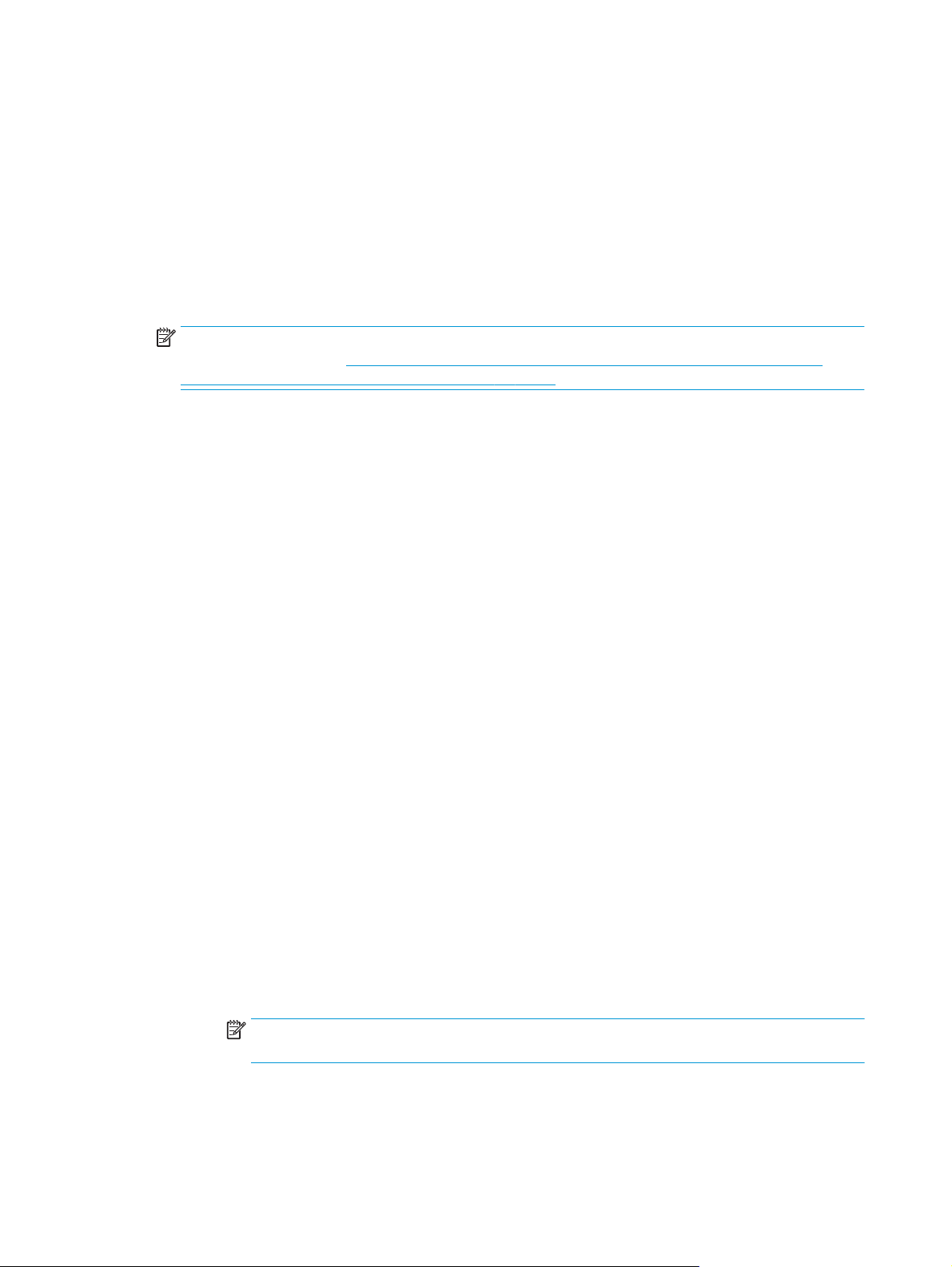
●
Windows 8.1: Kattintson a Kezdőképernyő bal alsó sarkában lévő lefele mutató nyílra, majd
válassza ki a nyomtató nevét.
●
Windows 8: A jobb oldali gombbal kattintson a Kezdőképernyő egy üres területére, majd az
alkalmazássávon a Minden alkalmazás lehetőségre, és válassza ki a nyomtató nevét.
●
Windows 7, Windows Vista, és Windows XP: A számítógép asztalán kattintson a Start gombra,
válassza a Minden program elemet, kattintson a HP elemre, majd a nyomtató mappájára,
válassza ki a nyomtató nevével jelezett ikont, végül nyissa meg a HP Nyomtatósegéd programot.
2. A HP Nyomtatósegédben válassza a Beolvasás lehetőséget, majd a Beolvasás hálózati mappába
varázsló elemet.
MEGJEGYZÉS: Ha a Beolvasás hálózati mappába varázsló lehetőség nem áll rendelkezésre, kövesse
a következő útmutatást:
beágyazott webszerver segítségével (Windows) 79. oldal
3. A Hálózati mappa profilok párbeszédpanelen kattintson az Új gombra. Ekkor megnyílik a Beolvasás
hálózati mappába – beállítás párbeszédpanel.
4. Az 1. Kezdés oldalon a Megjelenített név mezőbe írja be a mappa nevét. Ez a név fog megjelenni a
nyomtató kezelőpaneljén.
5. Töltse ki a Célmappa mezőt a következő módok valamelyikén:
a. Gépelje be a fájl elérési útvonalát.
Második módszer: A Beolvasás hálózati mappába funkció beállítása a HP
b. Kattintson a Tallózás gombra, és keresse meg a mappa helyét.
c. Megosztott mappa létrehozásához hajtsa végre az alábbi feladatot:
i. Kattintson az Elérési útvonal megosztása lehetőségre.
ii. A Hálózatmegosztások kezelése párbeszédpanelen kattintson az Új elemre.
iii. A Megosztási név mezőbe írja be a megosztott mappához megjeleníteni kívánt nevet.
iv. A Mappa elérési útvonala mező kitöltéséhez kattintson a Tallózás gombra, majd válasszon a
következő lehetőségek közül. Ha befejezte a műveletet, kattintson az OK gombra.
●
Keressen a számítógépen egy már meglévő mappát.
●
Új mappa létrehozásához kattintson az Új mappa létrehozása lehetőségre.
v. Ha a megosztott útvonalhoz leírás is szükséges, adjon meg egy leírást a Leírás mezőben.
vi. A Megosztás jellege mezőben válassza ki az alábbi lehetőségek egyikét, majd kattintson az
Alkalmaz gombra.
●
Nyilvános
●
Magánjellegű
á
MEGJEGYZÉS: Biztonsági megfontolásból a HP a Mag
kiválasztását javasolja.
njellegű megosztástípus
vii. A megosztást sikeresen létrehozta üzenet megjelenésekor kattintson az OK gombra.
viii. Jelölje be a célmappa melletti jelölőnégyzetet, majd kattintson az OK gombra.
78 6. fejezet Beolvasás HUWW
Page 91

6. Ha a hálózati mappához szeretne parancsikont létrehozni a számítógép asztalán, jelölje be az Asztali
parancsikon létrehozása a hálózati mappához jelölőnégyzetet.
7. Ha szeretné, hogy mielőtt a nyomtató elküldene egy beolvasott dokumentumot, a nyomtató
kezelőpaneljén PIN-kódot kelljen megadni, írjon be egy 4 számjegyű PIN-kódot a Biztonsági PIN-kód
mezőbe, majd adja meg újból a PIN-kódot a Biztonsági PIN-kód megerősítése mezőben. Kattintson a
Tovább gombra.
MEGJEGYZÉS: A célmappa biztonságossá tétele érdekében a HP javasolja a PIN-kód létrehozását.
MEGJEGYZÉS: Létrehozása után a PIN-kódot a nyomtató kezelőpaneljén kell megadni minden
alkalommal, amikor beolvasott dokumentum kerül a hálózati mappába.
8. A 2. Hitelesítés lapon adja meg a számítógépbe való bejelentkezéshez szükséges Windows
Felhasználónevet és Windows Jelszót, majd kattintson a Tovább gombra.
9. A 3. Beállítás lapon az alábbi feladat elvégzésével válassza ki az alapértelmezett beolvasási
beállításokat, majd kattintson a Tovább gombra.
a. A Dokumentum típusa legördülő menüből válassza ki a beolvasott fájlok alapértelmezett
fájlformátumát.
b. A Színbeállítás legördülő menüből válassza ki a Fekete-fehér vagy Színes lehetőséget.
c. A Papírméret legördülő menüből válassza ki a beolvasott fájlok alapértelmezett papírméretét.
d. A Minőség-beállítások legördülő menüből válassza ki a beolvasott fájlok alapértelmezett
felbontását.
MEGJEGYZÉS: A nagyobb felbontású képek magasabb pont per hüvelyk (dpi) értékkel
rendelkeznek, így több részlet látható rajtuk. A kisebb felbontású képek alacsonyabb pont per
hüvelyk (dpi) értékkel rendelkeznek és kevesebb részlet látható rajtuk, de a fájl kisebb méretű.
e. A Fájlnév-előtag mezőben adjon meg egy fájlnév-előtagot (pl. MyScan).
10. A 4. Befejezés képernyőn nézze át az adatokat, és ellenőrizze, hogy helyesek-e a beállítások. Ha hiba
lép fel, a Vissza gombbal visszalépve kijavíthatja. Ha a beállítások helyesek, kattintson a Mentés és
tesztelés gombra a konfiguráció teszteléséhez.
11. Amikor a Gratulálunk üzenet megjelenik, kattintson a Befejezés gombra a konfigurálás befejezéséhez.
12. A Hálózati mappaprofilok párbeszédpanelen most megjelenik az újonnan hozzáadott küldő e-mail
profil. A varázsló bezárásához kattintson a Bezárás lehetőségre.
Második módszer: A Beolvasás hálózati mappába funkció beállítása a HP
beágyazott webszerver segítségével (Windows)
●
Első lépés: A HP beágyazott webszerver (EWS) elérése
●
Második lépés: A Beolvasás hálózati mappába funkció konfigurálása
Első lépés: A HP beágyazott webszerver (EWS) elérése
1.
A nyomtató kezelőpaneljének kezdőképernyőjén érintse meg a Hálózat
gombot a készülék IP-címének vagy gazdagépnevének megjelenítéséhez.
vagy a Vezeték nélküli
HUWW Beolvasás hálózati mappába funkció beállítása (csak érintőképernyős modellek esetében) 79
Page 92

2. Nyisson meg egy webböngészőt, és írja be a címsorába az IP-címet vagy a gazdagép nevét pontosan
úgy, ahogyan a nyomtató kezelőpaneljén látható. Nyomja le a számítógép billentyűzetének Enter
billentyűjét. Megnyílik a beágyazott webszerver.
MEGJEGYZÉS: Ha a webböngészőben megjelenik egy üzenet, amely arra figyelmeztet, hogy a webhely
elérése nem feltétlenül biztonságos, válassza a folytatás lehetőséget. A webhely elérése nem károsítja
a számítógépet.
Második lépés: A Beolvasás hálózati mappába funkció konfigurálása
1. Kattintson a beágyazott webszerverben a Rendszer fülre.
2. A bal oldali navigációs menüben kattintson az Adminisztráció hivatkozásra.
3. Az Engedélyezett funkciók részben állítsa a Beolvasás hálózati mappába beállítást Be értékre.
4. Kattintson a Beolvasás fülre.
5. A bal oldali navigációs panelen ellenőrizze, hogy a Hálózati mappa beállítása hivatkozás ki van-e
emelve. A Beolvasás hálózati mappába oldalnak meg kell jelennie.
6. A Hálózati mappa konfigurálása oldalon kattintson az Új gombra.
7. A Hálózati mappa adatai területen töltse ki az alábbi mezőket:
a. A Megjelenítési név mezőbe írja be a mappához megjelenítendő nevet.
b. A Hálózati útvonal mezőbe írja be a mappa hálózati elérési útvonalát.
c. A Felhasználónév mezőben adja meg a mappa hálózati hozzáféréséhez szükséges
felhasználónevet.
d. A Jelszó mezőbe írja be a mappa hálózati hozzáféréséhez szükséges jelszót.
8. Ha szeretné, hogy a nyomtató kezelőpaneljén PIN-kódot kelljen megadni, mielőtt a nyomtató fájlt
küldene a hálózati mappába, töltse ki az alábbi mezőket a Mappához való hozzáférés biztonságossá
tétele PIN-kóddal területen:
a. A PIN (nem kötelező) mezőbe írjon be egy négy számjegyből álló PIN-kódot.
b. A PIN-kód megerősítése mezőben adja meg újra a négy számjegyből álló PIN-kódot.
MEGJEGYZÉS: A célmappa biztonságossá tétele érdekében a HP javasolja a PIN-kód létrehozását.
MEGJEGYZÉS: Létrehozása után a PIN-kódot a nyomtató kezelőpaneljén kell megadni minden
alkalommal, amikor beolvasott dokumentum kerül a hálózati mappába.
9. A Beolvasási beállítások területen töltse ki az alábbi mezőket:
a. A Beolvasási fájltípus legördülő menüből válassza ki a beolvasott fájlok alapértelmezett
fájlformátumát.
b. A Beolvasási papírméret legördülő menüből válassza ki a beolvasott fájlok alapértelmezett
papírméretét.
c. A Beolvasási felbontás legördülő menüből válassza ki a beolvasott fájlok alapértelmezett
beolvasási felbontását.
80 6. fejezet Beolvasás HUWW
Page 93
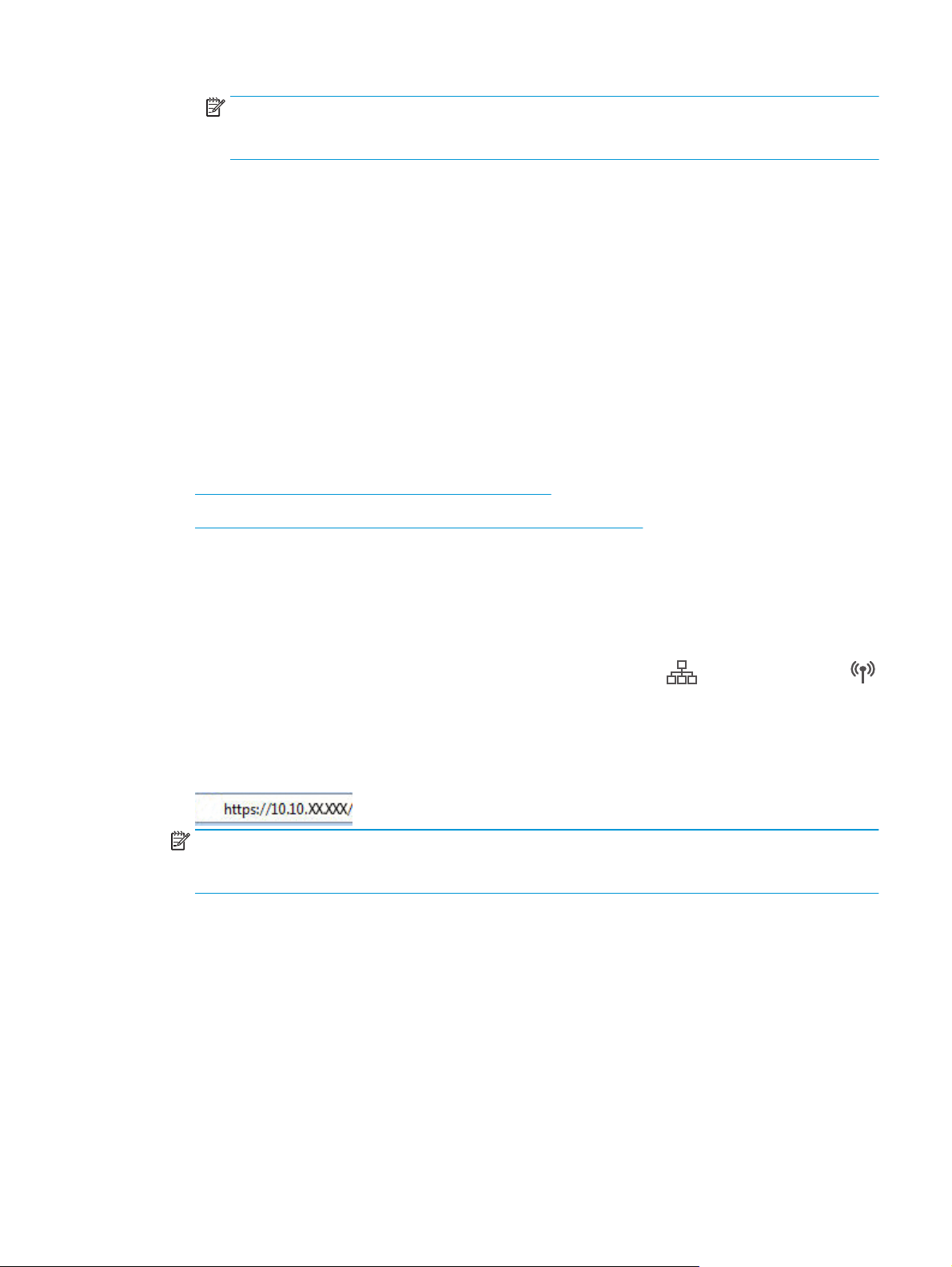
MEGJEGYZÉS: A nagyobb felbontású képek magasabb pont per hüvelyk (dpi) értékkel
rendelkeznek, így több részlet látható rajtuk. A kisebb felbontású képek alacsonyabb pont per
hüvelyk (dpi) értékkel rendelkeznek és kevesebb részlet látható rajtuk, de a fájl kisebb méretű.
d. A Nyomat színe legördülő menüben válassza ki, hogy a beolvasott fájlok fekete-fehérek vagy
színesek legyenek-e.
e. A Fájlnév-előtag mezőben adjon meg egy fájlnév-előtagot (pl. MyScan).
10. Nézze át az adatokat, majd kattintson a következő lehetőségek egyikére:
●
Mentés és tesztelés: Válassza ezt a lehetőséget az információk mentéséhez és a csatlakozás
teszteléséhez.
●
Csak mentés: Válassza ezt a lehetőséget az információk mentéséhez a kapcsolat tesztelése
nélkül.
●
Mégse: Válassza ezt a lehetőséget, ha mentés nélkül szeretne kilépni a konfigurálásból.
Beolvasás hálózati mappába funkció beállítása Mac rendszerben
●
Első lépés: A HP beágyazott webszerver (EWS) elérése
●
Második lépés: A Beolvasás hálózati mappába funkció konfigurálása
Első lépés: A HP beágyazott webszerver (EWS) elérése
Az alábbi eljárások egyikével nyissa meg a Beágyazott webszerver (EWS) felületet.
Első módszer: A HP beágyazott webszerver (EWS) megnyitása webböngészőből
1.
A nyomtató kezelőpaneljének kezdőképernyőjén érintse meg a Hálózat
gombot a készülék IP-címének vagy gazdagépnevének megjelenítéséhez.
2. Nyisson meg egy webböngészőt, és írja be a címsorába az IP-címet vagy a gazdagép nevét pontosan
úgy, ahogyan a nyomtató kezelőpaneljén látható. Nyomja le a számítógép billentyűzetének Enter
billentyűjét. Megnyílik a beágyazott webszerver.
MEGJEGYZÉS: Ha a webböngészőben megjelenik egy üzenet, amely arra figyelmeztet, hogy a webhely
elérése nem feltétlenül biztonságos, válassza a folytatás lehetőséget. A webhely elérése nem károsítja
a számítógépet.
Második módszer: A HP beágyazott webszerver (EWS) megnyitása a HP Utility segédprogrammal
1. Nyissa meg az Alkalmazások mappát, válassza ki a HP, majd a HP Utility elemet. Megjelenik a HP
Utility főképernyő.
2. A HP Utility főképernyőn a HP beágyazott webszerveréhez (EWS) a következő módok valamelyikén
férhet hozzá:
vagy a Vezeték nélküli
●
A Nyomtató beállításai területen kattintson a További beállítások elemre, majd kattintson a
Beágyazott webszerver megnyitása lehetőségre.
●
A Beolvasási beállítások területen kattintson a Beolvasás hálózati mappába elemre, majd
kattintson a Saját megosztott mappa regisztrálása... gombra.
HUWW Beolvasás hálózati mappába funkció beállítása (csak érintőképernyős modellek esetében) 81
Page 94
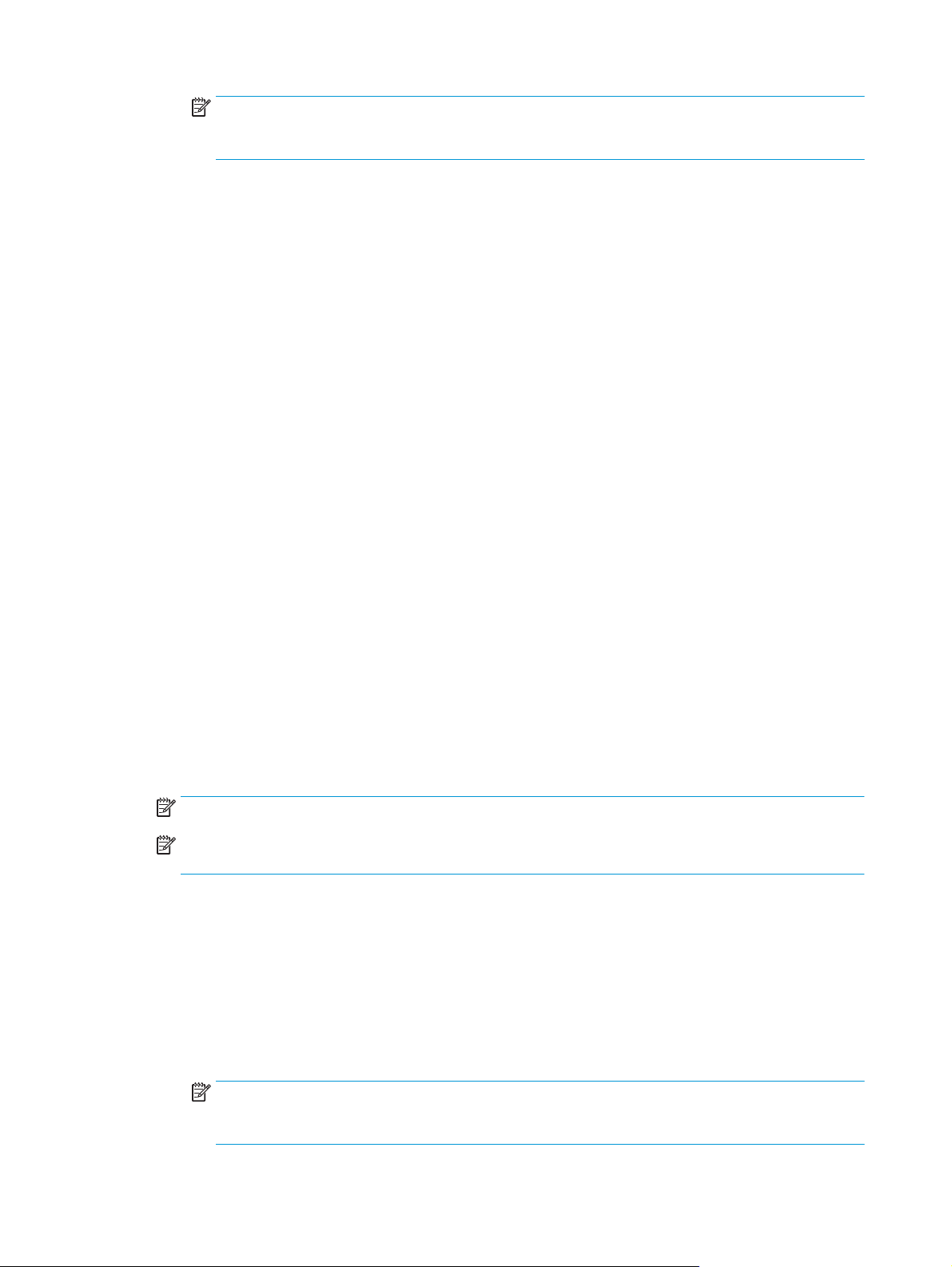
MEGJEGYZÉS: Ha nincs rendelkezésre álló megosztott hálózati mappája, a mappa
létrehozásával kapcsolatos információkért kattintson a Segítséget kérek a létrehozáshoz
lehetőségre.
Megnyílik a HP beágyazott webszerver (EWS) ablaka.
Második lépés: A Beolvasás hálózati mappába funkció konfigurálása
1. Kattintson a beágyazott webszerverben a Rendszer fülre.
2. A bal oldali navigációs menüben kattintson az Adminisztráció hivatkozásra.
3. Az Engedélyezett funkciók részben állítsa a Beolvasás hálózati mappába beállítást Be értékre.
4. Kattintson a Beolvasás fülre.
5. A bal oldali navigációs panelen ellenőrizze, hogy a Hálózati mappa beállítása hivatkozás ki van-e
emelve. A Beolvasás hálózati mappába oldalnak meg kell jelennie.
6. A Hálózati mappa konfigurálása oldalon kattintson az Új gombra.
7. A Hálózati mappa adatai területen töltse ki az alábbi mezőket:
a. A Megjelenítési név mezőbe írja be a mappához megjelenítendő nevet.
b. A Hálózati útvonal mezőbe írja be a mappa hálózati elérési útvonalát.
c. A Felhasználónév mezőben adja meg a mappa hálózati hozzáféréséhez szükséges
felhasználónevet.
d. A Jelszó mezőbe írja be a mappa hálózati hozzáféréséhez szükséges jelszót.
8. Ha szeretné, hogy a nyomtató kezelőpaneljén PIN-kódot kelljen megadni, mielőtt a nyomtató fájlt
küldene a hálózati mappába, töltse ki az alábbi mezőket a Mappához való hozzáférés biztonságossá
tétele PIN-kóddal területen:
a. A PIN (nem kötelező) mezőbe írjon be egy négy számjegyből álló PIN-kódot.
b. A PIN-kód megerősítése mezőben adja meg újra a négy számjegyből álló PIN-kódot.
MEGJEGYZÉS: A célmappa biztonságossá tétele érdekében a HP javasolja a PIN-kód létrehozását.
MEGJEGYZÉS: Létrehozása után a PIN-kódot a nyomtató kezelőpaneljén kell megadni minden
alkalommal, amikor beolvasott dokumentum kerül a hálózati mappába.
9. A Beolvasási beállítások területen töltse ki az alábbi mezőket:
a. A Beolvasási fájltípus legördülő menüből válassza ki a beolvasott fájlok alapértelmezett
fájlformátumát.
b. A Beolvasási papírméret legördülő menüből válassza ki a beolvasott fájlok alapértelmezett
papírméretét.
c. A Beolvasási felbontás legördülő menüből válassza ki a beolvasott fájlok alapértelmezett
beolvasási felbontását.
MEGJEGYZÉS: A nagyobb felbontású képek magasabb pont per hüvelyk (dpi) értékkel
rendelkeznek, így több részlet látható rajtuk. A kisebb felbontású képek alacsonyabb pont per
hüvelyk (dpi) értékkel rendelkeznek és kevesebb részlet látható rajtuk, de a fájl kisebb méretű.
82 6. fejezet Beolvasás HUWW
Page 95
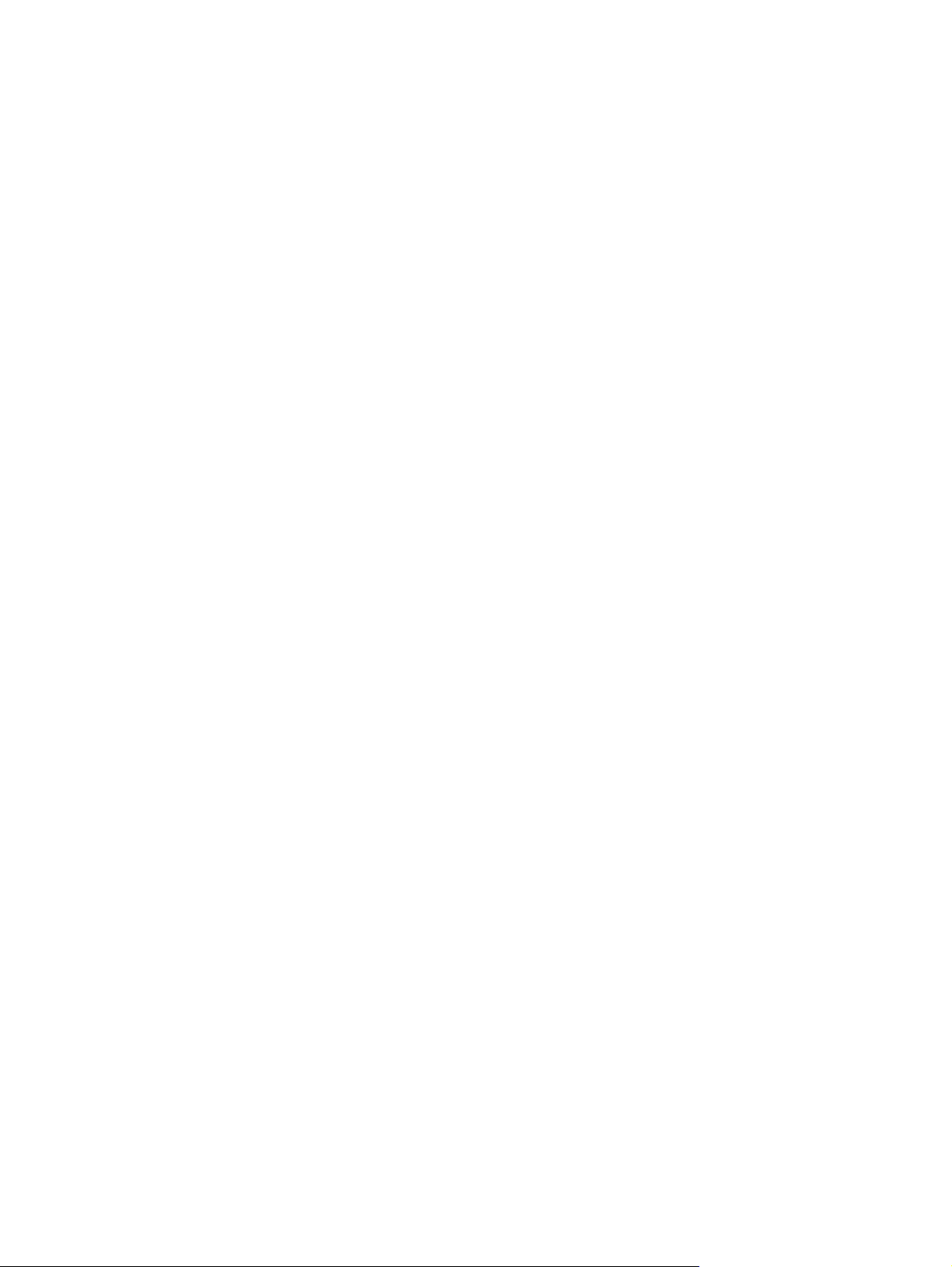
d. A Nyomat színe legördülő menüben válassza ki, hogy a beolvasott fájlok fekete-fehérek vagy
színesek legyenek-e.
e. A Fájlnév-előtag mezőben adjon meg egy fájlnév-előtagot (pl. MyScan).
10. Nézze át az adatokat, majd kattintson a következő lehetőségek egyikére:
●
Mentés és tesztelés: Válassza ezt a lehetőséget az információk mentéséhez és a csatlakozás
teszteléséhez.
●
Csak mentés: Válassza ezt a lehetőséget az információk mentéséhez a kapcsolat tesztelése
nélkül.
●
Mégse: Válassza ezt a lehetőséget, ha mentés nélkül szeretne kilépni a konfigurálásból.
HUWW Beolvasás hálózati mappába funkció beállítása (csak érintőképernyős modellek esetében) 83
Page 96

Beolvasás e-mailbe (csak érintőképernyős modellek)
A nyomtató kezelőpaneljén keresztül közvetlenül egy adott e-mail címre küldheti a beolvasott
dokumentumot. A beolvasott dokumentumot a készülék e-mail mellékletben küldi el a címre.
MEGJEGYZÉS: Ezen funkció használatához a nyomtatót hálózatra kell csatlakoztatni, és a Beolvasás e-
mailbe telepítési varázslóval (Windows), vagy a HP beágyazott webszerverén keresztül konfigurálni kell a
Beolvasás e-mailbe funkciót.
1. A nyomtatón lévő jelzések alapján helyezze a dokumentumot a lapolvasó üveglapjára.
2.
A nyomtató kezelőpaneljének kezdőképernyőjén érintse meg a Beolvasás
3. Érintse meg a Beolvasás e-mailbe gombot.
4. Válassza ki a használni kívánt Feladó címet. Ezt „kimenő e-mail profilnak” is hívják.
MEGJEGYZÉS: Ha a nyomtatón csak egy kimenő e-mail profil van beállítva, akkor ez a beállítás nem
lesz elérhető.
MEGJEGYZÉS: Ha a PIN-kód funkciót beállították, adja meg a PIN-kódot, és érintse meg az OK gombot.
Azonban a funkció használatához nincs szükség PIN-kódra.
5. Érintse meg a Címzett gombot, és válassza ki a címet vagy csoportot, amelyre a fájlt küldeni szeretné.
Érintse meg a Kész gombot, ha kész.
●
Az üzenet eltérő címekre való küldéséhez érintse meg újra az Új gombot, és adja meg az e-mail
címeket.
6. Érintse meg a Tárgy gombot, ha szeretne tárgyat megadni.
7. A beolvasási beállítások megtekintéséhez érintse meg a Beállítások elemet.
A beolvasási beállítások módosításához érintse meg a Szerkesztés elemet, majd módosítsa a
beállításokat.
8. A beolvasási feladat elindításához nyomja meg a Beolvasás gombot.
ikont.
84 6. fejezet Beolvasás HUWW
Page 97

Beolvasás hálózati mappába (csak érintőképernyős modellek)
A nyomtató kezelőpaneljének segítségével beolvashat egy dokumentumot, és elmentheti azt egy hálózati
mappába.
MEGJEGYZÉS: Ezen funkció használatához a nyomtatót hálózatra kell csatlakoztatni, és a Beolvasás
hálózati mappába telepítési varázslóval (Windows), vagy a HP beágyazott webszerveren keresztül
konfigurálni kell a Beolvasás hálózati mappába funkciót.
1. A nyomtatón lévő jelzések alapján helyezze a dokumentumot a lapolvasó üveglapjára.
2.
A nyomtató kezelőpaneljének kezdőképernyőjén érintse meg a Beolvasás
3. Érintse meg a Beolvasás hálózati mappába elemet.
4. A hálózati mappák listájában válassza ki azt a mappát, amelybe a dokumentumot menteni szeretné.
5. A kezelőpanelen megjelennek a beolvasási beállítások.
●
Ha módosítani szeretné valamelyik beállítást, érintse meg a Beállítások gombot, és módosítsa a
beállítást.
●
Ha a beállítások megfelelőek, folytassa a következő lépéssel.
6. A beolvasási feladat elindításához nyomja meg a Beolvasás gombot.
ikont.
HUWW Beolvasás hálózati mappába (csak érintőképernyős modellek) 85
Page 98

További beolvasási feladatok
Folytassa a következő címen: www.hp.com/support/ljM129MFP.
Tájékoztatás érhető el a különleges beolvasási feladatokról is, mint például:
●
Általános fénykép vagy dokumentum beolvasása
●
Beolvasás szerkeszthető szövegként (OCR)
●
Több oldal beolvasása egyetlen fájlba
86 6. fejezet Beolvasás HUWW
Page 99

7Fax
●
A készülék beállítása faxok küldésére és fogadására
●
Fax küldése
●
További faxolási feladatok
További tudnivalók:
Az alábbi információk a megjelenés idején helyesek voltak. A legfrissebb információkat lásd:
support/ljM129MFP.
A HP mindenre kiterjedő nyomtatósúgója az alábbi információkat tartalmazza:
●
Telepítés és konfigurálás
●
Tanulás és használat
●
Hibaelhárítás
●
Szoftver- és firmware-frissítések letöltése
●
Csatlakozás a támogatási fórumokhoz
●
Garanciális és szabályzati információk keresése
www.hp.com/
HUWW 87
Page 100

A készülék beállítása faxok küldésére és fogadására
●
Üzembe helyezés előtt
●
1. lépés: A telefon csatlakozási típusának megállapítása
●
2. lépés: A fax beállítása
●
3. lépés: Állítsa be a faxkészülék idejét, dátumát és fejlécét.
●
4. lépés: Faxteszt futtatása
Üzembe helyezés előtt
A faxszolgáltatáshoz való csatlakozás előtt ellenőrizze, hogy a nyomtató teljesen össze van-e állítva.
MEGJEGYZÉS: A telefonkábel és a nyomtatóhoz kapott adapterek segítségével csatlakoztassa a nyomtatót
a telefonaljzathoz.
MEGJEGYZÉS: A soros telefonrendszert alkalmazó országokban/térségekben a nyomtatóhoz adaptert is
mellékelnek. Az adapter segítségével más telekommunikációs eszközöket is csatlakoztathat ugyanahhoz a
telefonaljzathoz, amelyhez a nyomtató csatlakozik.
Kövesse az alábbi négy lépésben található utasításokat:
1. lépés: A telefon csatlakozási típusának megállapítása 88. oldal.
2. lépés: A fax beállítása 89. oldal.
3. lépés: Állítsa be a faxkészülék idejét, dátumát és fejlécét. 93. oldal.
4. lépés: Faxteszt futtatása 95. oldal.
1. lépés: A telefon csatlakozási típusának megállapítása
Tekintse át a következő berendezéseket és szolgáltatástípusokat, majd válassza ki a legmegfelelőbb
beállítási módot. Az alkalmazott eljárás függ a telefonrendszerbe már telepített berendezéstől és
szolgáltatásoktól.
MEGJEGYZÉS: Ez a nyomtató egy analóg készülék. A HP azt javasolja, hogy a nyomtatót önálló analóg
telefonvonalon használja.
●
Önálló telefonvonal: A nyomtató az egyetlen berendezés, illetve szolgáltatás, amely az adott
telefonvonalhoz kapcsolódik.
●
Hanghívások: a hang- és a faxhívások ugyanazon a vonalon keresztül működnek
●
Üzenetrögzítő: az üzenetrögzítő a faxhívásokkal azonos vonalon fogadja a hanghívásokat
●
Hangposta: a hangposta-szolgáltatás a faxhívásokkal azonos vonalon keresztül működik
●
Megkülönböztető csengetési szolgáltatás: A telefontársaság szolgáltatása, amely lehetővé teszi,
hogy egy telefonvonalhoz több számot társítsanak. Minden számhoz más csengetés társul, így a
nyomtató felismeri a hozzá tartozó csengetési mintát, és az alapján fogadja a hívást.
●
Betárcsázós modem: a számítógép betárcsázós internetcsatlakozás céljára használja a vonalat
88 7. fejezet Fax HUWW
